Page 1

Voor meer informatie over het gebruik van de telefoon gaat u naar www.alcatelonetouch.com om de volledige
gebruiksaanwijzing te downloaden. Daarnaast kunt u op de website veelgestelde vragen raadplegen, de software
bijwerken, enzovoort.
Page 2
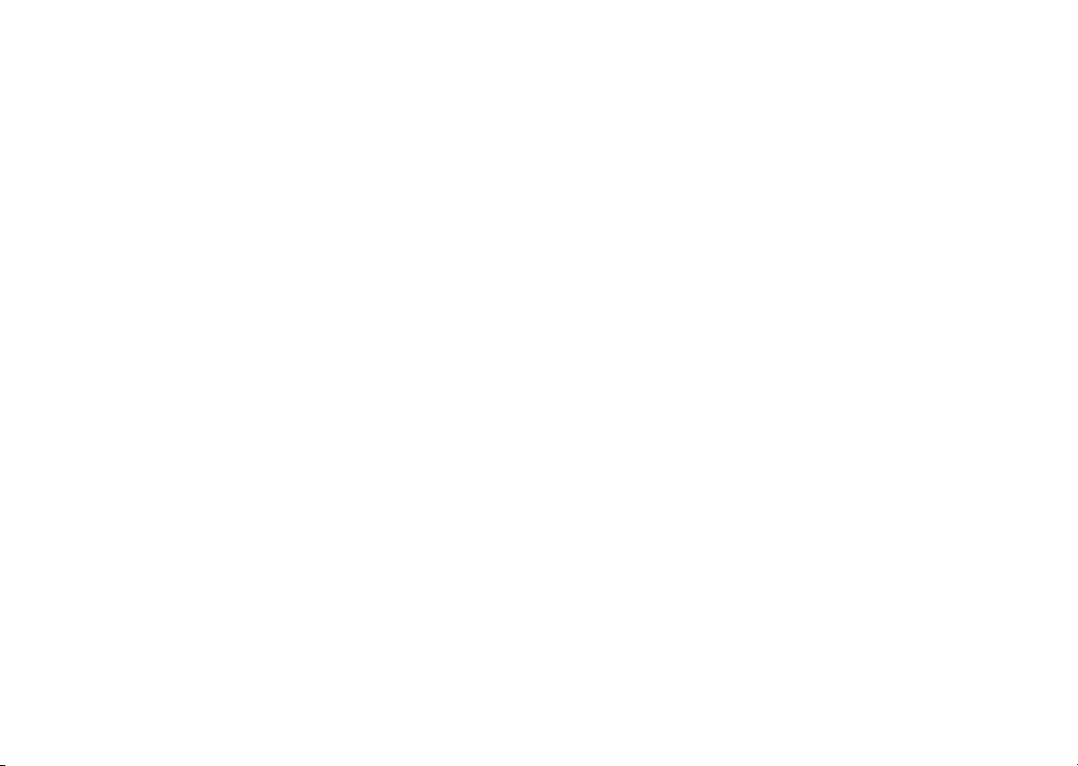
Opmerking:
Dit is een gedeelde gebruikershandleiding voor one touch 918/one touch 918N/one
touch 918D, waarin Dual SIM-informatie wordt weergegeven waar dit relevant is.
Inhoudsopgave
Adviezen voor veilig gebruik......................................................... 4
Algemene informatie ..................................................................... 9
1 Uw mobiele telefoon .................................................................. 12
1.1 Toetsen en aansluitingen .......................................................................................12
1.2 De telefoon gebruiksklaar maken .......................................................................14
1.3 Startscherm ..............................................................................................................19
2 Tekstinvoer ................................................................................... 29
2.1 Het schermtoetsenbord gebruiken .................................................................... 29
2.2 Tekst bewerken ....................................................................................................... 30
3 Telefoonoproepen, Gesprekken en Contacten ......................... 31
3.1 Telefoon .....................................................................................................................31
3.2 Gesprekken ..............................................................................................................37
3.3 Contacten .................................................................................................................38
4 Google Messaging, Gmail/E-mail, Google Talk.......................... 46
4.1 Google Messaging ................................................................................................... 46
4.2 Gmail/E-mail ............................................................................................................. 52
4.3 Google Talk ...............................................................................................................57
5 Google Agenda & Wekker & Calculator & Nieuws en weer 61
5.1 Google Agenda ........................................................................................................61
5.2 Wekker ...................................................................................................................... 63
5.3 Calculator .................................................................................................................64
5.4 Nieuws en weer ...................................................................................................... 66
6 Netwerkverbindingen ................................................................. 68
6.1 Verbinding maken met internet ...........................................................................68
6.2 Browser ..................................................................................................................... 72
1 2
6.3 Verbinding maken met Bluetooth-apparaten .................................................. 81
6.4 Aansluiten op een computer via USB ................................................................83
6.5 De mobiele data-verbinding van uw telefoon delen.......................................85
6.6 Verbinding maken met virtuele privénetwerken ............................................. 86
6.7 Internetoproepen (SIP) instellen ......................................................................... 88
7 Android Market ........................................................................... 90
7.1 Het item zoeken dat u wilt downloaden en installeren ................................90
7.2 Downloaden en installeren ................................................................................... 91
7.3 Uw downloads beheren ........................................................................................ 93
8 Multimediatoepassingen ............................................................. 95
8.1 Camera ...................................................................................................................... 95
8.2 Galerij ........................................................................................................................ 98
8.3 YouTube ...................................................................................................................101
8.4 Muziek ..................................................................................................................... 102
9 Google Maps .............................................................................. 105
9.1 Mijn locatie ophalen .............................................................................................105
9.2 Een locatie zoeken ................................................................................................106
9.3 Een ster toekennen aan een locatie .................................................................107
9.4
Een routebeschrijving voor autorijden, openbaar vervoer of lopen ophalen
9.5 Rangschikking van lagen .......................................................................................110
9.6 Aanmelden bij Latitude om locaties van uw vrienden te bekijken
en uw locatie met hen te delen ........................................................................ 111
.....108
10 Overige functies......................................................................... 115
10.1 Bestandsbeheer ..................................................................................................... 115
10.2 Geluidsrecorder ....................................................................................................116
10.3 FM-radio ..................................................................................................................116
10.4 Accu besparen .......................................................................................................117
10.5 Instelwizard ...........................................................................................................117
10.6 Verkeersmanager ................................................................................................... 118
10.7 Alcatel Help .......................................................................................................... 118
10.8 Overige toepassingen ...........................................................................................118
Page 3

11 Instellingen ................................................................................. 119
11.1 SIM-beheer .............................................................................................................119
11.2 Draadloos en netwerken ....................................................................................120
11.3 Oproepinstellingen ............................................................................................... 123
11.4 Audioprofielen .......................................................................................................126
11.5 Weergave ................................................................................................................127
11.6 Locatie .....................................................................................................................128
11.7 Toepassingen .......................................................................................................... 131
11.8 Accounts en synchronisatie ................................................................................134
11.9 Privacy .....................................................................................................................135
11.10 SD-kaart en telefoongeheugen ..........................................................................136
11.11 Taal en toetsenbord ............................................................................................. 137
11.12 Spraakinvoer en -uitvoer .....................................................................................141
11.13 Toegankelijkheid ....................................................................................................143
11.14 Datum en tijd ......................................................................................................... 143
11.15 In-/uitschakelen plannen ......................................................................................144
11.16 Over de telefoon ..................................................................................................144
12 Haal meer uit uw mobiele telefoon ........................................ 146
12.1 Android Manager ..................................................................................................146
12.2 One Touch Upgrade .............................................................................................147
13 Telefoongarantie ........................................................................ 148
14 Accessoires ............................................................................... 150
15 Problemen oplossen .................................................................. 151
16 Specificaties ............................................................................... 156
Dit apparaat voldoet aan de van toepassing zijnde nationale SAR-limieten
van 2,0 W/kg. U kunt de specifieke hoogste SARwaarden vinden op pagina
7 van deze gebruiksaanwijzing.
Wanneer u het apparaat draagt of gebruikt terwijl u het op uw lichaam
www.sar-tick.com
draagt, moet u een goedgekeurd accessoire, zoals een houder, gebruiken
of anderszins zorgen voor een afstand van 1,5 cm tot het lichaam om
te voldoen aan de vereisten voor blootstelling aan radiogolven. Houd
er rekening mee dat het apparaat radiogolven kan uitzenden, ook als u
niet belt.
3 4
Adviezen voor veilig gebruik ...........
Lees dit hoofdstuk zorgvuldig door voordat u uw telefoon gebruikt. De fabrikant aanvaardt geen enkele
aansprakelijkheid voor de gevolgen van onjuist gebruik of het niet opvolgen van de aanwijzingen uit deze
handleiding.
VEILIGHEID IN DE AUTO:•
Uit onderzoek is gebleken dat het gebruik van een mobiele telefoon tijdens het autorijden een reëel gevaar
kan vormen, ook wanneer gebruik wordt gemaakt van een handsfree-voorziening (carkit of headset). Daarom
adviseren wij om uw telefoon tijdens het autorijden niet te gebruiken.
Gebruik uw telefoon en de headset niet om onder het rijden naar muziek of de radio te luisteren. Het gebruik
van een headset kan gevaarlijk zijn en is in sommige landen verboden.
De straling van de ingeschakelde telefoon kan storingen veroorzaken in de elektronica van uw auto,
bijvoorbeeld het ABS-systeem of de airbags. Daarom adviseren wij u om:
- uw toestel niet op het dashboard of in de buurt van de airbags te leggen;
- bij de fabrikant of de dealer te informeren of de elektronische systemen in de auto goed zijn afgeschermd
tegen de straling van het toestel.
GEBRUIK:•
Zet voor optimale prestaties de telefoon van tijd tot tijd even uit.
Schakel de telefoon uit als u aan boord van een vliegtuig gaat.
In ziekenhuizen mogen mobiele telefoons niet aan staan, behalve op eventueel daarvoor bestemde plaatsen.
Net als vele andere gangbare typen apparatuur kunnen mobiele telefoons andere draadloze elektrische of
elektronische apparaten storen.
Schakel uw telefoon uit wanneer u zich in de nabijheid bevindt van gassen of brandbare vloeistoffen. Houd u
aan alle voorschriften en aanwijzingen (borden) die gelden voor gebruik van de telefoon in brandstofdepots,
benzinestations of chemische fabrieken en op andere plaatsen waar eventueel gevaar voor ontploffing bestaat.
Als de telefoon aan staat, moet het altijd op ten minste 15 cm afstand van medische apparaten worden
gehouden (bijvoorbeeld pacemakers, hoortoestellen, insulinepompen, enzovoort). Houd de telefoon bij het
bellen tegen het oor dat niet aan dezelfde kant als het eventueel aanwezige apparaat zit.
Om gehoorschade te voorkomen, is het beter om de telefoon al aan te nemen voordat u de telefoon aan uw
oor brengt. Houd de telefoon bij gebruik van de handsfree functie niet tegen uw oor. Het hoge geluidsvolume
kan namelijk gehoorbeschadigingen veroorzaken.
Laat kinderen niet zonder begeleiding de telefoon of accessoires gebruiken of hiermee spelen.
Denk er bij het verwisselen van de behuizing aan dat in de telefoon stoffen aanwezig zijn die een allergische
reactie kunnen veroorzaken.
Behandel uw telefoon altijd met zorg en bewaar het in een stofvrije omgeving.
Stel uw telefoon niet bloot aan slechte (weers-)omstandigheden (vocht, regen, binnendringen van vloeistoffen,
stof, zeelucht, enzovoort). De fabrikant adviseert de telefoon te gebruiken bij temperaturen van -10°C tot
+ 55°C.
Bij temperaturen boven 55°C kan de schermweergave verslechteren. Dit probleem is van voorbijgaande aard
en niet ernstig.
Page 4
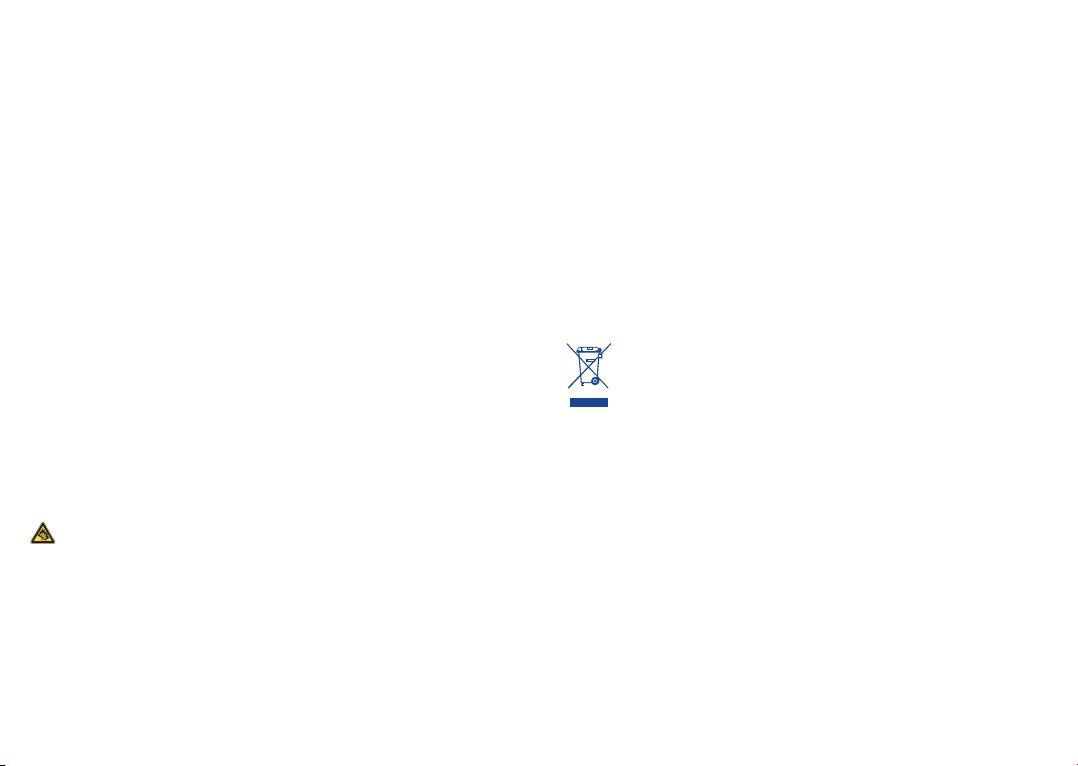
In bepaalde situaties kunnen alarmnummers onbereikbaar zijn voor mobiele telefoons. Zorg daarom dat u altijd
ook nog op een andere manier een alarmnummer kunt bellen.
Maak uw telefoon niet zelf open en probeer niet zelf om de telefoon te ontmantelen of te repareren.
Laat uw telefoon niet vallen. Gooi er niet mee en probeer niet om deze te buigen.
Gebruik uw telefoon niet wanneer het glazen scherm beschadigd, gebarsten of gebroken is, om verwondingen
te voorkomen.
Beschilder uw mobiele telefoon niet.
Gebruik alleen accu's, laders en accessoires die worden aanbevolen door TCT Mobile Limited en hun
dochterondernemingen en die compatibel zijn met uw telefoonmodel. TCT Mobile Limited en hun
dochterondernemingen aanvaarden geen enkele aansprakelijkheid voor schade die is ontstaan door het gebruik
van andere laders of accu's.
Maak regelmatig veiligheidskopieën van alle belangrijke gegevens die u in uw telefoon bewaart, of houd deze
ook op papier bij.
Sommige mensen krijgen epileptische aanvallen of vallen flauw wanneer zij naar flitslicht kijken of videospelletjes
spelen. Dat kan ook gebeuren als die mensen daar eerder nooit last van hebben gehad. Als u wel eens een
epileptische aanval hebt gehad of bent flauwgevallen of wanneer dit in uw familie voorkomt, is het beter om uw
arts te raadplegen voordat u met uw telefoon videospelletjes speelt of het flitslicht van uw telefoon gebruikt.
Ouders worden geadviseerd om goed op hun kinderen te letten bij het spelen van videospelletjes of het
gebruik van het flitslicht van de telefoon. Stop altijd met het gebruik van de telefoon en raadpleeg een arts bij
een van de volgende verschijnselen: stuiptrekkingen, trillen van ogen of spieren, verwardheid, ongecontroleerde
bewegingen of oriëntatieverlies. Om de kans hierop zo veel mogelijk te verkleinen, adviseren wij het
volgende:
- Speel geen spelletjes en gebruik geen flitslicht als u moe bent of slaap nodig hebt.
- Neem elk uur altijd ten minste 15 minuten pauze.
- Speel in een kamer waar alle verlichting aan is.
- Houd het scherm zo ver mogelijk van u vandaan.
- Stop met spelen en neem een paar uur rust voordat u verder speelt wanneer uw handen, polsen of armen
vermoeid raken of pijn gaan doen.
- Stop met spelen en raadpleeg een arts wanneer de klachten in uw handen, polsen of armen tijdens of na
het spelen aanhouden.
Bij het spelen van spelletjes met uw telefoon kunt u een onaangenaam gevoel in uw handen, armen, schouders,
nek of andere lichaamsdelen krijgen. Houd u aan de aanwijzingen om klachten als peesschedeontsteking, het
carpale-tunnelsyndroom of andere aandoeningen aan spieren of gewrichten te voorkomen.
Langdurige blootstelling aan zeer harde muziek van de muziekspeler kan gehoorbeschadigingen
veroorzaken. Zet het volume van uw telefoon niet te hard. Gebruik alleen hoofdtelefoons die worden
aanbevolen door TCT Mobile Limited en zijn dochterondernemingen.
PRIVACY:•
Bij het maken van foto's en geluidsopnamen met uw mobiele telefoon moet u zich houden aan de wettelijke
regels die in uw land (of een ander land) gelden. Daarin kan bijvoorbeeld zijn vastgelegd dat het streng
verboden is om foto's te nemen of geluidsopnamen te maken van mensen en hun omgeving en om deze
te vermenigvuldigen of te verspreiden, omdat dat wordt beschouwd als een inbreuk op hun persoonlijke
levenssfeer. De gebruiker van de telefoon moet zo nodig altijd eerst toestemming hebben gekregen voordat
hij geluidsopnamen maakt van privégesprekken of vertrouwelijke gesprekken of voordat hij een foto van
iemand anders maakt. De fabrikant, de dealer en de verkoper van uw mobiele telefoon aanvaarden (evenals de
provider) geen enkele aansprakelijkheid voor onjuist gebruik van de mobiele telefoon.
ACCU:•
Controleer voordat u de accu uit de telefoon haalt of de telefoon is uitgeschakeld.
Voor het gebruik van de accu gelden de volgende aanwijzingen:
- Probeer de accu niet te openen: deze bevat chemische stoffen die mogelijk brandwonden veroorzaken en
schadelijke dampen vormen.
- U moet de accu niet doorboren, demonteren of kortsluiten.
- U moet de accu niet verbranden, weggooien met het huisvuil en of blootstellen aan temperaturen hoger
dan 60 °C.
Zorg voor verwerking volgens de plaatselijke milieuvoorschriften. Gebruik de accu alleen voor het doel
waarvoor deze is bestemd. Gebruik nooit beschadigde accu's of accu's die niet zijn aanbevolen door TCT
Mobile Limited en/of hun dochterondernemingen.
Als dit symbool op uw telefoon, de accu of accessoires staat, moet u ze - wanneer u ze afdankt inleveren bij een speciaal inzamelingspunt voor gescheiden verwerking. Dat zijn bijvoorbeeld:
- gemeentelijke vuilstortplaatsen met speciale bakken voor dit type afval;
- inzamelbakken op de verkooppunten.
Dit type afval gaat dan naar de recycling, zodat er geen schadelijke stoffen in het milieu terecht
komen en het materiaal opnieuw kan worden gebruikt.
Landen binnen de Europese Unie:
U kunt dit type afval gratis inleveren op deze inzamelpunten.
Alle producten die zijn voorzien van het symbool met de doorgehaalde vuilcontainer moeten bij deze
inzamelingspunten worden ingeleverd.
Landen buiten de Europese Unie:
Als er in uw land of regio een systeem voor gescheiden afvalverwerking bestaat, moet u alle apparatuur die is
voorzien van het symbool met de doorgehaalde vuilcontainer apart houden van het normale huisvuil. Breng
deze apparatuur naar de inzamelpunten, zodat het materiaal kan worden gerecycled.
LET OP: ALS U NIET HET JUISTE TYPE VERVANGINGSACCU GEBRUIKT, KAN DEZE ONTPLOFFEN. ALS
U OUDE ACCU'S WEGGOOIT, MOET U ZICH HOUDEN AAN DE GELDENDE VOORSCHRIFTEN.
LADERS:•
Netstroomladers moeten worden gebruikt bij temperaturen tussen 0 en 40°C.
De laders die geschikt zijn voor uw mobiele telefoon voldoen aan de veiligheidseisen voor computer- en
kantoorapparatuur. Deze zijn ook in overeenstemming met de ecodesign richtlijn 2009/125/EC. Omdat de
elektrische specificaties per land kunnen verschillen, werkt een lader die u in uw eigen land hebt gekocht
mogelijk niet in andere landen. Ze mogen alleen worden gebruikt voor het opladen van uw mobiele telefoon.
5 6
Page 5

ELEKTROMAGNETISCHE STRALING:•
Een mobiele telefoon mag pas op de markt worden gebracht wanneer is aangetoond dat deze voldoet aan
de internationale eisen (ICNIRP) of aan de eisen van Europese Richtlijn 1999/5/EG (de “R&TTE-richtlijn”) .
De bescherming van de volksgezondheid en de veiligheid van gebruikers en van alle anderen staan centraal in
deze eisen en deze richtlijn.
DIT APPARAAT VOLDOET AAN DE INTERNATIONALE RICHTLIJNEN VOOR BLOOTSTELLING AAN
RADIOGOLVEN
Uw mobiele apparaat is een radiozender en -ontvanger. Het apparaat is ontworpen in overeenstemming met
de limieten voor blootstelling aan radiogolven (RF-signalen) die worden aanbevolen in internationale richtlijnen.
Deze richtlijnen zijn ontwikkeld door een onafhankelijke wetenschappelijke organisatie (ICNIRP) en omvatten
een grote veiligheidsmarge om de veiligheid van alle personen te kunnen waarborgen, ongeacht de leeftijd of
gezondheidstoestand.
De standaard voor blootstelling aan mobiele apparaten wordt uitgedrukt in de maateenheid SAR (Specific
Absorbtion Rate). De SAR-limiet voor mobiele apparaten is 2 W/kg.
Bij tests voor SAR worden de standaardposities gebruikt. Het apparaat maakt tijdens de tests in alle
frequentiebanden gebruik van het hoogst toegestane energieniveau. De hoogste SAR-waarden onder de
ICNIRP-richtlijnen voor dit apparaatmodel zijn:
De hoogste SAR-waarde voor dit model en omstandigheden waaronder deze is
SAR-waarde bij
gebruik tegen
het hoofd
SAR-waarde
indien gedragen
op het lichaam
Doordat de SAR wordt bepaald op het hoogst toegestane energieniveau, kan het werkelijke SAR-niveau van
het apparaat tijdens gebruik sterk lager liggen dan de hoogste waarde. Dit komt doordat het apparaat is
ontworpen voor gebruik bij verschillende energieniveaus, zodat niet meer energie wordt gebruikt dan nodig
is om verbinding te maken met het netwerk. Hoe lager het zendvermogen van het apparaat, hoe lager de
bijbehorende SAR-waarde.
Het testen van de SAR-waarde indien het apparaat wordt gedragen op het lichaam, is uitgevoerd met een
scheidingsafstand van 1,5 cm. Om te voldoen aan de richtlijnen inzake blootstelling aan radiogolven terwijl
het product op het lichaam wordt gedragen, moet het apparaat zich ten minste op deze minimumafstand
van het lichaam bevinden. Als u een niet-goedgekeurd accessoire gebruikt, moet u ervoor zorgen dat het
gebruikte product geen metaal bevat en dat de telefoon zich op ten minste de aangegeven afstand van het
lichaam bevindt.
Organisaties zoals de Wereldgezondheidsorganisatie WHO en de Amerikaanse Food and Drug Administration
hebben verklaard dat als mensen zich zorgen maken en hun blootstelling willen beperken, ze een handsfree
apparaat moeten gebruiken om de telefoon uit de buurt van hun hoofd en lichaam te houden tijdens oproepen
of ze de telefoon minder lang moeten gebruiken.
Ga naar www.alcatelonetouch.com voor meer informatie.
Nadere informatie over elektromagnetische velden en de volksgezondheid is te vinden op de website http://
www.who.int/peh-emf.
UMTS 2100 + Wi-Fi + Bluetooth
GSM 900 + Wi-Fi + Bluetooth
vastgelegd.
1,12 W/kg (one touch 918)
1,12 W/kg (one touch 918N)
1,12 W/kg (one touch 918D)
0,603 W/kg (one touch 918)
0,677 W/kg (one touch 918N)
0,603 W/kg (one touch 918D)
Uw telefoon is voorzien van een ingebouwde antenne. Voor een optimale gesprekskwaliteit moet u deze niet
aanraken of beschadigen.
Aangezien mobiele apparaten een aantal verschillende functies leveren, kunnen ze worden gebruikt in andere
posities dan tegen uw oor. In dergelijke gevallen voldoet het apparaat aan de richtlijnen voor gebruik met een
headset of USB-gegevenskabel. Als u een ander accessoire gebruikt, moet u ervoor zorgen dat het gebruikte
product geen metaal bevat en dat de telefoon ten minste 1,5 cm uit de buurt van uw lichaam is geplaatst.
LICENTIES•
Het microSD-logo is een handelsmerk.
De term Bluetooth en de Bluetooth-logo's zijn eigendom van Bluetooth SIG, Inc. en
worden door TCT Mobile Limited en zijn dochterondernemingen in licentie gebruikt.
Andere handelsmerken en handelsnamen zijn eigendom van de respectieve eigenaren.
one touch 918/one touch 918N/one touch
918D Bluetooth QD ID B018542
TouchPal™ en CooTek™ zijn handelsmerken van Shanghai HanXiang (CooTek)
Information Technology Co., Ltd. en/of zijn dochterondernemingen.
Het Wi-Fi-logo is een certificeringsmerk van de Wi-Fi Alliance.
Het apparaat gebruikt een niet-geharmoniseerde frequentie en is bedoeld voor gebruik in
Google, het Google-logo, Android, het Android-logo, Google Search
alle Europese landen. Het WLAN mag in de EU zonder beperkingen binnenshuis worden
gebruikt, maar mag in Frankrijk niet buitenshuis worden gebruikt.
TM
, Google MapsTM,
Gmail TM, YouTube, Android Market, Google Latitude TM en Google Talk
van Google Inc.
TM
zijn handelsmerken
7 8
Page 6

Algemene informatie ........................
Website:• www.alcatelonetouch.com
Klantenservice:• raadpleeg de folder 'TCT Mobile Services' of kijk op onze
website.
Op onze website vindt u ook een gedeelte met veelgestelde vragen. U kunt
uw vragen ook per e-mail aan ons sturen.
Er is een elektronische versie van deze gebruikershandleiding beschikbaar in het
Engels en andere talen, op basis van beschikbaarheid, op onze server:
www.alcatelonetouch.com
Uw telefoon is een zender/ontvanger die werkt op GSM/GPRS/EDGE
in quad-band met 850/900/1800/1900 MHz of UMTS in dual-band met
900/2100 MHz
918N)
.
Deze telefoon voldoet aan de essentiële eisen en andere relevante bepalingen
van Richtlijn 1999/5/EG. De volledige Verklaring van Overeenstemming voor uw
telefoon is te lezen op onze website: www.alcatelonetouch.com.
Dit apparaat mag worden gebruikt in: AT B E
CY CZ DK EE FI FR
DE GR HU IE IT LV
LT LU MT NL PL PT
SK SI ES SE GB IS
LI NO CH BG RO TR
(one touch 918/one touch 918D); 850/2100MHz (one touch
Beveiliging tegen diefstal
Uw telefoon heeft een IMEI-identificatienummer (het serienummer van uw
telefoon). Dit staat op het etiket van de verpakking en is opgeslagen in het geheugen
van uw telefoon. Wij adviseren u om dit nummer te noteren wanneer u de telefoon
voor het eerst gebruikt. Voer de cijfercombinatie * # 0 6 # in om het nummer te
zien. Bewaar het nummer op een veilige plaats. De politie of uw provider kunnen er
naar vragen bij eventuele diefstal van uw telefoon. Met behulp van dit nummer kan
uw telefoon worden geblokkeerd en daarmee onbruikbaar worden gemaakt voor
anderen, ook wanneer er een andere SIM-kaart in de telefoon wordt geplaatst.
(1)
Disclaimer
In sommige gevallen kunnen er vanwege de softwareversie van uw telefoon
of vanwege speciale diensten van uw provider verschillen bestaan tussen
beschrijvingen uit de handleiding en de feitelijke werking van de telefoon.
TCT Mobile is niet juridisch aansprakelijk voor dergelijke verschillen, indien van
toepassing, of voor potentiële gevolgen hiervan. De verantwoordelijkheid ligt geheel
bij de provider.
(1)
Informeer bij uw provider of deze dienst beschikbaar is.
9 10
Page 7

Dit toestel kan materialen bevatten, waaronder toepassingen en software in
uitvoerbare of broncodevorm, die zijn verstrekt door derden voor gebruik op
dit toestel ('materialen van derden'). Alle materialen van derden op dit toestel
worden als zodanig ('as is') geleverd zonder enige garantie, expliciet of impliciet,
inclusief impliciete garanties van verkoopbaarheid, geschiktheid voor een bepaald
doel of gebruik/toepassing door derden, samenwerking met andere materialen of
toepassingen van de koper en niet-inbreukmakendheid van copyright. De koper
aanvaardt dat TCT Mobile heeft voldaan aan alle kwaliteitseisen waartoe het
verplicht is als fabrikant van mobiele apparaten en toestellen in overeenstemming
met de intellectuele eigendomsrechten. TCT Mobile is op geen enkel moment
verantwoordelijk als materialen van derden niet of niet volledig werken op
dit toestel of in combinatie met andere apparaten van de koper. Voor zover
maximaal toegestaan door de wet, wijst TCT Mobile alle aansprakelijkheid van
de hand voor eventuele claims, eisen, rechtszaken of acties, en meer specifiek maar niet beperkt tot - acties met betrekking tot aansprakelijkheidsrecht, onder
welke theorie van aansprakelijkheid dan ook, voortvloeiend uit het gebruik, op
welke manier dan ook, of pogingen tot het gebruik, van dergelijke materialen
van derden. Daarnaast kunnen de aanwezige materialen van derden, die zonder
kosten worden verstrekt door TCT Mobile, in de toekomst onderhevig zijn aan
betaalde updates en upgrades. TCT Mobile wijst elke verantwoordelijkheid voor
dergelijke aanvullende kosten van de hand, die uitsluitend ten laste van de koper
vallen. De beschikbaarheid van de toepassingen kan verschillen afhankelijk van de
providers en de landen waarin het toestel wordt gebruikt. In geen geval mag de
lijst van mogelijke toepassingen en software die bij de toestellen wordt geleverd,
worden beschouwd als garantie van TCT Mobile. De lijst wordt alleen geleverd als
informatie voor de koper. TCT Mobile kan dus niet aansprakelijk worden gesteld
als een of meer toepassingen die de koper wil hebben, niet beschikbaar zijn, omdat
de beschikbaarheid van deze toepassingen afhankelijk is van het land en de provider
van de koper. TCT Mobile behoudt zich het recht voor op elk gewenst moment
zonder voorafgaande kennisgeving materialen van derden op zijn toestellen
toe te voegen of te verwijderen. In geen geval kan TCT Mobile door de koper
aansprakelijk worden gehouden voor de gevolgen die een dergelijke verwijdering
heeft voor de koper met betrekking tot het gebruik of de poging tot het gebruik
van dergelijke toepassingen en materialen van derden.
11 12
Uw mobiele telefoon
1
Toetsen en aansluitingen1.1
Headset aansluiting
Volume omhoog
Volume omlaag
Aan/uit-toets
LED-lampje
Zoektoets
Menutoets
(1)
Afhankelijk van uw model.
Camera voorzijde
.................
micro-USB-
(1)
aansluiting
Touchscreen
Terugtoets
Starttoets
Page 8

Druk in het startscherm op deze toets voor snelle toegang •
tot het menu Instellingen of het venster Meldingen, voor
het starten van de snelzoekfunctie, om Toepassing te beheren,
of om het startscherm aan te passen door toepassingen toe
te voegen of de achtergrond te wijzigen.
Druk in andere schermen op deze toets om een lijst met •
opties weer te geven.
Kort indrukken: De verlichting van het scherm inschakelen
Terugkeren naar het startscherm of naar het
centrale Startscherm als een van de neven
Startschermen geselecteerd is.
Lang indrukken: De lijst met onlangs gebruikte toepassingen
weergeven.
Terug naar het vorige menu of scherm.
Kort indrukken: Het scherm vergrendelen
De schermverlichting inschakelen
Lang indrukken: Als de telefoon is uitgeschakeld, schakelt u
hiermee de telefoon in. Als de telefoon is
ingeschakeld, geeft u hiermee de opties voor
de telefoon weer: stille modus, vliegtuigmodus
en telefoon uitschakelen.
Druk hierop om het volume aan te passen (tijdens een
telefoongesprek of afspelen van media)
De telefoon gebruiksklaar maken1.2
De telefoon in gebruik nemen1.2.1
Achterkant van de telefoon verwijderen of plaatsen
De SIM-kaart plaatsen of uit de telefoon halen
Uw telefoon werkt pas als u de SIM-kaart in de telefoon hebt geplaatst. Schakel de
telefoon uit en verwijder de accu voordat u de SIM-kaart plaatst of verwijdert.
one touch 918
one touch 918N/918D
(1)
De zoekbalk weergeven om te zoeken in een toepassing, op
de telefoon of op het web.
13 14
Plaats de SIM-kaart voor SIM1 met de chip contacten naar beneden en voor SIM2
naar boven gericht, en schuif ze dan in de houder. Controleer of de kaart goed in
de telefoon is geplaatst. Als u de kaart wilt verwijderen, drukt u op de kaart en
schuift u deze naar buiten.
(1)
Neem contact op met uw provider om na te gaan of uw SIM-kaart geschikt is voor 3 V
of 1,8 V. De oude 5 volt kaarten kunnen niet meer gebruikt worden.
Page 9

Bij een dual SIM toestel worden voor SIM1 zowel 2G als 3G netwerken
ondersteund. Voor SIM2 worden alleen 2G netwerken ondersteund.
De microSD-kaart plaatsen of verwijderen
one touch 918
one touch 918N/918D
Als u de microSD-kaarthouder wilt ontgrendelen, schuift u de houder in de
richting van de pijl en tilt u deze op. Schuif de microSD-kaart met het goudkleurige
contactpunt naar beneden gericht in de houder. Klap ten slotte de microSDkaarthouder weer omlaag en schuif deze in de tegenovergestelde richting om de
houder te vergrendelen.
15 16
De accu plaatsen of verwijderen
Plaats de accu in de telefoon, klik de accu vast en sluit het deksel van de •
telefoon.
Klik het deksel los en verwijder de accu.•
Opladen van de accu
Standaardlader
Sluit de acculader aan op uw telefoon en een stopcontact.
Het LED-lampje gaat branden als de accu oplaadt.•
Gebruik niet te veel kracht wanneer u de stekker in het stopcontact steekt.•
Zorg dat de accu goed in de telefoon zit voordat u de lader aansluit.•
Lader voor het
Verenigd Koninkrijk
Page 10
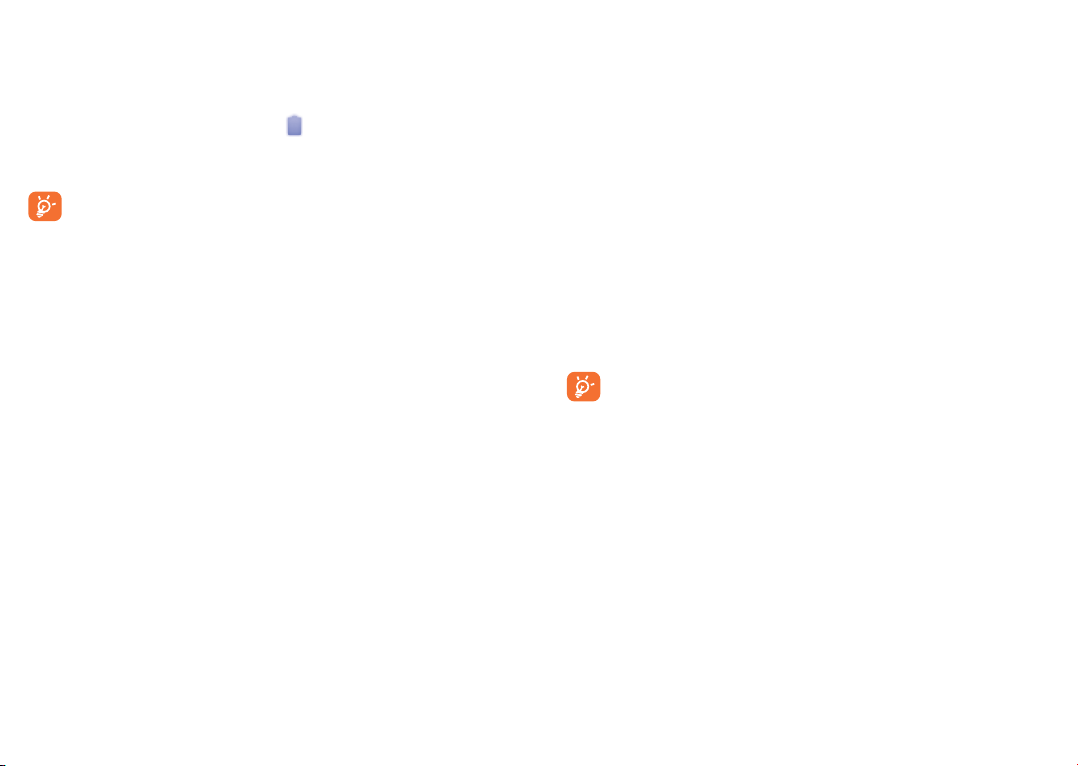
Het stopcontact moet dichtbij en goed bereikbaar zijn. Gebruik geen •
verlengsnoeren.
Laad de accu helemaal op (ongeveer 4 uur) als u de telefoon voor het eerst •
gebruikt.
U kunt de accu het beste volledig opladen (
). De oplaadstatus wordt aangeduid
door de diepte van het water op het vergrendelingsscherm. Het water wordt
dieper terwijl de telefoon wordt opgeladen.
Om stroomverbruik en energieverspilling te beperken, moet u de oplader
loskoppelen wanneer de accu volledig is opgeladen, Wi-Fi, GPS, Bluetooth
of toepassingen die actief zijn op de achtergrond, uitschakelen wanneer u
deze niet gebruikt, de duur van de achtergrondverlichting verminderen,
enzovoort.
De telefoon inschakelen1.2.2
Houd de Aan/uit-toets ingedrukt tot de telefoon wordt ingeschakeld. Het duurt
enkele seconden voordat de schermverlichting gaat branden.
Neem contact op met uw provider wanneer u niet weet wat uw PIN-code is of
wanneer u deze vergeten bent. Bewaar uw PIN-code niet bij uw telefoon. Bewaar
deze informatie op een veilige plaats wanneer u deze niet gebruikt.
De telefoon voor de eerste keer instellen
De eerste keer dat u het toestel aanzet, wordt u gevraagd om verschilende
instellingen te selecteren en in te voeren: Taal, invoermethode, mobiele dataverbinding, account instelling en synchronisatie, systeem update, enz. U dient zich
aan te melden bij uw Google account om e-mail, contacten, agenda en andere
Google toepassingen te synchroniseren
(1)
.
Voer uw gebruikersnaam en wachtwoord in en raak • Aanmelden aan. Als u
uw wachtwoord vergeet, kunt u naar http://www.google.com/ gaan om uw
wachtwoord opnieuw in te stellen. Als u geen Google-account hebt, wordt u
gevraagd Maken aan te raken om een account te maken.
Lees de configuratie-informatie op het scherm.•
Schakel het selectievakje in of uit om aan te geven of u de locatieservice van •
Google wilt gebruiken en raak Volgende aan.
Schakel het selectievakje in of uit om aan te geven of u een back-up van uw •
gegevens wilt maken met uw Google account. Raak daarna Volgende aan.
Raak • Configuratie voltooien aan.
Deze eerste configuratie kan worden overgeslagen en ingeschakeld via
Instellingen\Accounts en synchronisatie.
Als er geen SIM-kaart is geplaatst, kunt u ook in het opstartscherm verbinding
maken met een Wi-Fi-netwerk (zie sectie 6.1.2 Wi-Fi) om u aan te melden bij uw
Google-account en bepaalde functies te gebruiken.
De eerste keer dat u een nieuwe SIM-kaart plaatst, krijgt u de mogelijkheid om de
standaard SIM instellingen te wijzigen (zie sectie 11.1 SIM-beheer).
De telefoon uitschakelen1.2.3
Houd in het startscherm de
worden weergegeven en selecteer Uitschakelen.
Aan/uit-toets
ingedrukt tot de telefoonopties
(1)
De beschikbaarheid van toepassingen is afhankelijk van uw land en provider.
17 18
Page 11
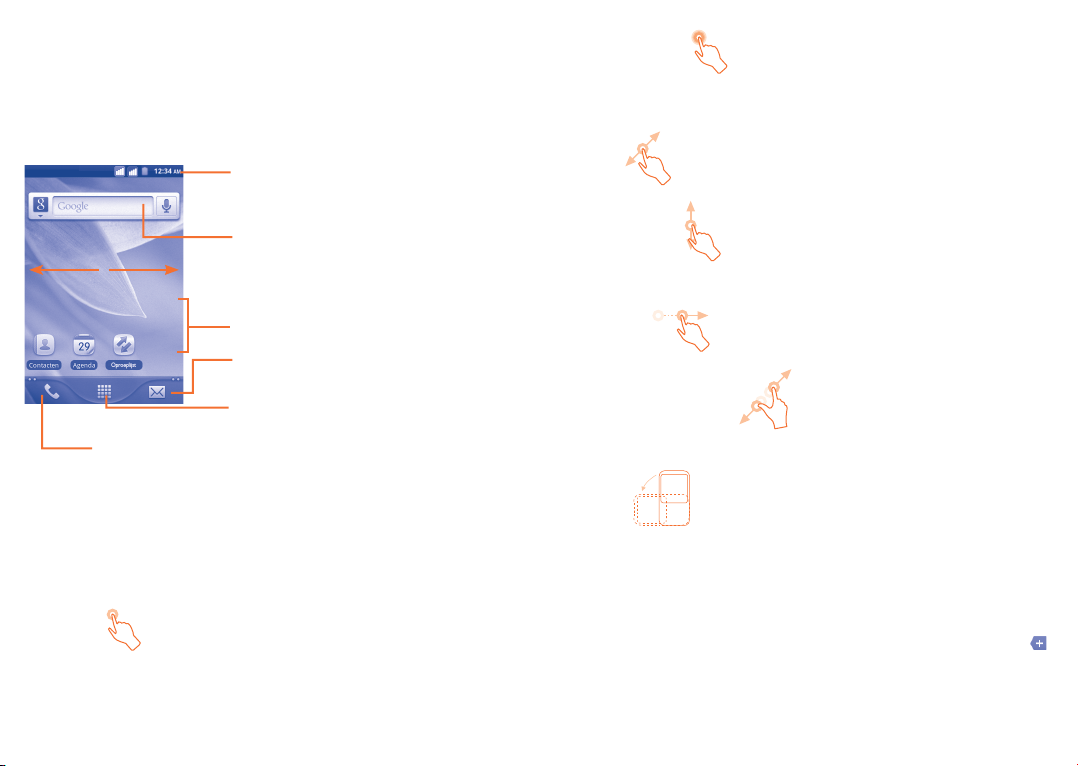
Startscherm1.3
U kunt favoriete en veelgebruikte items (toepassingen, snelkoppelingen, mappen en
widgets) opnemen in het startscherm zodat u snel toegang hebt tot deze items.
Druk op de Starttoets om over te schakelen naar het startscherm.
Statusbalk
Status-/meldingsaanduidingen •
Raak de aanduidingen aan of sleep omlaag om •
het venster voor meldingen te openen.
Zoekbalk
Raak dit aan om Gesprekken te openen als u gemiste oproepen hebt.
Het startscherm wordt weergegeven met meerdere neven schermen, waarin
meer ruimte beschikbaar is voor het toevoegen van toepassingen, snelkoppelingen
enzovoort. U kunt het startscherm naar links en rechts schuiven voor een volledige
weergave van het startscherm. Puntjes in de linkeren rechterbenedenhoek van het
scherm geven aan welk scherm u bekijkt.
Raak aan om de zoekopties te openen: Alles,
Web, Toepassingen, Contacten, enzovoort.
Raak aan om het scherm voor
tekstzoekopdrachten te openen.
Raak aan om het scherm voor gesproken
zoekopdrachten te openen.
Raak een pictogram aan om een toepassing,
map, enzovoort te openen.
Raak dit aan om Berichten te openen.
Toepassingen
Raak dit aan om de lijst met toepassingen te openon.
Raak lang aan om miniaturen van de startschermen
weer te geven.
Blijven aanraken
Als u de beschikbare opties voor een item wilt weergegeven, raakt u het item
aan en blijft u dit aanraken. Wanneer u bijvoorbeeld een contact in Contacten
selecteert en dit contact blijft aanraken, wordt een lijst met opties weergegeven.
Slepen
Plaats uw vinger op het scherm om een object naar een andere positie te slepen.
Schuiven/Vegen
Veeg over het scherm om op uw gemak omhoog en omlaag te bladeren door
toepassingen, afbeeldingen en webpagina’s. U kunt het scherm ook horizontaal
schuiven.
Snel vegen
Vergelijkbaar met vegen, maar de handeling wordt sneller uitgevoerd.
Samenknijpen/Spreiden
Plaats twee vingers op het schermoppervlak en knijp uw vingers samen of spreid
ze om een element op het scherm in of uit te zoomen.
Draaien
Als u de telefoon zijwaarts draait, wordt de schermstand automatisch gewijzigd van
staand in liggend voor een betere schermweergave.
Het aanraakscherm gebruiken1.3.1
Aanraken
Als u een toepassing wilt openen, raakt u deze aan met uw vinger.
19 20
Statusbalk1.3.2
Op de statusbalk kunt u de telefoonstatus (aan de rechterkant) en meldingsgegevens
(aan de linkerkant) bekijken. Als de statusbalk vol is, wordt het pictogram '
weergegeven. Raak dit pictogram aan om verborgen pictogrammen weer te geven.
'
Page 12
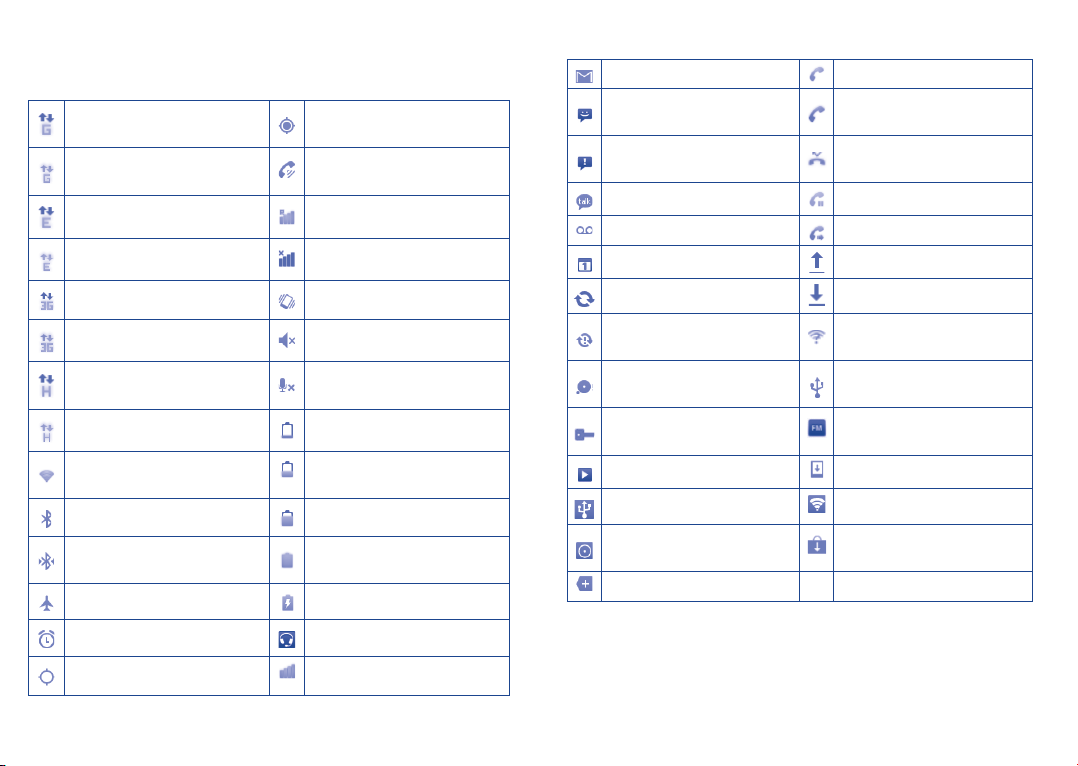
Statuspictogrammen
Bij een dual SIM toestel worden de status iconen voor SIM1 of SIM2 onderscheiden
door de kleur die u heeft geselecteerd.
Verbonden met GPRS
GPRS in gebruik
Verbonden met EDGE Roaming
EDGE in gebruik Geen signaal
Locatiegegevens ontvangen van
GPS
Luidspreker van telefoon is
ingeschakeld
Meldingspictogrammen
Nieuw Gmail-bericht Actieve oproep (groen)
Nieuw SMS- of MMS-bericht
Probleem met aflevering van
SMS- of MMS-bericht
Nieuw Google Talk-bericht Gesprek in wacht
Nieuwe voicemail Doorschakelen is ingeschakeld
Geplande gebeurtenis Gegevens uploaden
Actieve oproep via Bluetoothheadset (blauw)
Gemiste oproep
Verbonden met 3G Trilstand ingeschakeld
3G in gebruik Belvolume is gedempt
Verbonden met HSPA (3G+)
HSPA (3G+) in gebruik Accu is vrijwel leeg
Verbonden met een Wi-Finetwerk
Bluetooth is ingeschakeld Accu bevat gedeeltelijke lading
Verbonden met een Bluetoothapparaat
Vliegtuigmodus Accu wordt opgeladen
Alarm is ingesteld Verbonden met headset
GPS is ingeschakeld Signaalsterkte
Microfoon van telefoon is
gedempt
Accu is bijna leeg
Accu is vol
21 22
Gegevens synchroniseren Gegevens downloaden
Probleem met aanmelden of
synchroniseren
microSD-kaart is vol
Verbinding of geen verbinding
met VPN
Nummer wordt afgespeeld Systeemupdate beschikbaar
USB-tethering aan Draagbare Wi-Fi-hotspot aan
USB-tethering en draagbare
hotspot aan
Meer meldingen zijn verborgen
Er is een open Wi-Fi-netwerk
beschikbaar
Telefoon is verbonden via een
USB-kabel
Radio is aan
Update toepassing beschikbaar
Page 13
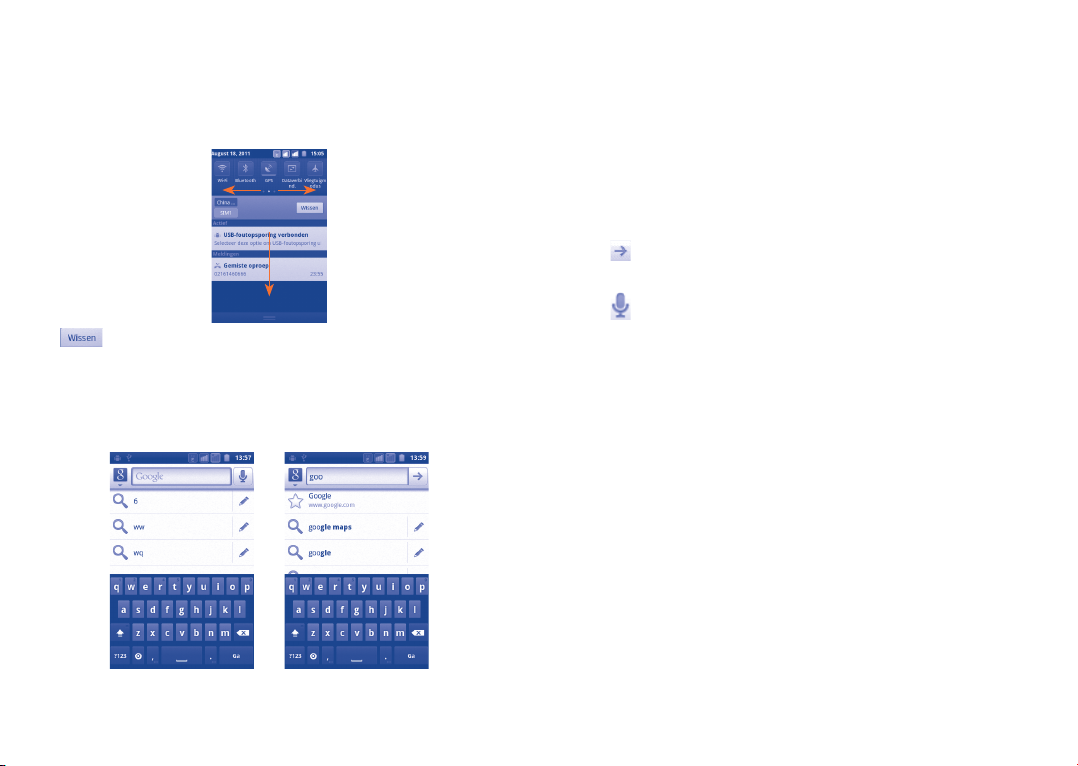
Venster Meldingen
Raak de statusbalk aan en sleep omlaag of druk op de Menutoets en raak
Meldingen aan om het venster met meldingen te openen. Raak het venster aan en
sleep omhoog om het venster te sluiten. Vanuit het Meldingen scherm kunt u een
aantal functie openen, GPS, Bluetooth, enz., herinneringen aangeduid met iconen, of
informatie over draadloze verbindingen, door erop te drukken.
Raak aan om alle meldingen voor gebeurtenissen te wissen (andere actieve
meldingen blijven behouden).
Zoekbalk1.3.3
De telefoon beschikt over een zoekfunctie waarmee u in toepassingen, op de
telefoon of op het web kunt zoeken naar informatie.
Raak dit aan om doelen voor Zoeken op te geven: Alles, Web, Toepassingen, Contacten,
enzovoort
Raak dit aan om op tekst te zoeken
Raak dit aan om spraakgestuurd te zoeken
Raak dit aan om de voorgestelde tekst in te voeren voor snel zoeken
Raak dit aan om op internet te zoeken
Zoeken op tekst
Raak Zoekbalk aan in het startscherm of druk op de • Zoektoets op een ander
toepassingsscherm.
Geef de tekst/zin op waarnaar u wilt zoeken. Er wordt een lijst met resultaten •
weergegeven waaruit u een keuze kunt maken.
Raak • aan om op internet te zoeken.
Spraakgestuurd zoeken
Raak • aan op de zoekbalk om een dialoogvenster weer te geven.
Spreek het woord/de zin in waarnaar u wilt zoeken. Er wordt een lijst •
weergegeven met zoekresultaten waaruit u kunt kiezen.
Het scherm vergrendelen/ontgrendelen1.3.4
Om uw telefoon en privacy te beschermen, kunt u het telefoonscherm vergrendelen
door een patroon, PIN-code of wachtwoord in te stellen.
Een ontgrendelingspatroon voor het scherm instellen (zie sectie 11.6.3
voor gedetailleerde instellingen)
Druk op de • Menutoets in het startscherm, raak Instellingen aan en raak
Beveiliging\Schermvergrendeling instellen\Patroon aan.
Teken het gewenste patroon. U kunt ook op de • Menutoets drukken voor
hulp.
23 24
Page 14
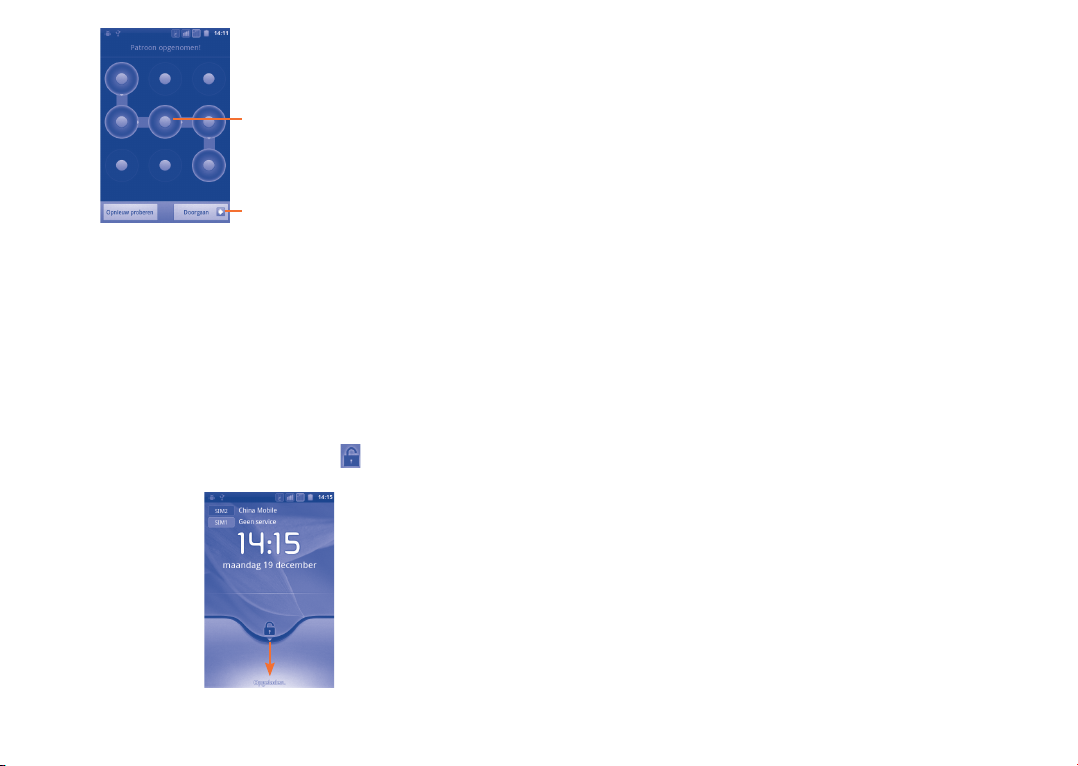
Teken uw
ontgrendelingspatroon
Raak dit aan om te bevestigen door
het patroon nogmaals te tekenen
Een PIN/wachtwoord voor schermontgrendeling instellen
Druk op de • Menutoets in het startscherm, raak Instellingen aan en raak
Beveiliging\Schermvergrendeling instellen\PIN of Wachtwoord aan.
Stel uw PIN of wachtwoord in.•
Het telefoonscherm vergrendelen
Druk één keer op de Aan/uit-toets om het scherm te vergrendelen.
Het telefoonscherm ontgrendelen
Teken het ontgrendelingspatroon dat u hebt gemaakt of geef de PIN of het
wachtwoord op om het scherm te activeren. Als u het vergrendelingsscherm niet
hebt ingesteld, sleept u het vergrendelingspictogram naar beneden om het te
ontgrendelen.
Persoonlijke instellingen voor het startscherm opgeven1.3.5
Toevoegen
Blijf een leeg gedeelte aanraken of druk op de Menutoets en raak Toevoegen
in het startscherm aan. Het scherm Toevoegen aan startpagina wordt
weergegeven en u kunt een keuze maken uit verschillende opties.
Snelkoppelingen• Een snelkoppeling aan het startscherm toevoegen,
zoals toepassingen, bladwijzers, contacten, enzovoort.
Widgets• Een widget aan het startscherm toevoegen, zoals een
klok, muziekspeler, enzovoort.
Mappen• Een map aan het startscherm toevoegen, zoals een
nieuwe map, contactenmap, enzovoort.
Als u de indeling van de items in het startscherm (snelkoppelingen, widgets) wilt
verbeteren, kunt u deze toevoegen aan een map door de gewenste items aan te
raken en naar de gewenste map te slepen. Als u de naam van een map wilt wijzigen,
opent u de map en blijft u de titelbalk van de map aanraken om het dialoogvenster
Map hernoemen te openen. Geef vervolgens de nieuwe mapnaam op en bevestig
met OK.
Verplaatsen
Blijf het gewenste item aanraken om de modus Verplaatsen te activeren, sleep
het item naar de gewenste positie en laat het los. Blijf het pictogram aan de
linker- of rechterkant van het scherm aanraken om het item naar een andere
startschermpagina te slepen.
Verwijderen
Blijf het gewenste item dat u wilt verwijderen aanraken om de modus Verplaatsen
te activeren, sleep het item naar het prullenbak icoon onderaan het scherm, dat
rood gekleurd is, en laat het los.
25 26
Page 15

Achtergrond aanpassen
Blijf een leeg gedeelte aanraken of druk op de Menutoets en raak Achtergrond
aan in het startscherm. Het pop-upvenster Achtergrond selecteren in wordt
weergegeven en u kunt een keuze maken uit verschillende opties. Galerij bevat foto’s
die u hebt gemaakt, bijgesneden of gedownload. Live achtergronden bevat een
schuiflijst met bewegende achtergronden waaruit u kunt kiezen. Achtergrondgalerij
bevat alle vooraf ingestelde achtergronden op de telefoon. Veeg naar links en rechts
om de gewenste afbeelding te vinden en raak Achtergrond instellen aan om te
bevestigen.
Toepassingen1.3.6
aan op het startscherm om de lijst met toepassingen te openen.
Raak
Als u wilt teruggaan naar het startscherm, drukt u op de Starttoets.
Onlangs gebruikte toepassingen raadplegen
Houd in het startscherm de Starttoets ingedrukt om de lijst met onlangs gebruikte
toepassingen te raadplegen. Raak een pictogram in het venster aan om de
bijbehorende toepassing te openen.
Volume aanpassen1.3.7
De volumetoets gebruiken
Druk op de toets Volume omhoog/omlaag om het volume aan te passen. Als
de telefoon is ingesteld op het laagste volumeniveau, schakelt deze over naar de
stille modus
Het menu Instellingen gebruiken
Druk op de Menutoets op het startscherm en raak Instellingen\Audioprofielen
aan. U kunt nu het volume voor het alarm, media en de beltoon van de telefoon
naar wens instellen.
(1)
.
(1)
De telefooninstelling verschilt afhankelijk van de wijzigingen die zijn aangebracht in de
standaardinstellingen bij Instellingen\Audioprofielen\Stil.
27 28
Page 16
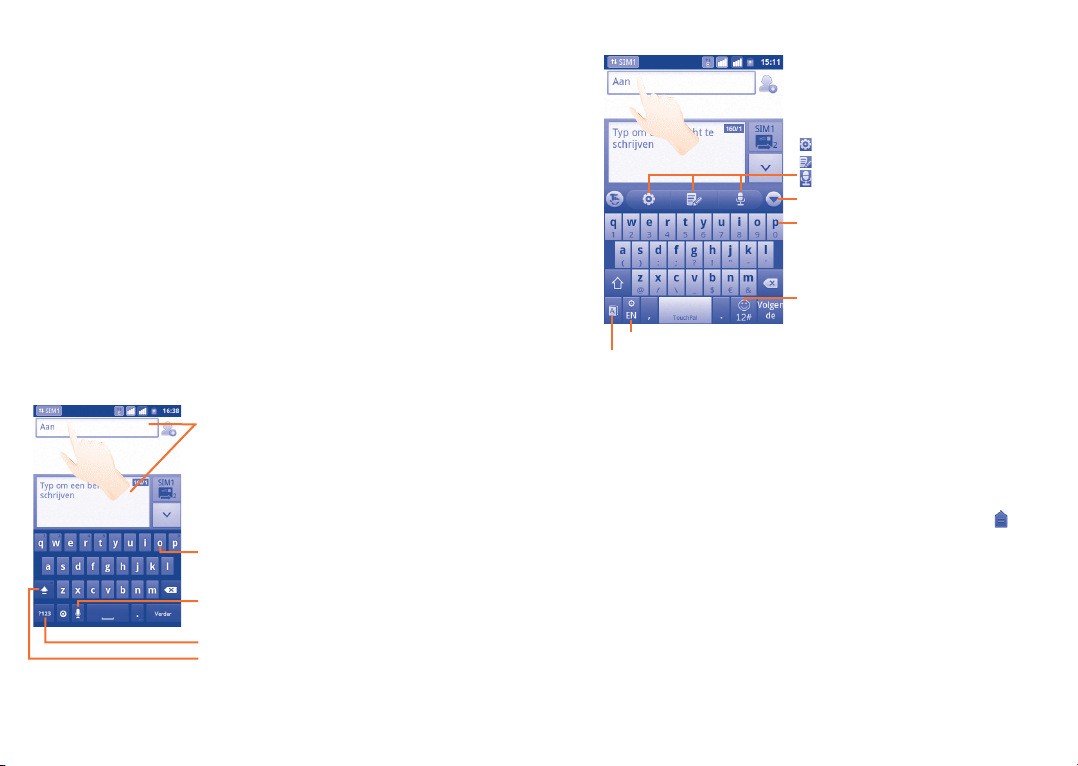
Tekstinvoer
2
.................................
Het schermtoetsenbord gebruiken2.1
Het schermtoetsenbord wordt automatisch weergegeven als voor een programma
tekst of getallen moeten worden ingevoerd.
Instellingen voor het schermtoetsenbord
Druk op de Menutoets op het startscherm en selecteer Instellingen\Taal
en toetsenbord\TouchPal-toetsenbord of Android-toetsenbord. U
kunt een aantal instellingen selecteren.
De stand van het schermtoetsenbord aanpassen
Kantel de telefoon zijwaarts of houd de telefoon rechtop om de stand van het
schermtoetsenbord aan te passen. U kunt de stand ook aanpassen in de instellingen
(druk op de Menutoets in het Startscherm\Instellingen\Weergave).
Android-toetsenbord2.1.1
Raak aan om tekst of cijfers in te voeren. Raak nogmaals aan om
invoermethode te selecteren.
Blijf aanraken en veeg om lettertekens met accent, cijfer, enz. te
selecteren.
Raak dit aan om spraakinvoer te openen.
Aanraken om te schakelen naar numeriek en
symbolentoetsenbord.
Raak twee keer aan om invoer in hoofdletters te vergrendelen.
TouchPal-toetsenbord2.1.2
: TouchPal-instellingen
: Bewerkingsvenster
: Spraakinvoer
Raak dit aan om het toetsenbord te verbergen.
Lang indrukken om de meerkeuzemodus
te openen.
Raak dit aan om cijfers en symbolen in te
voeren.
Blijf dit aanraken om de invoertaal te wijzigen.
Raak dit aan om Woordvoorspelling in te schakelen.
Tekst bewerken2.2
Tekst die u hebt ingevoerd, kunt u bewerken.
Raak de tekst die u heeft ingevoerd twee keer aan. Blijf het tekstveld aanraken •
om in te zoomen op de tekst met een vergrootglas.
Raak • Alles selecteren/Woord selecteren aan in het pop-up venster.
De geselecteerde tekst is nu gemarkeerd in oranje. Sleep de selectie tab •
omvang van de geselecteerde tekst aan te passen.
Raak • Knippen/Kopiëren/Plakken
(1)
aan in het pop-up venster.
om de
(1)
De optie ‘Plakken’ wordt pas weergegeven nadat Kopiëren of Knippen is uitgevoerd.
29 30
Page 17
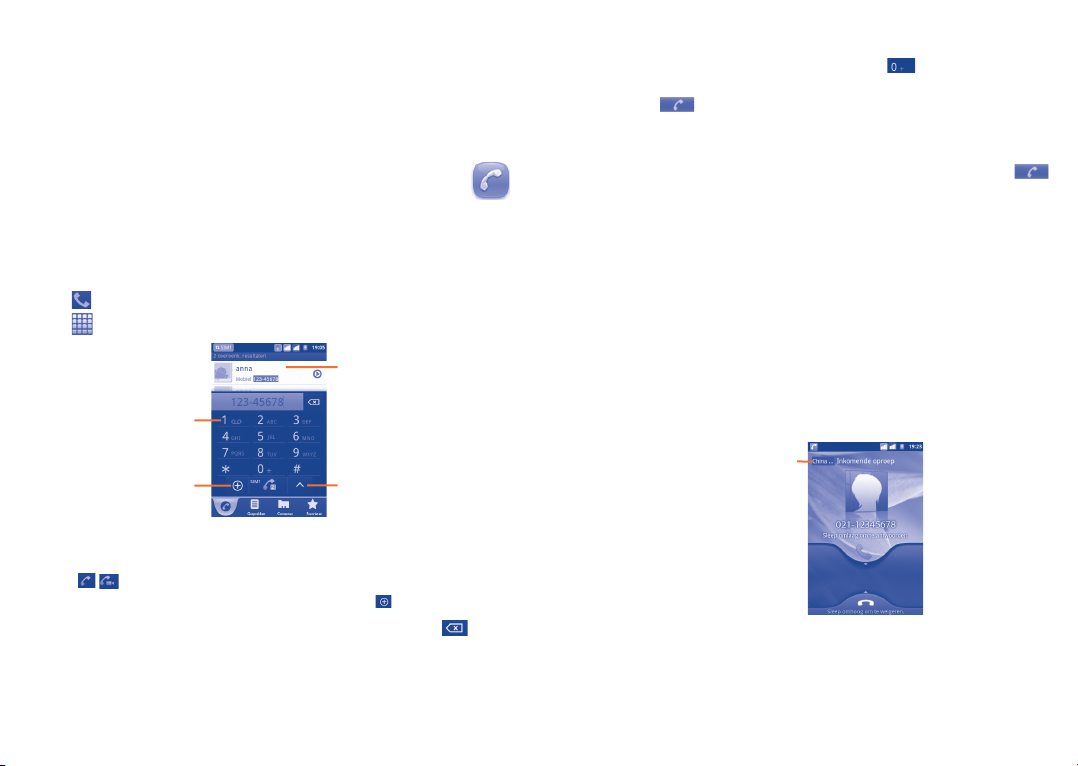
Telefoonoproepen, Gesprekken
3
en Contacten ..............................
Telefoon3.1 ...............................................................
Een oproep plaatsen3.1.1
U kunt eenvoudig een oproep maken via het menu Telefoon.
Gebruik een van de volgende manieren om dit menu te openen:
Raak • aan op het startscherm.
Raak •
aan op het Startscherm en selecteer Telefoon.
Blader omhoog of
omlaag door de
gevonden contacten
Blijf dit aanraken om
Voicemail te bellen
Raak aan om netwerk
Raak dit aan om contacten
Geef het gewenste nummer rechtstreeks met het toetsenbord op of selecteer een
contact in Contacten, Oproeplogboek of Favorieten door de tabs aan te raken
en raak / aan om een spraakoproep/video-oproep te starten. Het nummer
dat u invoert, kan worden opgeslagen in Contacten door aan te raken.
Als u een fout maakt, kunt u de verkeerde cijfers verwijderen door
raken.
Beëindig de oproep door Beëindigen aan te raken.
toe te voegen
om te schakelen voor
de oproep
aan te
Internationaal bellen
Als u een internationale oproep wilt plaatsen, blijft u
voeren en voert u vervolgens de landcode en het volledige telefoonnummer in.
Raak ten slotte aan.
Noodoproep
Als uw telefoon netwerkdekking heeft, kiest u het alarmnummer en raakt u
aan om een noodoproep te plaatsen. Dit werkt zelfs zonder SIM-kaart en u hoeft
ook de PIN-code niet in te voeren.
Internetoproep (SIP)
Als u een internetoproepaccount hebt geconfigureerd voor uw telefoon, kunt u
een spraakoproep starten via een Wi-Fi-netwerk. Zie sectie 6.7 Internetoproepen
(SIP) configureren voor meer informatie over het toevoegen of configureren van
een account.
U kunt een internetoproep starten vanaf de balk Snelcontact of het tabblad
Telefoon.
aanraken om '+' in te
Een oproep beantwoorden of weigeren3.1.2
Geeft aan welke
SIM-kaart wordt
gebruikt
Wanneer u wordt gebeld, moet u het groene telefoonpictogram omlaag slepen om
de oproep te beantwoorden. Beëindig de oproep door Beëindigen aan te raken.
31 32
Page 18

Wanneer u een inkomende oproep ontvangt, maar deze niet wilt beantwoorden,
kunt u de oproep weigeren door het rode telefoonpictogram omhoog te slepen.
De beller wordt rechtstreeks doorgestuurd naar uw voicemailbox waar hij of zij
een bericht kan achterlaten. Als u een oproep wilt weigeren met een SMS, drukt u
op de Menutoets en raakt u Bericht verzenden aan.
Als u het beltoonvolume van een inkomende oproep wilt dempen, drukt u op de
toets Volume omhoog\omlaag.
Uw voicemail beluisteren 3.1.3
De voicemailfunctie wordt geleverd door uw netwerk om te voorkomen dat u
oproepen mist. De voicemailfunctie werkt als antwoordapparaat dat u op elk
gewenst moment kunt beluisteren.
Voor toegang tot uw voicemail blijft u
Als u uw voicemailnummer wilt instellen, opent u Instellingen\Oproepinstellingen\
Spraakoproep\Voicemail.
Als u een voicemail ontvangt, wordt er een voicemailpictogram
de statusbalk. Open het venster Meldingen en raak Nieuwe voicemail aan.
op het tabblad Telefoon aanraken.
weergegeven op
Tijdens een spraakoproep3.1.4
Druk tijdens een actieve oproep op de Menutoets om de oproepopties te
openen. Raak Bluetooth aan om te schakelen tussen de headset en de telefoon of
raak Opname starten aan om het gesprek op te nemen. Als u het volume tijdens
een oproep wilt aanpassen, drukt u op de toets Volume omhoog/omlaag.
Raak dit aan om de huidige oproep in de wacht te plaatsen. Raak dit
pictogram nogmaals aan om de oproep uit te wacht te halen.
Raak dit pictogram aan om de actieve oproep te dempen. Raak dit
pictogram nogmaals aan om het dempen van de oproep op te heffen.
Raak dit pictogram aan om de luidspreker in te schakelen tijdens de
actieve oproep. Raak dit pictogram nogmaals aan om de luidspreker
uit te schakelen.
Raak dit aan om Contacten te openen of een contact te bellen.
Raak dit aan om een beller toe te voegen door hun telefoonnummer
op te geven.
Raak dit aan om het toetsenbord weer te geven.
Raak dit pictogram aan om de huidige oproep te beëindigen.
Om ongewenste bediening van het aanraakscherm tijdens een oproep
te voorkomen, wordt het scherm automatisch vergrendeld wanneer een
gebruiker de telefoon in de buurt van zijn oor houdt en wordt het scherm
ontgrendeld wanneer de telefoon weer uit de buurt van het oor is.
Meerdere spraakoproepen beheren3.1.5
Met deze telefoon kunt u meerdere spraakoproepen tegelijk verwerken.
Schakelen tussen oproepen
Wanneer u twee oproepen hebt aangenomen, raakt u Wisselen aan om tussen de
oproepen te schakelen. U kunt nu schakelen tussen twee lijnen. De huidige oproep
wordt in de wacht geplaatst en u neemt deel aan de andere oproep.
33 34
Page 19

Conferentiegesprekken
(1)
U kunt een conferentiegesprek opzetten.
Plaats een oproep naar de eerste deelnemer van het conferentiegesprek. •
Raak •
aan om nog een oproep toe te voegen.
Geef het telefoonnummer op van de persoon die u aan het conferentiegesprek •
wilt toevoegen en raak het pictogram
aan. U kunt ook deelnemers toevoegen
uit Contacten, Gesprekken of Favorieten.
TRaak • Oproepen samenvoegen aan om het conferentiegesprek te starten.l.
Raak tijdens een conferentiegesprek • Beheren aan om een deelnemer te
verwijderen of om een privégesprek te voeren met een van de deelnemers. Raak
Beëindigen aan om de deelnemer te verwijderen uit de conferentie. Raak Privé
aan om een privégesprek te voeren met de deelnemer en de andere deelnemers
in de wacht te plaatsen.
Raak •
aan om het conferentiegesprek te beëindigen en de verbinding met
alle bellers te verbreken.
Tijdens een video-oproep 3.1.6
(1)
Druk tijdens een oproep op de Menutoets om de oproepopties weer te geven.
Raak dit aan om een foto te maken.
Raak dit aan om te schakelen tussen de camera aan de voorzijde en
de camera aan de achterzijde.
Raak dit aan om lokale video uit te schakelen.
Raak dit aan om de huidige oproep te dempen. Raak dit pictogram
nogmaals aan omhet dempen op te heffen.
Raak dit aan om de luidspreker te activeren tijdens de huidige oproep.
Raak dit pictogram nogmaals aan om de luidspreker uit te schakelen.
Raak dit aan om de huidige oproep te beëindigen.
(1)
Verschilt per provider.
(1)
Verschilt per model en provider.
35 36
Page 20
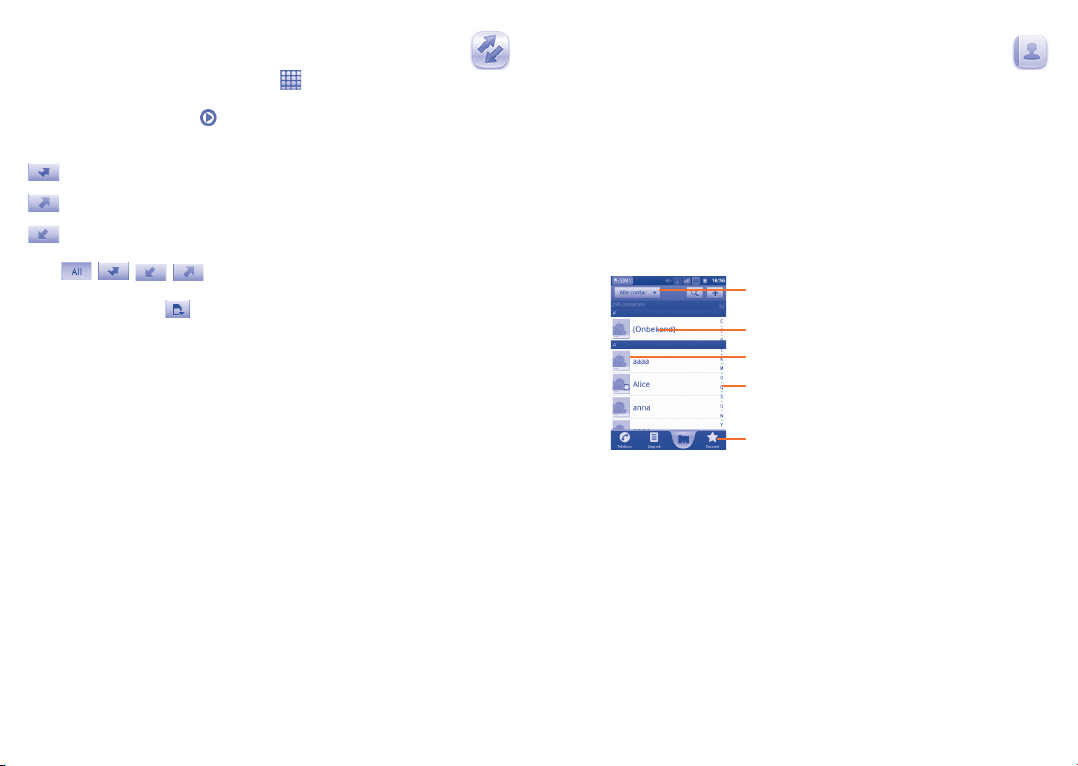
Gesprekken3.2 .........................................................
U kunt het oproepgeheugen openen door aan te raken in het startscherm en
vervolgens Gesprekken aan te raken. Raak contact/nummer aan om rechtstreeks
een oproep te starten. Raak aan om op een andere manier te communiceren
met dat contact. Er worden drie soorten oproepen weergegeven in Gesprekken:
Gemiste oproepen
Inkomende oproepen
Uitgaande oproepen
Raak
op: Alle oproepen, Gemiste oproepen, Uitgaande oproepen of Inkomende
oproepen. U kunt ook aanraken om oproepen weer te geven gesorteerd op
Alle bronnen, SIM1, SIM2 of Internet.
Raak een contact of nummer aan of blijf een contact of nummer aanraken om
informatie of meer opties weer te geven.
U kunt gedetailleerde informatie over een oproep bekijken, een nieuwe oproep
starten of een bericht naar een contact of nummer verzenden, of een nummer
toevoegen aan Contacten (alleen beschikbaar voor telefoonnummers),
enzovoort.
Als u het volledige oproepgeheugen wilt wissen, drukt u op de Menutoets en
raakt u Gesprekken wissen aan.
, , , aan om de oproeptypen weer te geven gesorteerd
Contacten3.3 .............................................................
Via Contacten hebt u snel en gemakkelijk toegang tot de personen die u wilt
bereiken.
U kunt contacten bekijken en aanmaken op uw telefoon of SIM-kaart en deze
synchroniseren met uw Gmail contacten of andere toepassingen op het internet
of op uw telefoon.
Uw contacten raadplegen3.3.1
Als u Contacten wilt openen, raakt u de tab Toepassingen in het startscherm aan
en selecteert u Contacten.
Raak dit aan om contacten weer te geven op groep
of SIM-kaart.
Raak dit aan om gedetailleerde informatie over
het contact weer te geven.
Raak het pictogram aan om het venster
Snelcontact te openen.
Raak dit aan om te zoeken naar contacten op de
eerste letter.
Raak dit aan om uw favoriete contacten weer
Blijf een contact aanraken om het bijbehorende optiemenu weer te geven.
U kunt ook op de Menutoets drukken om het optiemenu van de contactenlijst
weer te geven.
te geven.
37 38
Page 21
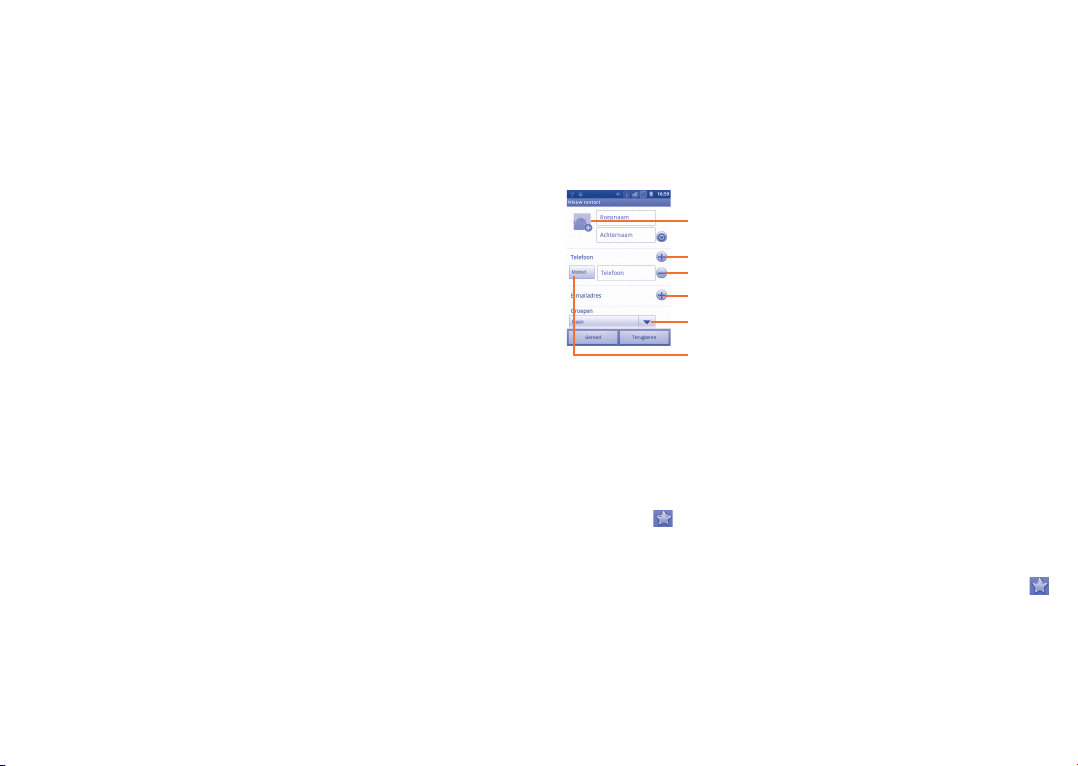
De volgende opties zijn beschikbaar:
Zoeken• Raak dit aan om te zoeken naar een contact.
Groep • Contacten toewijzen aan groepen zodat één SMS/
MMS of e-mail eenvoudig naar alle leden kan worden
verzonden.
Snelkeuze instellen• Het telefoonnummer van een contact toevoegen
als snelkeuzenummer. U kunt de cijfers 2 tot 9
gebruiken.
Nieuw contact• Nieuw contact toevoegen aan de telefoon.
Contact verwijderen• Ongewenste contacten selecteren en verwijderen.
Meer\Weergaveo-•
pties
Contacten selecteren om weer te geven, bijvoorbeeld
alleen contacten met telefoonnummers, contacten uit
andere toepassingen, enzovoort.
Meer\Accounts• De synchronisatie-instellingen voor verschillende
accounts beheren.
Meer\Importeren/•
Exporteren
Meer\Zichtbare •
contacten delen
Contacten importeren of exporteren tussen de
telefoon, SIM-kaart en microSD-kaart.
Contacten delen met anderen door de vCard van
het contact naar ze te verzenden via Bluetooth, SMS,
e-mail, enzovoort.
Een contact toevoegen3.3.2
Druk op de Menutoets in het scherm met de contactenlijst en raak Nieuwe
contact aan. U moet de locatie (Telefoon/SIM1/SIM2) selecteren om het
contact te kunnen opslaan.
U moet de naam van het contact en andere contactgegevens invoeren. Door
omhoog en omlaag te scrollen op het scherm, kunt u gemakkelijk van het ene veld
naar het andere gaan.
Raak dit aan om een foto voor het contact te selecteren.
Raak dit aan om de andere vooraf gedefinieerde labels van deze
categorie uit te vouwen.
Raak dit aan om het geselecteerde label te verwijderen.
Raak dit aan om andere nieuwe labels aan deze categorie toe te voegen.
Raak dit aan om toe te voegen aan een groep.
Raak dit aan om een menu met vooraf ingestelde labels te openen.
Wanneer u klaar bent, raakt u Opslaan aan.
Toevoegen aan/verwijderen uit Favorieten
Als u een contact wilt toevoegen aan uw favorieten, blijft u een contact aanraken
om het optiemenu van het contact weer te geven en raakt u Toevoegen aan
Favorieten aan. U kunt ook een contact aanraken om de details weer te geven
en vervolgens
ster wordt goudkleurig).
Als u een contact uit uw favorieten wilt verwijderen, selecteert u Uit Favorieten
verwijderen in het optiemenu van het contact of raakt u de goudkleurige ster
in het scherm met contactgegevens aan.
aanraken om het contact toe te voegen aan uw favorieten (de
39 40
Page 22

Uw contacten bewerken3.3.3
Als u contactgegevens wilt bewerken, blijft u het contact aanraken waarvoor u de
gegevens wilt bewerken en raakt u vervolgens Contact bewerken aan. Wanneer
u klaar bent, raakt u Opslaan aan.
Het standaardtelefoonnummer van een contact wijzigen
De standaardtelefoonnummer (het nummer dat voorrang krijgt wanneer u een
oproep plaatst of een bericht verzendt) wordt altijd weergegeven onder de naam
van het contact. Als u het standaardtelefoonnummer wilt wijzigen, blijft u het
nummer dat u wilt instellen als standaardnummer, aanraken in het scherm met
contactgegevens en selecteert u Als standaardnummer instellen. Er wordt een
weergegeven naast het nummer.
vinkje
Inkomende oproepen blokkeren/een beltoon voor een contact instellen
Druk in het scherm met contactgegevens op de Menutoets om het optiemenu
van de contactenlijst weer te geven. Raak Opties aan en selecteer Inkomende
oproepen of Beltoon.
Wanneer is ingesteld dat inkomende oproepen van een contact direct worden
geblokkeerd, gaat de telefoon niet over als hij/zij belt en wordt de beller meteen
doorgeschakeld naar uw voicemail.
Een contact verwijderen
Als u een contact wilt verwijderen, drukt u op de Menutoets en raakt u Contact
verwijderen aan in het scherm met contactgegevens. U kunt een contact ook
blijven aanraken in het scherm Contacten om het optiemenu van de contactenlijst
weer te geven en vervolgens Contact verwijderen aanraken. Raak OK aan om
te bevestigen.
Het contact dat u hebt verwijderd, wordt ook verwijderd uit andere
toepassingen op de telefoon of internet wanneer u uw telefoon weer
synchroniseert. Een contact dat is verwijderd van SIM1/SIM2 kan niet
worden hersteld.
Communiceren met uw contacten3.3.4
Via de contactenlijst kunt u communiceren met uw contacten door ze te bellen of
berichten uit te wisselen.
Als u een contact wilt bellen, zoekt u het gewenste contact of nummer en raakt
aan. U kunt het contact of nummer ook blijven aanraken en vervolgens
u
Contact bellen aanraken.
Als u een bericht naar een contact wilt verzenden, blijft u het contact of nummer
aanraken waarnaar u een bericht wilt verzenden en raakt u vervolgens SMS'en
naar contact aan. U kunt ook
met contactgegevens.
Snelcontact voor Android gebruiken
Raak de afbeelding van een contact aan om Snelcontact voor Android te openen. U
kunt het pictogram aanraken voor de manier waarop u contact wilt opnemen.
De pictogrammen die beschikbaar zijn op de balk van Snelcontact, zijn afhankelijk
van de informatie die u hebt voor het contact en de toepassingen en accounts op
uw telefoon.
rechts van het contact aanraken in het scherm
41 42
Page 23
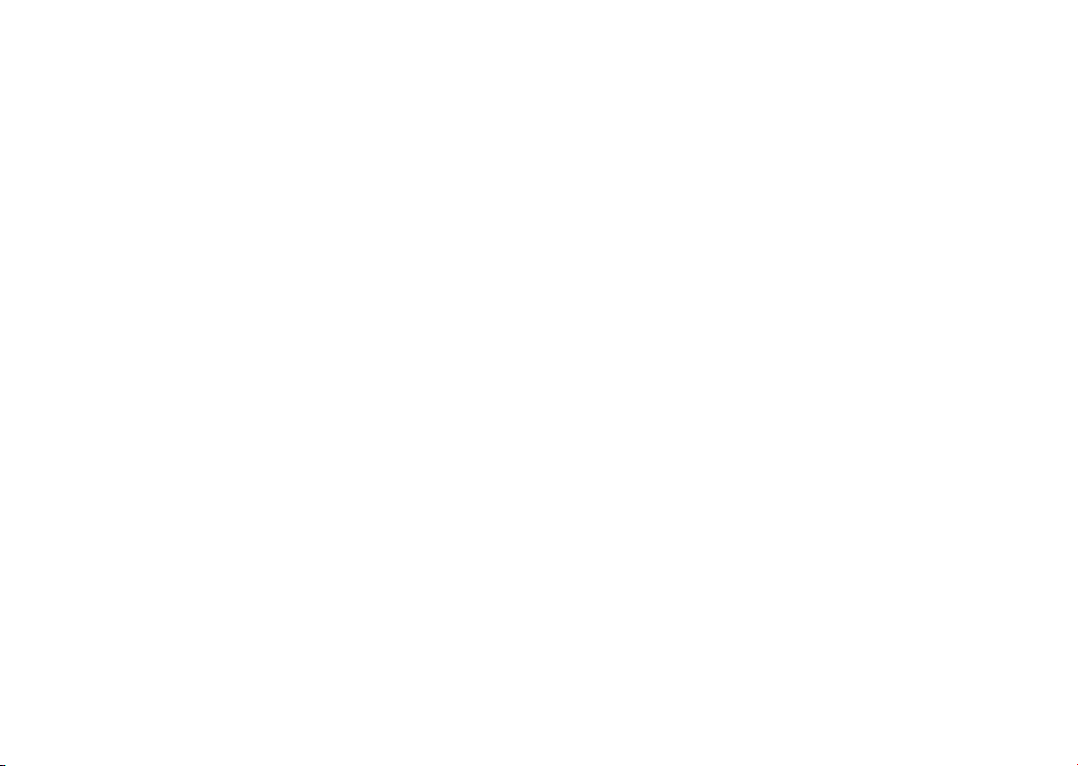
Contacten importeren, exporteren en delen3.3.5
Met deze telefoon kunt u contacten importeren vanaf een SIM-kaart/microSDkaart en contacten exporteren naar een microSD-kaart die u vervolgens kunt
gebruiken om een back-up van uw gegevens te maken.
In het Contacten-scherm drukt u op de Menutoets om het optiemenu te openen
en raakt u Meer\Importeren/Exporteren. Hier kunt u contacten uitwisselen
tussen: Telefoon en SD-kaart; Telefoon en SIM-kaart; en SIM1 en SIM2, met de
volgende stappen:
Selecteer de locatie waarvan u de contacten wilt kopiëren en raak • Volgende
aan.
Selecteer de locatie waarnaar u de contacten wilt kopiëren en raak • Volgende
aan.
Raak het contact aan dat u wilt kopiëren, of schakel het selectievakje • Alles
selecteren in en raak Kopiëren aan om te bevestigen.
U kunt één contact of meerdere contacten delen met anderen door de vCard van
het contact te verzenden via Bluetooth, SMS, e-mail, enzovoort.
Raak een contact aan dat u wilt delen, druk op de Menutoets en raak Delen in
het scherm met contactgegevens aan. Selecteer vervolgens de toepassing waarmee
u deze handeling wilt uitvoeren.
Contacten weergeven3.3.6
U kunt instellen welke groepen contacten, voor elk account, u wilt weergeven in de
contactenlijst. Als u contacten zonder telefoonnummer wilt verbergen/weergeven,
drukt u op de Menutoets in het scherm met de contactenlijst, raakt u Meer\
Weergaveopties aan en schakelt u Alleen contacten met nummer in of uit
door dit item aan te raken. Raak ten slotte Gereed aan om op te slaan. U kunt
dezelfde bewerking uitvoeren voor de andere twee opties: Telefooncontacten,
SIM-contacten, Lijst sorteren op, Contactnamen weergeven als.
Contacten samenvoegen/scheiden3.3.7
Om dubbele contacten te voorkomen, kunt u nieuwe contactgegevens met één
handeling toevoegen aan bestaande contacten.
Raak het contact aan waaraan u gegevens wilt toevoegen, druk op de Menutoets
en raak Contact bewerken aan. Druk nogmaals op de Menutoets en raak
Samenvoegen aan.
Op dit punt moet u het contact selecteren waarvan u de gegevens wilt samenvoegen
met het eerste contact. De gegevens van het tweede contact worden toegevoegd
aan het eerste contact en het tweede contact wordt niet meer weergegeven in
de contactenlijst.
Als u contactgegevens wilt scheiden, raakt u het contact aan waarvan u de gegevens
wilt scheiden, drukt u op de Menutoets en raakt u Contact bewerken aan. Druk
nogmaals op de Menutoets en raak Scheiden aan.
Accounts3.3.8
Contacten, gegevens en andere informatie kunnen vanuit meerdere accounts
worden gesynchroniseerd, afhankelijk van de geïnstalleerde toepassingen op de
telefoon.
Als u een account wilt toevoegen, drukt u op de Menutoets in de contactenlijst,
raakt u Meer\Accounts aan en raakt u de tab Account toevoegen aan. U
kunt dit ook openen door op de Menutoets te drukken in het startscherm,
Instellingen aan te raken, Accounts en synchronisatie te selecteren en ten
slotte de tab Account toevoegen aan te raken.
U moet selecteren welk soort accounts u wilt toevoegen, zoals Google, Facebook,
enzovoort.
Net zoals bij het instellen van andere accounts moet u gedetailleerde informatie,
zoals gebruikersnaam, wachtwoord, enzovoort, invoeren.
U kunt een account verwijderen als u het account en alle bijbehorende informatie
van de telefoon wilt verwijderen.
43 44
Page 24
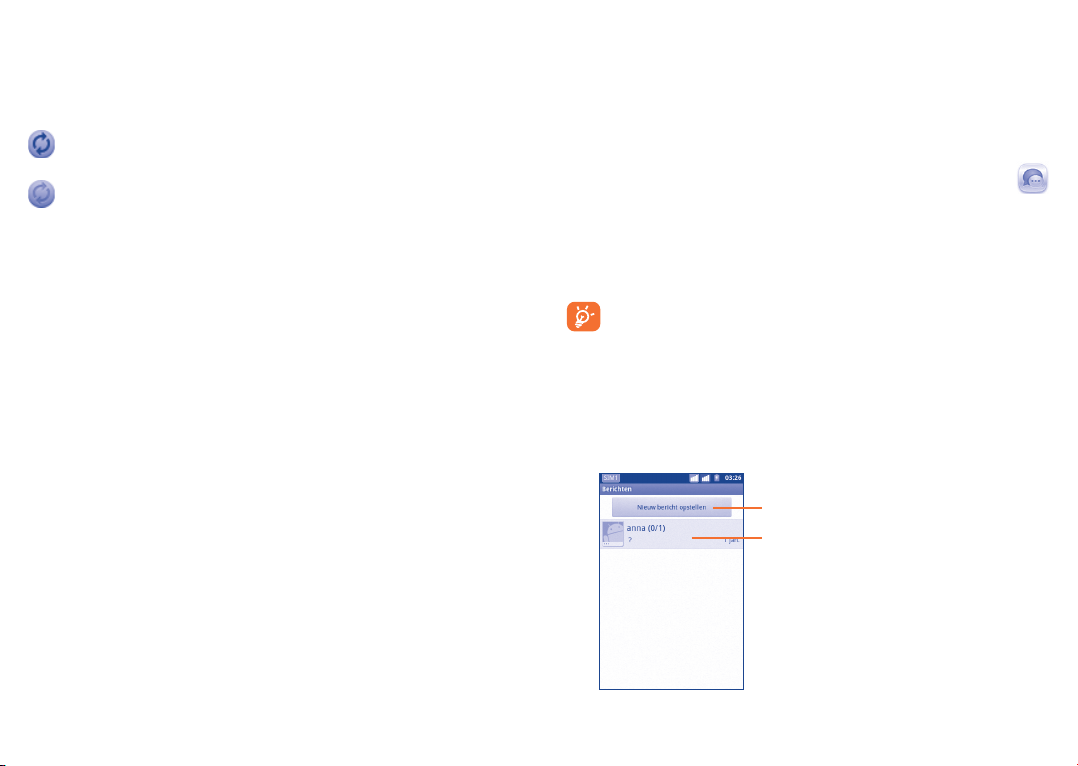
Open het scherm Account- en synchronisatie-instellingen, raak het account
aan dat u wilt verwijderen. Raak op de Menutoets drukken en vervolgens
Account verwijderen aan en bevestig uw keuze.
Handige pictogrammen:
Geeft aan dat het account is geconfigureerd voor automatische synchronisatie
met uw telefoon.
Geeft aan dat het account niet is geconfigureerd voor automatische
synchronisatie met uw telefoon.
Achtergrondgegevens
Schakel Achtergrondgegevens in of uit om te bepalen welke toepassingen of
diensten gegevens kunnen verzenden wanneer deze actief zijn op de achtergrond.
Indien ingeschakeld, kunnen toepassingen op elk gewenst moment gegevens
synchroniseren, verzenden en ontvangen.
Als dit item is uitgeschakeld, ontvangt Gmail bijvoorbeeld geen nieuwe e-mail totdat
u Vernieuwen aanraakt of een e-mail verzendt.
Automatische synchronisatie
Indien ingeschakeld, worden alle wijzigingen in gegevens op de telefoon of online
automatisch met elkaar gesynchroniseerd.
Handmatig synchroniseren
U kunt een account handmatig synchroniseren via het scherm Account- en
synchronisatie-instellingen. U moet een account in de lijst op dit scherm
aanraken, Nu synchroniseren aanraken.
Google Messaging, Gmail/
4
E-mail, Google Talk ....................
Google Messaging4.1 .................................................
Met deze mobiele telefoon kunt u SMS- en MMS-berichten schrijven, bewerken
en ontvangen.
Raak in het startscherm de tab Toepassingen aan en selecteer Berichten om deze
functie te openen.
Alle berichten die u ontvangt of verzendt, kunnen worden opgeslagen in
de telefoon of op de SIM-kaart. Als u berichten wilt raadplegen die zijn
opgeslagen op de SIM-kaart, drukt u op de Menutoets in het scherm
Berichten en raakt u Instellingen\Berichten SIM-kaart beheren aan.
Bericht schrijven4.1.1
Raak Nieuw bericht opstellen aan in het scherm met de berichtenlijst om SMS-
of MMS-berichten te schrijven.
Raak dit aan om een nieuw bericht te
maken
Raak dit aan om de volledige discussie weer
te geven
45 46
Page 25

Een SMS verzenden
Geef het mobiele telefoonnummer van de ontvanger op in de balk Aan of raak
aan om ontvangers toe te voegen en raak de balk Typ om een bericht te
schrijven aan om de tekst van het bericht in te voeren. Als u klaar bent met
invoeren, raakt u aan om het bericht te verzenden. Bij een dual SIM toestel
raakt u aan, om de SIM-kaart voor verzenden te selecteren.
Een SMS-bericht van meer dan 160 tekens wordt in rekening gebracht als meerdere
SMS-berichten. Er wordt altijd een teller weergegeven in de rechterbovenhoek
van het tekstvak om aan te geven hoeveel tekens mogen worden ingevoerd in
één bericht.
SMS-berichten worden ook groter als u bepaalde letters (met accenten)
gebruikt. Dit kan tot gevolg hebben dat er meerdere SMS-berichten worden
verzonden naar de ontvanger.
Een MMS verzenden
Met een MMS-bericht kunt u videoclips, afbeeldingen, foto's, animaties en
geluidsfragmenten verzenden naar andere mobiele telefoons die dergelijke inhoud
ondersteunen en naar e-mailadressen.
Een SMS wordt automatisch omgezet in een MMS als er mediabestanden
(afbeeldingen,
toegevoegd of het bericht een onderwerp of e-mailadres bevat.
Als u een MMS-bericht wilt verzenden, geeft u het telefoonnummer van het
contact op in de balk
aan om de tekst van het bericht in te voeren. Druk op de Menutoets om het
optiemenu te openen, raak Onderwerp toevoegen aan om een onderwerp in te
voegen en raak Bijvoegen aan om een afbeelding, video, geluidsfragment of dia bij
te voegen. Als u klaar bent, raakt u aan om de MMS te verzenden. Bij een dual
SIM toestel raakt u
video's, geluidsfragmenten, dia's, enzovoort) aan het bericht zijn
Aan en raakt u de balk Ty p om een bericht te schrijven
aan, om de SIM-kaart voor verzenden te selecteren.
Bijlageopties:
Foto's• Open de toepassing Galerij om een foto als bijlage te
selecteren.
Foto nemen• Open Camera om een nieuwe foto te maken om bij te
voegen.
Video's• Open de toepassing Galerij om een video als bijlage te
selecteren.
Video opnemen• Open Camcorder om een nieuwe video op te nemen om
bij te voegen.
Audio• Open dit om een audiobestand als bijlage te selecteren.
Audio opnemen • Open de Geluidsrecorder om een spraakbericht op te nemen
om bij te voegen.
Diavoorstelling• Open het scherm Diavoorstelling bewerken en raak Dia
toevoegen aan om een nieuwe dia te maken of raak een
bestaande dia aan om deze te bewerken (zie volgende
afbeelding). Druk op de Menutoets voor meer opties, zoals
het instellen van de dia tijdsduur, het toevoegen van muziek,
enzovoort.
Raak dit aan om naar de vorige of volgende
dia te gaan.
Raak dit aan om een voorbeeld van de
huidige dia weer te geven.
Raak dit aan om de titel van deze dia
te bewerken.
47 48
Page 26

Berichten beheren4.1.2
Wanneer u een bericht ontvangt, wordt het pictogram als melding op de
statusbalk weergegeven. Sleep de statusbalk omlaag om het venster Meldingen te
openen en raak het nieuwe bericht aan om het te openen en te lezen. De SIM-naam
in de rechterbenedenhoek geeft aan welke SIM-kaart het bericht heeft ontvangen/
verzonden. U kunt ook de toepassing Berichten openen en het bericht aanraken
om het te openen.
Berichten worden in conversatievolgorde weergegeven.
Als u een bericht wilt beantwoorden, raakt u het huidige bericht aan om het
scherm voor het opstellen van berichten te openen. Voer de tekst in en raak
aan. Bij een dual SIM toestel raakt u
aan, om de SIM-kaart voor verzenden te
selecteren.
Als u vanuit een SMS-thread wilt teruggaan naar de berichtenlijst, drukt u op de
Menutoets en raakt u Meer\Alle threads aan.
Blijf een bericht aanraken in het scherm met berichtdetails. De volgende
berichtopties kunnen worden geselecteerd:
Doorsturen
Raak dit aan om het bericht door te sturen naar een
andere ontvanger.
Bericht vergrendelen/
ontgrendelen
Raak dit aan om het bericht te vergrendelen/
ontgrendelen zodat het wel/niet kan worden verwijderd
als u het maximum aantal opgeslagen berichten bereikt.
Berichtdetails
weergeven
Bericht verwijderen
Tekst van bericht
kopiëren
Raak dit aan om de details van het bericht weer te
geven.
Raak dit aan om het huidige bericht te verwijderen.
Raak dit aan om de inhoud van het huidige bericht te
kopiëren. U kunt de tekst plakken in de invoerbalk van
het nieuwe bericht dat u wilt opstellen.
Bericht opslaan op
SIM-kaart
Raak dit aan om de SMS op te slaan op de SIM-kaart.
Berichtinstellingen aanpassen4.1.3
U kunt een reeks berichtinstellingen aanpassen. Druk in het scherm van de
toepassing Bericht op de Menutoets en raak Instellingen aan.
Instellingen voor opslag
Oude berichten •
wissen
Limiet voor SMS• Raak dit aan om het aantal SMS-berichten in te stellen
Limiet voor MMS• Raak dit aan om het aantal MMS-berichten in te stellen
Instellingen voor SMS-berichten
Afleverrapporten• Selecteer dit om een afleverrapport te vragen voor elk
Berichten SIM-kaart •
beheren
Snelle tekst •
bewerken
SMS-servicecentrum• Raak dit aan om het nummer van het servicecentrum
SMS-opslaglocatie• Raak dit aan om de SMS-opslaglocatie in te stellen op
Selecteer dit om oude berichten te verwijderen
wanneer het maximum aantal opgeslagen berichten
wordt bereikt.
dat u wilt opslaan.
dat u wilt opslaan.
SMS-bericht dat u verzendt.
Raak dit aan om SMS-berichten te beheren die op uw
SIM-kaart zijn opgeslagen.
Raak dit aan om aangepaste snelle tekst toe te voegen.
weer te geven.
Telefoon of SIM-kaart.
49 50
Page 27

Instellingen voor MMS-berichten
Afleverrapporten• Selecteer dit om de instelling te activeren. U kunt
Rapporten lezen• Selecteer dit om een rapport te vragen of elke
Automatisch ophalen • Selecteer dit om het volledige MMS-bericht (inclusief
Automatisch ophalen•
tijdens roaming
Aanmaakmodus• Raak dit aan om de MMS-aanmaakmodus in te stellen
Groottelimiet• Raak dit aan om de maximum berichtgrootte in te
Prioriteit• Aanraken om MMS-prioriteit in te stellen.
Instellingen voor meldingen
Meldingen• Selecteer dit om berichtmeldingen op de statusbalk
Beltoon selecteren• Raak dit aan om een beltoon te selecteren als
Instelling voor servicebericht
Servicebericht •
inschakelen
vervolgens de Menutoets aanraken in de thread
van een multimediabericht en Rapport weergeven
aanraken om de afleverstatus te controleren.
ontvanger een MMS-bericht dat u hebt verzenden, wel
of niet heeft gelezen.
berichttekst en bijlage) automatisch op te halen op
uw telefoon. Als u dit niet selecteert, wordt alleen de
berichtkop van de MMS gedownload.
Selecteer dit om het volledige MMS-bericht (inclusief
berichttekst en bijlage) automatisch op te halen tijdens
roaming. Als u dit niet selecteert, wordt alleen de berichtkop
van de MMS gedownload om extra kosten te voorkomen.
wanneer u een bericht opstelt.
stellen.
weer te geven.
meldingstoon voor nieuwe berichten.
Selecteer deze optie om serviceberichten te
ontvangen.
Gmail/E-mail4.2
De eerste keer dat u de telefoon instelt, kunt u selecteren of u een bestaand Gmailaccount wilt gebruiken of een nieuw e-mailaccount wilt maken.
Gmail4.2.1 .........................................................................
Gmail, de webgebaseerde e-mailservice van Google, wordt geconfigureerd wanneer
u de telefoon voor het eerst instelt. Gmail op uw telefoon kan automatisch worden
gesynchroniseerd met uw Gmail-account op internet. In tegenstelling tot andere
soorten e-mailaccounts worden elk bericht en de bijbehorende antwoorden in
Gmail gegroepeerd in uw Postvak IN als één conversatie. Alle e-mails worden
georganiseerd met labels maar niet met mappen.
Gmail openen
Raak in het startscherm de tab Toepassingen aan om de lijst met toepassingen te
openen en raak Gmail aan.
Gmail geeft berichten en conversaties uit één Gmail-account per keer weer. Als u
meer dan één account hebt, kunt u overschakelen naar een ander account door op
de Menutoets te drukken in het scherm Postvak IN. Raak Accounts aan en raak
vervolgens het account aan dat u wilt weergeven.
E-mails opstellen en verzenden
Druk op de • Menutoets in het scherm Postvak IN en raak Opstellen aan.
Geef het e-mailadres van de ontvanger(s) op in het veld • Aan en druk zo nodig
op de Menutoets en raak Cc/Bcc toevoegen aan om een kopie of een blinde
kopie aan het bericht toe te voegen.
Voer het onderwerp en de inhoud van het bericht in.•
Druk op de • Menutoets en raak Bijlage toevoegen aan om een bijlage naar
de ontvanger te verzenden.
Raak ten slotte •
Als u de e-mail niet onmiddellijk wilt verzenden, kunt u •
bericht op te slaan. Als u het concept wilt weergeven, drukt u op de Menutoets,
raakt u Ga naar labels aan en selecteert u Concepten.
aan.
aanraken om het
51 52
Page 28

Als u de e-mail niet wilt verzenden of opslaan, drukt u op de • Menutoets en
vervolgens op Weggooien.
Als u een handtekening aan e-mails wilt toevoegen, drukt u op de Menutoets
in het scherm Postvak IN, raakt u Meer\Instellingen aan en selecteert u
Handtekening.
Uw e-mails ontvangen en lezen
Wanneer u een nieuwe e-mail ontvangt, hoort u een beltoon of trilt de telefoon en
wordt het pictogram
op de statusbalk weergegeven.
Raak de statusbalk aan en sleep deze omlaag om het venster Meldingen weer te
geven en raak de nieuwe e-mail aan om deze te bekijken. U kunt ook het Gmaillabel Postvak IN openen en de nieuwe e-mail aanraken om deze te lezen.
Als u wilt teruggaan naar het label Postvak IN terwijl u een nieuw bericht leest,
kunt u op de Terugtoets drukken of op de Menutoets drukken en Ga naar
Postvak IN aanraken.
U kunt zoeken naar een e-mail op afzender, op onderwerp, op label, enzovoort.
Druk in het scherm Postvak IN op de • Menutoets en raak Zoeken aan.
Geef het zoekwoord waarnaar u wilt zoeken, op in het zoekvak en raak het •
zoekpictogram aan.
E-mails beantwoorden of doorsturen
Druk tijdens het lezen van een e-mail op
om verborgen pictogrammen uit te
vouwen met meer opties.
Antwoord/•
Allen antwoord
Doorsturen• Raak dit aan om het bericht door te sturen naar een andere
Raak dit aan om de modus voor tekstinvoer te openen, voer
uw antwoordbericht in en raak aan om dit bericht
naar één ontvanger of alle personen in de e-mailthread
te verzenden.
persoon. U moet het e-mailadres van de nieuwe ontvanger
invoeren en vervolgens aanraken.
53 54
Gmail-berichten beheren op label
U kunt conversaties en berichten gemakkelijk beheren door ze te organiseren
met labels.
Als u een label wilt toevoegen aan een conversatie wanneer u de berichten van
een conversatie leest, drukt u op de Menutoets, raakt u Labels wijzigen aan en
selecteert u het label dat u aan de conversatie wilt toewijzen.
Als u conversaties op label wilt weergeven wanneer u uw Postvak IN of een andere
conversatielijst bekijkt, drukt u op de Menutoets en raakt u Ga naar labels aan.
Raak een label aan om een lijst met conversaties met dat label weer te geven.
Blijf een e-mail aanraken om de volgende opties weer te geven:
Lezen • Het e-mailbericht weergeven.
Archief• Het e-mailbericht archiveren. Als u de gearchiveerde
berichten wilt weergeven, kunt u op de Menutoets
drukken in het scherm Postvak IN. Raak Ga naar
labels en Alle berichten aan.
Negeren• De volledige conversatie genegeerd. Indien
genegeerd,worden nieuwe e-mails die zijn gerelateerd
aan dezeconversatie, niet weergegeven in het Postvak
IN, maar worden ze gearchiveerd.
Markeren als gelezen•
Een e-mailbericht markeren als gelezen of ongelezen.
/Markeren als
ongelezen
Verwijderen• Het e-mailbericht verwijderen.
Ster toevoegen/Ster •
verwijderen
Een ster toewijzen aan of de ster verwijderen uit de
conversatie.
Spam rapporteren• Het e-mailbericht/de conversatie melden als spam.
Labels wijzigen• Een label aan het e-mailbericht of de conversatie
toevoegen of het label wijzigen.
Page 29

Instellingen voor Gmail
Als u de instellingen voor Gmail wilt beheren, drukt u op de Menutoets in het
scherm Postvak IN en raakt u Meer\Instellingen aan.
Algemene voorkeuren
Berichtacties• Selecteer dit om een actie te activeren.
Zoekgeschiedenis •
wissen
Afbeeldingen tonen’ •
wissen
Algemene instellingen
Handtekening• Selecteer dit om een handtekening toe te voegen aan
Acties bevestigen• Selecteer dit om een vraag ter bevestiging weer te geven
Allen beantwoorden• Schakel het selectievakje in om standaard alle personen
Automatisch •
doorgaan
Tekstgrootte van •
bericht
Batchbewerking• Selecteer dit om een conversatie toe te voegen aan
Postvakken en labels •
synchroniseren
Instellingen voor meldingen
Meldingen •
van e-mail
Meldingen voor labels• Raak dit aan om de voorkeuren voor meldingen voor
Raak dit aan om de zoekgeschiedenis te wissen.
Raak dit aan om de standaard te herstellen voor alle
afzenders.
het einde van elke e-mail die u verzendt.
wanneer u een bericht of conversatie verwijdert.
in een e-mail te beantwoorden.
Raak dit aan om een scherm te selecteren na het
verwijderen of archiveren van een conversatie.
Raak dit aan om een lettertype te selecteren.
een batch voor verdere handelingen, zoals archiveren,
verwijderen, label wijzigen, enzovoort.
Selecteer dit om de synchronisatiefrequentie in te
stellen.
Selecteer dit om een melding weer te geven wanneer u
een nieuwe e-mail ontvangt.
gesynchroniseerde labels in te stellen.
55 56
E-mail4.2.2 ...........................................................................
Naast uw Gmail-account kunt u ook externe POP3- of IMAP-e-mailaccounts
configureren op uw telefoon.
Raak de tab Toepassingen in het startscherm aan en selecteer E-mail om deze
functie te openen.
Met een e-mailwizard wordt u stapsgewijs geholpen bij het configureren van een
e-mailaccount.
Geef het e-mailadres en wachtwoord op van het account dat u wilt configureren.•
Raak • Volgende aan. Als het account dat u hebt opgegeven, niet op de
telefoon wordt geleverd door uw serviceprovider, wordt u gevraagd naar het
instellingenscherm voor e-mailaccounts te gaan om de instellingen handmatig op
te geven. U kunt ook Handmatig instellen selecteren om de inkomende en
uitgaande instellingen voor het e-mailaccount dat u configureert, rechtstreeks
op te geven.
Geef de accountnaam en uw naam voor uitgaande e-mailberichten op.•
Raak • Gereed aan.
Om nog een e-mailaccount toe te voegen drukt u op de • Menutoets en raakt u
Accounts aan om het E-mailaccount scherm te openen. Druk op de Menutoets
en raak Account toevoegen aan om aan te maken.
E-mails opstellen en verzenden
Druk op de • Menutoets in het scherm Postvak IN en raak Opstellen aan.
Geef het e-mailadres van de ontvanger(s) op in het veld • Aan en druk zo nodig
op de Menutoets en raak Cc/Bcc toevoegen aan om een kopie of een blinde
kopie aan het bericht toe te voegen.
Voer het onderwerp en de inhoud van het bericht in.•
Druk op de • Menutoets en raak Bijlage toevoegen aan om een bijlage naar
de ontvanger te verzenden.
Raak ten slotte • Verzenden aan.
Als u de e-mail niet onmiddellijk wilt verzenden, kunt u • Opslaan als concept
aanraken of op de Terugtoets drukken om het bericht op te slaan.
Page 30

Google Talk4.3 .......................................................
Met Google Talk, de chatservice van Google, kunt u communiceren met vrienden
wanneer ze zich hebben aangemeld bij deze service.
Als u deze functie wilt openen en u wilt aanmelden, raakt u de tab Toepassingen aan
in het startscherm en raakt u Talk aan. Alle vrienden die zijn toegevoegd via Google
Talk op internet of de telefoon, worden weergegeven in uw vriendenlijst.
Raak uw eigen naam aan boven aan uw lijst Vrienden om uw eigen online status
in te stellen, een statusbericht te plaatsen, enzovoort. Raak
status in te stellen.
Beschikbaar
Bezet
Afwezig
Afgemeld
Onzichtbaar
Als u zich wilt afmelden, drukt u op de Menutoets in de vriendenlijst om de opties
weer te geven, raakt u Afmelden.
aan om uw online
Chatten met uw vrienden4.3.1
Als u een chat wilt starten, raakt u de naam van een vriend in uw vriendenlijst aan,
voert u uw bericht in en raakt u Verzenden aan.
U kunt andere vrienden uitnodigen voor een groepchat door op de Menutoets
te drukken, Toevoegen aan chat aan te raken en vervolgens de gewenste vriend
toe te voegen.
Wanneer u chat met meerdere vrienden, kunt u schakelen tussen de schermen
door op de Menutoets te drukken en vervolgens Schakelen tussen chats aan
te raken.
Als u wilt teruggaan naar de vriendenlijst, drukt u op de Menutoets en raakt u
Vriendenlijst aan.
Een nieuwe vriend toevoegen4.3.2
Druk in de vriendenlijst op de Menutoets om de lijst met opties te openen en
raak Vriend toevoegen aan om een nieuwe vriend toe te voegen. Geef de Google
Talk-ID of het Gmail-adres van de gewenste vriend op en raak Uitnodiging
verzenden aan.
De betreffende vriend ontvangt een melding met deze uitnodiging. Als de vriend
de uitnodiging aanraakt, kan hij of zij als reactie Accepteren of Annuleren
selecteren.
U kunt alle uitnodigingen die u hebt verzonden of ontvangen, bekijken door op de
Menutoets te drukken in de vriendenlijst en Meer\Genodigden aan te raken.
Een chat beëindigen4.3.3
Wanneer u een chat wilt beëindigen, kunt u dit op twee manieren doen:
Blijf in het scherm met de vriendenlijst de vriend aanraken waarmee u niet meer •
wilt chatten om een optiemenu te openen en raak Chat beëindigen aan.
Druk op de • Menutoets in het chatscherm en raak Chat beëindigen aan.
57 58
Page 31

Uw vrienden beheren4.3.4
Naast het toevoegen van nieuwe vrienden aan uw vriendenlijst kunt u ook de
volgende handelingen uitvoeren:
Alle vrienden/•
populairste vrienden
weergeven
Een vriend populair •
maken
Een vriend blokkeren• Als u wilt blokkeren dat een vriend berichten met
Standaard worden alleen vrienden waarmee u regelmatig
communiceert, in de vriendenlijst weergegeven. Als u alle
vrienden wilt weergeven, drukt u op de Menutoets en
raakt u Alle vrienden aan. Als u weer het scherm met
populairste vrienden wilt weergeven, drukt u nogmaals
op de Menutoets en raakt u Populairste aan.
Als u een vriend altijd wilt weergeven in de lijst
Populairste, blijft u de naam van de vriend aanraken tot
het optiemenu wordt weergegeven en raakt u Vriend
altijd tonen aan. Als u een vriend uit Vriend altijd
tonen wilt verwijderen, blijft u de vriend aanraken en
raakt u Vriend automatisch tonen aan.
u uitwisselt en deze vriend wilt verwijderen uit uw
vriendenlijst, blijft u de vriend aanraken en raakt u
Vriend blokkeren aan. Alle geblokkeerde vrienden
kunnen worden weergegeven door op de Menutoets
te drukken en Meer\Geblokkeerd aan te raken. Als
u een vriend wilt deblokkeren, raakt u de naam van de
betreffende vriend aan en raakt u OK aan wanneer dit
wordt gevraagd.
Instellingen4.3.5
U kunt kiezen uit een aantal instellingen door op de Menutoets te drukken in het
scherm Vriendenlijst en Instellingen aan te raken.
Mobiele indicator• Selecteer dit om een indicator bij uw naam weer te
Automatisch •
aanmelden
Afwezigheidsstatus• Selecteer dit om de status in te stellen als Afwezig
Zoekgeschiedenis •
wissen
Meldingen voor •
uitnodigingen
Meldingen• Selecteer dit om de meldingsfunctie te activeren
Beltoon• Selecteer dit om een beltoon voor meldingen in te
Trillen• Selecteer dit om een trilsignaal voor deze service te
geven in de vriendenlijst van andere personen.
Selecteer dit om u automatisch aan te melden bij uw
Google Talk-account wanneer u de telefoon inschakelt.
wanneer het scherm wordt uitgeschakeld.
Raak dit aan om de zoekgeschiedenis voor eerdere
chats niet weer te geven in het zoekvak.
Selecteer dit om de meldingsfunctie van de statusbalk
te activeren wanneer u uitnodigingen van vrienden
ontvangt.
wanneer een nieuwe tekstchat of uitnodiging voor een
video-/spraakchat wordt ontvangen.
stellen.
activeren.
59 60
Page 32

Google Agenda & Wekker &
5
Calculator & Nieuws en weer
Google Agenda5.1 ..................................................
Gebruik Google Agenda om belangrijke vergaderingen, afspraken, enzovoort bij
te houden.
Raak in het startscherm de tab Toepassingen aan en raak Agenda aan.
Weergave in meerdere modi5.1.1
U kunt de agenda weergeven in de dag-, week-, maand- of agendaweergave.
Als u de agendaweergave wilt wijzigen, drukt u op de Menutoets en raakt u Dag,
Week, Maand of Agenda aan.
Agendaweergave
Dagweergave
Weekweergave
Maandweergave
Raak in de agenda-, dag- of weekweergave
een afspraak aan om de bijbehorende
details weer te geven.
Raak een dag in de maandweergave aan
om de afspraken van die dag te openen.
61 62
Nieuwe afspraken maken5.1.2
U kunt nieuwe afspraken toevoegen in elke agendaweergave.
Druk op de • menutoets in het agendascherm en raak Meer\Nieuwe afspraak
aan om het bewerkingsscherm voor nieuwe afspraken te openen.
Vul de vereiste gegevens voor deze nieuwe afspraak in. Als de afspraak de hele •
dag duurt, kunt u De hele dag selecteren.
Nodig gasten uit voor de afspraak. Geef de e-mailadressen op van de gasten die •
u wilt uitnodigen (u kunt de e-mailadressen met komma's van elkaar scheiden).
Als de gasten Google Agenda gebruiken, ontvangen ze een uitnodiging van Google
Agenda en een e-mail.
Als u klaar bent, raakt u • Gereed aan op het scherm.
Als u snel een afspraak in het scherm met de dag-, week- of maandweergave wilt
maken, blijft u een leeg gedeelte of een afspraak aanraken om het optiemenu te
openen. Raak vervolgens Nieuwe afspraak aan om het scherm met afspraakdetails
voor het eerder geselecteerde tijdstip te openen.
Een afspraak verwijderen of bewerken5.1.3
Als u een afspraak wilt verwijderen of bewerken, raakt u een afspraak aan om het
scherm met details te openen, drukt u op de Menutoets en raakt u Afspraak
bewerken of Afspraak wissen aan.
Afspraakherinnering5.1.4
Als een herinnering is ingesteld voor een afspraak, wordt het pictogram voor een
aankomende afspraak als melding op de statusbalk weergegeven wanneer het
herinneringstijdstip wordt bereikt.
Raak de statusbalk aan en sleep deze omlaag om het venster Meldingen te openen
en raak de naam van de afspraak aan om de lijst met agendameldingen weer te
geven.
Raak 5 min. uitstellen aan om alle gebeurtenisherinneringen 5 minuten uit te
schakelen.
Raak Allemaal verwijderen aan om alle herinneringen uit de lijst te
verwijderen.
Druk op de Terugtoets om de herinneringen op de statusbalk en in het venster
Meldingen te laten staan.
Page 33

Belangrijke opties die worden weergegeven wanneer u op de Menutoets drukt in
het hoofdscherm van de agenda:
Nieuwe afspraak Een nieuwe gebeurtenis toevoegen
Agenda’s Raak dit aan om de agenda’s weer te geven
Meer
of te verbergen of deze wel of niet te
synchroniseren.
Instellingen Een reeks agenda-instellingen opgeven
Wekker5.2 ...............................................................
Uw mobiele telefoon beschikt over een ingebouwde wekker.
Als u deze functie wilt openen, raakt u de tab Toepassingen in het startscherm aan
en raakt u vervolgens Klok aan.
Raak het pictogram
om het alarm in te stellen. Raak Instellen aan om op te slaan..
onder aan het scherm aan. Raak Alarm toevoegen aan
Raak dit aan om het scherm te
dimmen.
Een alarm instellen5.2.1
Raak in het scherm Wekker een huidig alarm aan of druk op de Menutoets en raak
Alarm toevoegen aan om het bewerkingsscherm voor alarmen te openen.
Alarm inschakelen•
Tijd• Raak dit aan om de tijd in te stellen.
Herhalen• Raak dit aan om de dagen te selecteren waarop het alarm
Beltoon• Raak dit aan om een beltoon voor het alarm te selecteren.
Trillen• Selecteer dit om het trillen van de telefoon in te schakelen.
Label• Raak dit aan om een naam voor het alarm op te geven.
Selecteer dit om het alarm in te schakelen.
moet afgaan.
Wanneer u klaar bent, raakt u Gereed aan om te bevestigen.
Alarminstellingen aanpassen5.2.2
Druk op de Menutoets in het scherm Alarmen en raak Instellingen aan. De
volgende opties kunnen worden aangepast:
Alarm in stille •
modus
Alarmvolume• Raak dit aan om het volume voor alarmen in te stellen
Snooze-tijdsduur• Raak dit aan om de tijdelijke uitschakelingsduur voor een alarm
Gedrag van zijknop• Raak dit aan om het gedrag van de zijtoets Volume omhoog/
Selecteer dit om het alarm met geluid of trillingen af te spelen,
ook als de telefoon zich in de stille modus bevindt
in te stellen
omlaag in te stellen wanneer het alarm afgaat: Geen, Snooze
of Negeren
Raak dit aan om een diavoorstelling van
de foto’s in Galerij af te spelen.
Raak dit aan om Muziek te openen
Raak dit aan om terug te gaan naar het
startscherm.
Raak dit aan om een alarm toe te voegen
Calculator5.3 ..........................................................
Met Calculator kunt u veel wiskundige problemen oplossen.
Raak in het startscherm de tab Toepassingen aan en raak Calculator aan.
Er zijn twee panelen beschikbaar: het scherm Basis en het scherm Geavanceerd.
of in te stellen.
63 64
Page 34

U kunt op een van de volgende twee manieren schakelen tussen de schermen:
Raak het basisscherm aan en sleep dit naar links om het scherm Geavanceerd •
te openen.
Of druk op de • Menutoets in het basisscherm om het optiemenu te openen en
raak Geavanceerd aan.
Voer een getal in, selecteer de wiskundige bewerking die u wilt uitvoeren en voer
het tweede getal in. Raak ‘=’ aan om het resultaat weer te geven. Raak WISSEN
aan om de cijfers een voor een te verwijderen of blijf WISSEN aanraken om alles
in één keer te verwijderen.
Wanneer er een aantal cijfers of bewerkingen zijn ingevoerd, blijft u de invoerbalk aanraken
om een menu te openen waarmee u deze verdere bewerkingen kunt uitvoeren:
Alles selecteren• Alle ingevoerde tekst selecteren
Woorden •
Selecteren welke ingevoerde tekst u wilt selecteren
selecteren
Knippen• Geselecteerde tekst verwijderen
Kopiëren• Geselecteerde tekst kopiëren
Invoermethode• Uw gewenste invoermethode selecteren
(1)
Plakken •
De tekst die u eerder hebt gekopieerd, plakken in de
invoerbalk
Nieuws en weer5.4 ................................................
Controleer het weer en de populairste nieuwsberichten met Nieuws en weer.
Als u deze functie wilt openen, raakt u de tab Toepassing in het startscherm aan
en raakt u Nieuws en weer aan.
Informatie over het weer en het nieuws5.4.1
Raak de tab Weer aan voor een weersvoorspelling van een week voor de stad die
u instelt. Raak voor een gedetailleerdere voorspelling.
Schuif naar links of rechts over het scherm om de populairste berichten op
categorie weer te geven. Hiermee kunt u instellen dat bepaalde nieuwscategorieën
worden weergegeven/verborgen en kunt u zelfs uw eigen categorieën maken.
Als u de nieuwste informatie wilt ontvangen terwijl u het weer of nieuwe
nieuwsberichten bekijkt, drukt u op de Menutoets en raakt u Vernieuwen aan.
Instellingen aanpassen5.4.2
Druk op de Menutoets in het scherm Nieuws en weer en raak Instellingen aan.
De volgende opties kunnen nu worden aangepast:
Weerinstellingen
Mijn locatie •
gebruiken
Locatie instellen• Raak dit aan om de locatie in te stellen door een stad of
Metriek stelsel •
gebruiken
Schakel dit in om de locatie in te stellen met de locatieservice
van de telefoon.
postcode in te voeren.
Schakel dit in om metrische eenheden te gebruiken in plaats
van imperiale eenheden.
(1)
Deze optie wordt alleen weergegeven als u een kopieer- of knipbewerking hebt
uitgevoerd.
65 66
Page 35

Nieuwsinstellingen
Nieuwsonderwerpen •
selecteren
Artikelen vooraf •
ophalen
Afbeeldingen •
vooraf ophalen
Servicevoorwaarden •
voor nieuws
Privacybeleid •
voor Mobile
Instellingen vernieuwen
Automatisch •
vernieuwen
Vernieuwingsinterval•
Vernieuwingsstatus•
Schakel de selectievakjes in van nieuwscategorieën waarin
u het meest bent geïnteresseerd om deze op te nemen
in de schuiflijst op de tabbladen Nieuws en weer. U kunt
ook uw eigen onderwerp toevoegen door Aangepast
onderwerp aan te raken.
Schakel dit in om nieuwsartikelen te downloaden voor
snellere toegang.
Schakel dit in om nieuwsafbeeldingen te downloaden voor
snellere toegang.
Hiermee wordt een scherm geopend met informatie over
de servicevoorwaarden voor Google Nieuws.
Hiermee wordt een scherm geopend met informatie over
het privacybeleid van Google Mobile.
Schakel dit in om informatie voor Nieuws en weer
automatisch bij te werken op de frequentie die u instelt met
Vernieuwingsinterval.
Raak dit aan om in te stellen hoe vaak nieuws en weer
automatisch worden bijgewerkt.
Geeft de datum en de tijd weer van de laatste keer dat het
nieuws en het weer zijn vernieuwd.
Netwerkverbindingen
6
Voor verbinding met internet kunt u op deze telefoon een GPRS-, EDGE- of
3G-netwerk of een Wi-Fi-verbinding gebruiken, afhankelijk van welke het handigst is.
................
Verbinding maken met internet6.1
GPRS/EDGE/3G6.1.1
Als u de telefoon voor het eerst inschakelt nadat u de SIM-kaart hebt geplaatst,
wordt de telefoon automatisch geconfigureerd voor een netwerkservice: GPRS,
EDGE of 3G.
Als u de gebruikte netwerkverbinding wilt controleren, drukt u in het startscherm
op de Menutoets en raakt u Instellingen\Draadloos en netwerk\Mobiele
netwerken\Mobiele providers of Namen toegangspunten aan.
Een nieuw toegangspunt maken
U kunt als volgt een nieuwe GPRS-/EDGE-/3G-netwerkverbinding toevoegen aan
uw telefoon:
Druk op de • Menutoets in het startscherm.
Raak • Instellingen\Draadloos en netwerken\Mobiele netwerken\Namen
toegangspunten aan.
Voor het Dual SIM-model selecteert u de SIM-naam in het scherm dat wordt •
geopend.
Druk nogmaals op de • Menutoets en raak Nieuwe APN aan.
Geef de vereiste gegevens voor het toegangspunt op.•
Wanneer u klaar bent, drukt u op de • Menutoets en raakt u Opslaan aan.
67 68
Page 36

Data-roaming in-/uitschakelen
Tijdens roaming kunt u besluiten verbinding te maken/te verbreken met een dataservice.
Druk op de • Menutoets in het startscherm.
Raak • Instellingen\SIM-beheer\Roaming\Data-roaming aan.
Schakel het selectievakje SIM-kaart in of uit om dataroaming in of uit te •
schakelen.
Wanneer Data-roaming is uitgeschakeld, kunt u nog steeds gegevens uitwisselen •
via een Wi-Fi-verbinding (zie sectie 6.1.2 Wi-Fi).
Uw data-verbinding beperken tot alleen 2G-netwerken
Om de accu te sparen en de levensduur van de accu te verlengen, kunt u instellen
dat alleen 2G-netwerken (GPRS of EDGE) worden geactiveerd.
Druk op de • Menutoets in het startscherm.
Raak • Instellingen\Draadloos en netwerken\Mobiele netwerken\
Netwerkmodus.
Raak • Alleen GSM aan in het venster dat wordt geopend.
Wi-Fi6.1.2
Met Wi-Fi kunt u verbinding maken met internet wanneer uw telefoon zich binnen
het bereik van een draadloos netwerk bevindt. Zelfs als er geen SIM-kaart is
geplaatst, kunt u Wi-Fi gebruiken op de telefoon.
Wi-Fi inschakelen en verbinding maken met een draadloos netwerk
Druk op de • Menutoets in het startscherm.
Raak • Instellingen\Draadloos en netwerken\Wi-Fi aan.
Schakel het selectievakje in/uit om Wi-Fi in of uit te schakelen.•
Raak • Wi-Fi-instellingen aan. Er wordt gedetailleerde informatie over gevonden
Wi-Fi-netwerken in het gedeelte Wi-Fi-netwerken weergegeven.
Raak een Wi-Fi-netwerk aan waarmee u verbinding wilt maken. Als het •
geselecteerde netwerk beveiligd is, moet u een wachtwoord of andere referenties
opgeven (u kunt contact met de netwerkprovider opnemen voor details). Raak
Verbinding maken aan wanneer u klaar bent.
Melding weergeven wanneer een nieuw netwerk wordt gevonden
Wanneer Wi-Fi is ingeschakeld en u netwerkmeldingen hebt ingeschakeld, wordt
het Wi-Fi-pictogram op de statusbalk weergegeven wanneer de telefoon een
beschikbaar draadloos netwerk vindt dat binnen het bereik valt. U kunt de
meldingsfunctie als volgt inschakelen:
Druk op de • Menutoets in het startscherm.
Raak • Instellingen\Draadloos en netwerken\Wi-Fi-instellingen\
Netwerkmelding aan.
Schakel het selectievakje in/uit om deze functie in of uit te schakelen.•
Een Wi-Fi-netwerk toevoegen
Wanneer Wi-Fi is ingeschakeld, kunt u naar wens nieuwe Wi-Fi-netwerken
toevoegen.
Druk op de • Menutoets in het startscherm.
69 70
Page 37

Raak • Instellingen\Draadloos en netwerken\Wi-Fi-instellingen\Wi-Fi-
netwerk toevoegen aan.
Geef de naam van het netwerk en eventuele vereiste netwerkgegevens op.•
Raak • Opslaan aan.
Zodra u verbinding hebt gemaakt, wordt uw telefoon automatisch verbonden met
het netwerk wanneer de telefoon zich weer binnen het bereik van dit netwerk
bevindt.
Een Wi-Fi-netwerk vergeten
U kunt als volgt voorkomen dat de telefoon automatisch verbinding maakt met
netwerken die u niet meer wilt gebruiken.
Schakel Wi-Fi in als dit nog niet is gedaan.•
Blijf in het scherm Wi-Fi-instellingen de naam van het netwerk aanraken.•
Raak • Netwerk niet gebruiken aan in het dialoogvenster dat wordt geopend.
Een WPS-netwerk toevoegen
Met WPS (Wi-Fi Protected Setup) kunnen gebruikers gemakkelijk toegang tot een
Wi-Fi-netwerk krijgen door een PIN in te voeren of de drukknop te gebruiken.
Druk op de • Menutoets in het startscherm.
Raak • Instellingen\Draadloos en netwerken\Wi-Fi-instellingen\WPS-
verbinding aan.
Voer de PIN in of gebruik de drukknop.•
Raak • Starten aan om toegang tot een WPS-netwerk te krijgen.
Proxy inschakelen
Als Wi-Fi is ingeschakeld, kunt u een proxy instellen om indirecte
netwerkverbindingen met andere netwerkservices te maken.
Raak • Instellingen\Draadloos en netwerken\Wi-Fi-instellingen\Proxy
inschakelen aan.
Raak • Proxy-instellingen aan om de host en poort op te geven.
Raak • OK aan.
71 72
Browser6.2 ..............................................................
Met de browser kunt u surfen op internet.
Raak de tab Toepassingen in het startscherm aan en raak Internet aan om deze
functie te openen.
Naar een webpagina gaan
Raak in het browserscherm het URL-vak bovenaan aan, geef het adres van de
webpagina op en raak
boven buiten beeld. U kunt de pagina naar beneden slepen om dit weer zichtbaar
te maken.
Startpagina instellen
Druk op de • Menutoets in het browserscherm om het optiemenu weer te geven
en raak Meer\Instellingen\Startpagina instellen aan.
Geef de URL op van de website die u wilt instellen als startpagina.•
Raak ten slotte • OK aan om te bevestigen.
Webpagina's weergeven6.2.1
Wanneer u een website opent, kunt u navigeren op webpagina's door uw vinger
in een willekeurige richting over het scherm te vegen om de informatie te vinden
die u wilt weergeven.
In-/uitzoomen op een webpagina
De zoomknop
uw vinger. Raak het plus- of min-teken aan de zijkant van de zoomknop aan om in
of uit te zoomen.
Als u snel wilt inzoomen op een gedeelte van een webpagina, dubbeltikt u op het
gedeelte dat u wilt bekijken. Als u wilt teruggaan naar het normale zoomniveau,
dubbeltikt u nogmaals. U kunt ook de huidige webpagina’s samenknijpen.
aan. Sommige web-pagina’s schuiven het URL invoerveld
wordt geactiveerd wanneer u het scherm scrollt met
Page 38

Tekst op een webpagina vinden
Druk op de • Menutoets in het scherm met de webpagina en raak Meer\Zoeken
op pagina aan.
Geef de tekst of zin op die u wilt zoeken.•
Het eerste woord met overeenkomende tekens wordt gemarkeerd op het •
scherm en daaropvolgende overeenkomsten worden in een vak gezet.
Raak de linker- of rechterpijl aan om naar de vorige of volgende overeenkomende •
items te gaan.
Wanneer u klaar bent, kunt u •
Tekst op een webpagina kopiëren
U kunt tekst op een webpagina kopiëren en plakken in e-mails of SMS-/MMSberichten.
Druk op de • Menutoets in het scherm met de webpagina en raak Meer\Tekst
selecteren aan.
Plaats uw vinger aan het begin van de tekst die u wilt kopiëren en sleep uw vinger •
naar het einde van de gewenste tekst.
Haal uw vinger van het scherm. De geselecteerde tekst wordt gemarkeerd in •
kleur. Raak de geselecteerde tekst aan om te kopiëren.
Als u de gekopieerde tekst in een e-mail of SMS-/MMS-bericht wilt plakken, blijft u
het invoervak aanraken en raakt u vervolgens Plakken aan in het optiemenu.
Nieuw venster openen/schakelen tussen vensters
Als u wilt, kunt u meerdere vensters tegelijk openen.
Als u alle geopende vensters wilt weergeven, drukt u op de • Menutoets en raakt
u Vensters aan.
Raak • Nieuw venster aan om een nieuw venster te openen.
Raak het venster aan dat u wilt weergeven.•
Als u een venster wilt sluiten, raakt u
aanraken om de zoekbalk te sluiten.
aan in het venster dat u wilt sluiten.
Andere opties:
Sluiten• Alle tabbladen sluiten of de webpagina minimaliseren. (druk
Pagina-•
informatie
Doorsturen• De geopende pagina's doorsturen (druk op de Menutoets in het
Terug• De pagina’s bekijken die u hebt geopend (druk op de Menutoets
Pagina delen• De huidige pagina op verschillende manieren delen met vrienden,
op de Menutoets in het scherm met de webpagina en raak
Sluiten aan).
Meer informatie over de huidige pagina weergeven (druk op de
Menutoets in het scherm met de webpagina en raak Meer\
Pagina-informatie aan).
scherm met de webpagina en raak Meer\Doorsturen aan).
in het scherm met de webpagina en raak Terug aan).
zoals via een bericht, e-mail, Bluetooth, enzovoort (druk op de
Menutoets in het scherm met de webpagina en raak Meer\
Pagina delen aan).
73 74
Page 39

Koppelingen, geschiedenis beheren6.2.2
Downloads beheren6.2.3
Een koppeling, telefoonnummer of adres op een webpagina beheren
Koppeling• Raak de koppeling aan om de webpagina te openen.
Blijf de koppeling aanraken om opties voor verdere
bewerkingen te openen, zoals openen in een nieuw
venster, koppeling opslaan, koppeling kopiëren,
enzovoort.
Telefoonnummer• Raak het telefoonnummer aan om het te bellen.
Adres• Raak het adres aan om Google Maps te openen en het
adres te zoeken.
De browsergeschiedenis weergeven
Druk op de • Menutoets in het browserscherm.
Raak de tab • Meer\Geschiedenis aan om de browsergeschiedenis weer te
geven.
De meest bezochte pagina's weergeven
Druk op de • Menutoets in het browserscherm.
Raak • Meer\Geschiedenis aan.
Raak de tab • Meest bezocht aan om uw meest bezochte pagina's weer te
geven.
Downloads openen
Met Downloads hebt u eenvoudig toegang tot alle bestanden die zijn gedownload
via de browser, e-mail of een andere toepassing, en kunt u uw download
gemakkelijker beheren en opslaan.
U kunt dit menu als volgt openen:
Raak de tab Toepassing in het startscherm aan en selecteer • Downloads.
Of:
Raak de tab Toepassing in het startscherm aan en selecteer • Browser. Druk op
de Menutoets en raak Meer\Downloads aan.
75 76
Page 40

Een webtoepassing downloaden/uw downloads bekijken
Voordat u een webtoepassing downloadt, moet u het downloaden van
webtoepassingen mogelijk maken op uw telefoon (druk op de Menutoets in
het startscherm, raak Instellingen\Toepassingen aan, schakel het selectievakje
Onbekende bronnen in en raak OK aan om te bevestigen).
Als u een bestand wilt downloaden, blijft u het item aanraken dat u wilt downloaden
en raakt u vervolgens Opslaan aan in het menu dat wordt geopend.
Druk op de Menutoets, raak Meer\Downloads aan, druk nogmaals op de
Menutoets en raak ten slotte Alle downloads annuleren aan als u een
download wilt annuleren.
Als u gedownloade items wilt weergeven, drukt u op de Menutoets en raakt u
Meer\Downloads aan. U kunt de lijst met gedownloade items wissen door op de
Menutoets te drukken en Lijst wissen aan te raken.
Bladwijzers beheren6.2.4
Een bladwijzer aan een webpagina toevoegen
Open de webpagina waaraan u een bladwijzer wilt toevoegen.•
Druk op de • Menutoets en raak Bladwijzers aan.
Raak • Bladwijzer toevoegen aan.
Geef indien nodig de naam en locatie op en raak • OK aan om te bevestigen.
Een bladwijzer openen
Druk op de • Menutoets en raak Bladwijzers aan.
Raak op de tab • Bladwijzers de bladwijzer aan die u wilt openen.
U kunt de bladwijzer ook blijven aanraken en vervolgens • Openen of Openen
in nieuw venster aanraken.
Een bladwijzer bewerken
Druk op de • Menutoets en raak Bladwijzers aan.
Blijf op de tab • Bladwijzers de bladwijzer aanraken die u wilt bewerken.
Raak • Bladwijzer bewerken aan.
Breng uw wijzigingen aan.•
Wanneer u klaar bent, raakt u • OK aan om te bevestigen.
Blijf een bladwijzer in de lijst met bladwijzers aanraken om de volgende
aanvullende opties weer te geven:
Link delen• De bladwijzer delen.
Link-URL kopiëren• De bladwijzerkoppeling kopiëren.
Snelkopp. toev. op •
startscherm
Bladwijzer •
verwijderen
Een bladwijzersnelkoppeling toevoegen aan het
startscherm.
Een bladwijzer verwijderen.
77 78
Page 41

Instellingen6.2.5
U kunt een aantal instellingen aanpassen. Als u de browserinstellingen wilt openen,
drukt u op de Menutoets in het browserscherm en raakt u Meer\Instellingen aan.
Instellingen voor pagina-inhoud
Tekengrootte• Raak dit aan om de grootte van de tekstweergave te
Standaardzoom• Raak dit aan om het vergrotingsniveau standaard te
Pagina's openen •
in overzicht
Tekstcodering• Raak dit aan om de tekencodering te selecteren.
Pop-upvensters •
blokkeren
Afbeeldingen laden• Schakel het selectievakje in om afbeeldingen op
Pagina's automatisch •
laten passen
Alleen liggende •
weergave
JavaScript •
inschakelen
Invoegtoepassingen •
inschakelen
Openen op de •
achtergrond
Startpagina instellen• Raak dit aan om de startpagina in te stellen.
selecteren: Minuscuul, Klein, Normaal, Groot of Enorm.
selecteren.
Schakel het selectievakje in om webpagina's uitgezoomd,
in een overzicht, weer te geven.
Schakel het selectievakje in om pop-upvensters te
voorkomen.
webpagina's weer te geven.
Schakel het selectievakje in om webpagina's aan te
passen aan het scherm.
Schakel het selectievakje in om pagina's alleen in
liggende stand weer te geven.
Schakel het selectievakje in om JavaScript in te
schakelen.
Schakel het selectievakje in om invoegtoepassingen in
te schakelen.
Schakel het selectievakje in om nieuwe vensters achter
het huidige venster te openen.
Privacyinstellingen
Cache wissen• Raak dit aan om lokaal gecachte inhoud en databases
Geschiedenis wissen• Raak dit aan om de browsergeschiedenis te wissen.
Cookies accepteren• Schakel het selectievakje in om toe te staan dat sites
Alle cookiegegevens •
wissen
Gegevens op •
formulier onthouden
Formuliergegevens •
wissen
Locatie inschakelen• Schakel het selectievakje in om toe te staan dat sites
Locatietoegang •
ongedaan maken
Beveiligingsinstellingen
Wachtwoorden •
onthouden
Wachtwoorden •
wissen
Beveiligings-
•
waarschuwingen
weergeven
te wissen.
cookiegegevens opslaan en lezen.
Raak dit aan om alle browsercookies te wissen.
Schakel het selectievakje in om gegevens op formulieren
te onthouden voor later gebruik.
Raak dit aan om alle opgeslagen formuliergegevens te
wissen.
toegang tot uw locatie vragen.
Raak dit aan om locatietoegang ongedaan te maken
voor alle websites.
Schakel het selectievakje in om gebruikersnamen en
wachtwoorden voor websites te onthouden.
Raak dit aan om alle opgeslagen wachtwoorden te
wissen.
Schakel het selectievakje in om een waarschuwing weer
te geven als er een probleem is met de beveiliging van
een site.
79 80
Page 42

Geavanceerde instellingen
Zoekengine instellen• Raak dit aan om een zoekengine te selecteren die
wordt gebruikt wanneer u zoektermen opgeeft in het
URL-vak.
Website-instellingen• Raak dit aan om geavanceerde instellingen voor
afzonderlijke websites weer te geven.
Standaardinstellingen •
herstellen
Verbinding maken met Bluetooth-apparaten 6.3
Raak dit aan om alle browsergegevens te wissen en alle
instellingen terug te zetten op de standaardwaarden.
(1)
Bluetooth is een draadloze communicatietechnologie met klein bereik waarmee
u gegevens kunt uitwisselen of verbinding kunt maken met andere Bluetoothapparaten om verschillende bewerkingen uit te voeren.
Als u deze functie wilt openen, drukt u op de Menutoets in het startscherm en
raakt u Instellingen\Draadloos en netwerken\Bluetooth of Bluetooth-
instellingen aan.
Bluetooth inschakelen
Druk op de • Menutoets in het startscherm.
Raak • Instellingen\Draadloos en netwerken\Bluetooth of Bluetooth-
instellingen aan.
Schakel het selectievakje in/uit om deze functie in of uit te schakelen.•
(1)
U kunt het beste Alcatel Bluetooth-headsets gebruiken die zijn getest en waarvan
is bewezen dat ze compatibel zijn met de telefoon. U kunt naar www.t-mobile.nl/
toestelhulp gaan voor meer informatie over Alcatel Bluetooth-headsets.
81 82
De apparaatnaam wijzigen
Als u uw telefoon beter herkenbaar wilt maken, kunt u de telefoonnaam wijzigen
die andere gebruikers te zien krijgen.
Druk op de • Menutoets in het startscherm.
Raak • Instellingen\Draadloos en netwerken\Bluetooth-instellingen\
Apparaatnaam aan.
Geef een naam op en raak • OK aan.
Het apparaat zichtbaar maken
Druk op de • Menutoets in het startscherm.
Raak • Instellingen\Draadloos en netwerken\Bluetooth-instellingen\Kan
worden gevonden aan.
Schakel het selectievakje in/uit om deze functie in of uit te schakelen.•
Uw telefoon koppelen/verbinden met een Bluetooth-apparaat
Als u gegevens met een ander apparaat wilt uitwisselen, moet u Bluetooth
inschakelen en uw telefoon koppelen met het Bluetooth-apparaat waarmee u
gegevens wilt uitwisselen.
Druk op de • Menutoets in het startscherm.
Raak • Instellingen\Draadloos en netwerken\Bluetooth-instellingen aan.
Raak • Scannen naar apparaten aan.
Selecteer in de lijst een Bluetooth-apparaat waarmee u uw telefoon wilt •
koppelen.
Lees het verzoek voor Bluetooth-koppeling en raak • Koppelen aan.
Als de koppeling is geslaagd, maakt uw telefoon verbinding met het apparaat.•
Verbinding/koppeling met een Bluetooth-apparaat ongedaan maken
Blijf de apparaatnaam aanraken in het scherm met Bluetooth-instellingen.•
Raak • Koppeling ongedaan maken of Verbinding verbreken en koppeling
opheffen aan in het menu dat wordt geopend.
Page 43

Aansluiten op een computer via USB6.4
Met een USB-kabel kunt u mediabestanden en andere bestanden uitwisselen tussen
de microSD-kaart van de telefoon en een computer.
Verbinding maken/verbreken met de computer
Verbinding maken met de computer:
Gebruik de USB-kabel die bij uw telefoon is geleverd om de telefoon aan te •
sluiten op een USB-poort van de computer. U ontvangt een melding dat er een
USB-verbinding is gemaakt.
Open het venster Meldingen en raak • USB-verbinding aan.
Raak • Koppelen aan in het dialoogvenster dat wordt geopend om te bevestigen
dat u bestanden wilt overzetten.
Verbinding verbreken:
Ontkoppel de microSD-kaart op uw computer.•
Open het venster Meldingen en raak • USB-opslag uitschakelen aan.
Raak • Uitschakelen aan in het dialoogvenster dat wordt geopend.
De microSD-kaart veilig verwijderen uit uw telefoon
De microSD-kaart kan uit uw telefoon worden verwijderd wanneer de telefoon
is uitgeschakeld.
Druk op de • Menutoets in het startscherm.
Raak • Instellingen\SD-kaart en telefoongeheugen.
Raak • SD-kaart ontkoppelen aan.
U kunt de microSD-kaart nu veilig verwijderen uit de telefoon.
Een microSD-kaart formatteren
Druk op de • Menutoets in het startscherm.
Raak • Instellingen\SD-kaart en telefoongeheugen.
Raak • SD-kaart ontkoppelen aan. U kunt een microSD-kaart alleen formatteren
wanneer de kaart is ontkoppeld.
Raak • SD-kaart wissen aan. Raak
wordt gewaarschuwd dat alle inhoud wordt gewist wanneer u de microSD-kaart
formatteert.
aan op het scherm waarin u
83 84
Page 44

De mobiele data-verbinding van uw telefoon delen6.5
U kunt de mobiele data-verbinding van uw telefoon delen met één computer via
een USB-kabel (USB-tethering) of met maximaal acht apparaten tegelijk door een
draagbare Wi-Fi-hotspot van uw telefoon te maken.
Als u de functies gebruikt, kunnen er extra netwerkkosten in rekening worden
gebracht door uw netwerkprovider. Ook kunnen er kosten in rekening worden
gebracht voor roaming.
De data-verbinding van uw telefoon delen via USB
Gebruik de USB-kabel die bij de telefoon is geleverd, om de telefoon aan te sluiten
op een USB-poort van de computer.
Druk op de • Menutoets op het startscherm.
Raak • Instellingen\Draadloos en netwerken\Tethering en draagbare
hotspot aan.
Schakel het selectievakje • USB-tethering in of uit om deze functie in of uit te
schakelen.
De data-verbinding van uw telefoon delen als draagbare Wi-Fi-hotspot
Druk op de • Menutoets op het startscherm.
Raak • Instellingen\Draadloos en netwerken\Tethering en draagbare
hotspot aan.
Schakel het selectievakje • Draagbare Wi-Fi-hotspot in of uit om deze functie
in of uit te schakelen.
De naam van uw draagbare hotspot wijzigen of uw draagbare hotspot
beveiligen
Wanneer Draagbare Wi-Fi-hotspot is geactiveerd, kunt u de naam van het Wi-Finetwerk van uw telefoon (SSID) wijzigen en het bijbehorende Wi-Fi-netwerk
beveiligen.
Druk op de • Menutoets op het startscherm.
Raak • Instellingen\Draadloos en netwerken\Tethering en draagbare
hotspot\Instellingen voor draagbare Wi-Fi-hotspot aan.
Raak • Wi-Fi-hotspot configureren aan om de netwerk-SSID te wijzigen of uw
netwerkbeveiliging in te stellen.
Raak • Opslaan aan.
Verbinding maken met virtuele privénetwerken6.6
Met virtuele privénetwerken (VPN's) kunt u verbinding maken met de bronnen in
een beveiligde lokaal netwerk vanaf een locatie buiten dat netwerk. VPN's worden
gewoonlijk geïmplementeerd door ondernemingen, scholen en andere instanties
zodat hun gebruikers toegang kunnen krijgen tot lokale netwerkbronnen wanneer
ze zich niet op de campus bevinden of wanneer ze verbinding hebben met een
draadloos netwerk.
Een VPN toevoegen
Druk op de • Menutoets in het startscherm.
Raak • Instellingen\Draadloos en netwerken\VPN-instellingen\VPN
toevoegen aan.
Raak het type VPN aan dat u wilt toevoegen.•
Volg in het scherm de instructies van uw netwerkbeheerder om elke component •
van de VPN-instellingen te configureren.
Druk op de • Menutoets en raak Opslaan aan.
Het VPN wordt toegevoegd aan de lijst in het scherm VPN-instellingen.
85 86
Page 45

Verbinding maken/verbreken met een VPN
Verbinding maken met een VPN:
Druk op de • Menutoets in het startscherm.
Raak • Instellingen\Draadloos en netwerken\VPN-instellingen aan.
De VPN's die u hebt toegevoegd, worden weergegeven. Raak het VPN aan •
waarmee u verbinding wilt maken.
Geef in het dialoogvenster eventuele vereiste referenties op en raak • Verbinden
aan.
Verbinding verbreken:
Open het venster Meldingen en raak de melding voor de VPN-verbinding aan.•
Een VPN bewerken/verwijderen
Een VPN bewerken:
Druk op de • Menutoets in het startscherm.
Raak • Instellingen\Draadloos en netwerken\VPN-instellingen aan.
De VPN's die u hebt toegevoegd, worden weergegeven. Blijf het VPN aanraken •
dat u wilt bewerken.
Raak • Netwerk bewerken aan.
Als u klaar bent, drukt u op de • Menutoets en raakt u Opslaan aan.
Verwijderen:
Blijf het VPN aanraken dat u wilt verwijderen en raak • Netwerk verwijderen
aan in het dialoogvenster dat wordt geopend.
Raak • OK aan om te bevestigen.
Internetoproepen (SIP) instellen6.7
U kunt spraakoproepen starten/ontvangen via internet wanneer u verbonden
bent met een Wi-Fi-netwerk, in plaats van via uw mobiele netwerk. U moet een
geldig internetaccount configureren voordat u deze functie kunt gebruiken. Zie
sectie 3.1.1 Een oproep plaatsen voor meer informatie over het starten van een
internetoproep.
Een internetoproepaccount toevoegen
Druk op de • Menutoets in het startscherm.
Raak• Instellingen\Oproepinstellingen\Internetoproep\Internetoproep
gebruiken aan.
Schakel het selectievakje in om internetoproepen in te schakelen.•
Raak • Accounts aan en raak vervolgens de tab Account toevoegen aan.
Volg in het scherm dat wordt geopend de instructies van uw serviceprovider •
voor internetoproepen om de instellingen voor uw account te configureren.
Druk op de • Menutoets en raak Opslaan aan wanneer u klaar bent.
Een internetoproepaccount bewerken/verwijderen
Bewerken:
Druk op de • Menutoets in het startscherm.
Raak • Instellingen\Oproepinstellingen\Internetoproep\Accounts aan.
Accounts die u hebt toegevoegd, worden weergegeven; raak het account aan •
dat u wilt bewerken.
Bewerk de gewenste instellingen. Druk op de Menutoets en raak • Opslaan aan
wanneer u klaar bent.
87 88
Page 46

Verwijderen:
Raak het account aan dat u wilt verwijderen.•
Raak • Account verwijderen aan in het venster dat wordt geopend.
Android Market
7
(1)
................
Uw telefoon configureren om internetoproepen te ontvangen
Inkomende internetoproepen ontvangen is standaard uitgeschakeld om
stroomverbruik te verminderen.
Druk op de • Menutoets in het startscherm.
Raak • Instellingen\Oproepinstellingen\Internetoproep\Accounts\
Inkomende oproepen ontvangen aan.
Schakel het selectievakje in/uit om deze functie in of uit te schakelen.•
Android Market is een online softwarewinkel waar u toepassingen en games kunt
downloaden die u kunt installeren op uw Android-telefoon.
Android Market openen:
Raak de tab Toepassingen aan in het startscherm en raak • Market aan.
De eerste keer dat u Android Market opent, wordt een scherm geopend met de •
servicevoorwaarden. Raak Accepteren aan om door te gaan.
Druk op de Menutoets en raak Help aan om naar de Help-pagina van Android
Market te gaan voor meer informatie over deze functie.
Het item zoeken dat u wilt downloaden 7.1
en installeren
Op de startpagina van Android Market zijn verschillende manieren beschikbaar om
toepassingen te vinden. bevat Op deze pagina worden toepassingen en games in
categorieën weergegeven, evenals een koppeling naar al uw downloads.
(1)
Afhankelijk van uw land en provider.
89 90
Page 47

Raak Toepassingen of Spellen aan in het scherm van Android Market om
door de inhoud te bladeren en selecteer vervolgens een subcategorie. In elke
subcategorie kunt u items weergeven gesorteerd op Populairste betaalde,
Populairste gratis of Net nieuw.
Raak dit aan om te zoeken in Android
Market.
Als u wilt teruggaan naar het startscherm van Android Market, voert u een van de
volgende handelingen uit:
Raak het Market-pictogram •
Druk op de • Menutoets om de lijst met opties weer te geven en raak
Startpagina aan.
aan in de linkerbovenhoek van het scherm.
Downloaden en installeren7.2
Downloaden en installeren:
Ga naar het item dat u wilt downloaden en open het scherm met details. In •
dit scherm kunt u de totale beoordeling en opmerkingen over het item lezen,
informatie over de ontwikkelaar bekijken, enzovoort.
Druk op de • Menutoets en raak Beveiliging aan om een voorbeeld te bekijken
van de functies en gegevens die de toepassing op uw telefoon kan openen als u
deze installeert.
Raak • Gratis aan.
Wees vooral voorzichtig met toepassingen die toegang hebben tot veel
functies of een aanzienlijke hoeveelheid van uw gegevens. Zodra u OK hebt
aangeraakt om door te gaan, bent u verantwoordelijk voor de resultaten
van het gebruik van dit item op uw telefoon.
Als u de voortgang van de download wilt bekijken, opent u het venster •
Meldingen. Raak de voortgangsbalk aan en Annuleren aan in het scherm om het
downloaden van het item te stoppen.
Nadat het downloaden en de installatie zijn voltooid, wordt een meldingspictogram •
op de statusbalk weergegeven.
De toepassing openen die u hebt gedownload:
Raak • Mijn toepassingen aan in het scherm van Android Market.
Raak de geïnstalleerde toepassing aan in de lijst en raak • Openen aan.
Een toepassing kopen
Op Android Market zijn bepaalde toepassingen gratis, terwijl u voor andere moet
betalen voordat u ze kunt downloaden en installeren.
Raak de toepassing aan die u wilt kopen.•
Raak de prijs aan onder • Installeren.
Wanneer u uw eerste aankoop doet, wordt u gevraagd u aan te melden bij de •
betalings- en factureringsservice Google Checkout.
Als uw Google Checkout-account meerdere creditcardrekeningen heeft, •
selecteert u een om door te gaan.
Klik op de koppeling Servicevoorwaarden en lees het document door. Wanneer •
u klaar bent, drukt u op de Terugtoets.
Schakel het selectievakje in als u akkoord gaat met de servicevoorwaarden.•
Raak • Nu kopen onder aan het scherm aan.
Als dit is voltooid, wordt de toepassing gedownload door Android.
91 92
Page 48

Een teruggave aanvragen
Als u niet tevreden bent over de toepassing, kunt u binnen 24 uur na de aankoop
een teruggave van het aankoopbedrag aanvragen. Er worden geen kosten in
rekening gebracht op uw creditcard en de toepassing wordt verwijderd. Als u van
gedachten verandert, kunt u de toepassing opnieuw installeren, maar u kunt niet
voor de tweede keer een teruggave aanvragen.
Raak • Mijn toepassingen aan op de startpagina van Android Market.
Raak de toepassing aan die u wilt verwijderen.•
Raak • OK aan in het dialoogvenster Teruggave aanvragen. Als het dialoogvenster
niet wordt weergegeven, is uw proefperiode verlopen.
Selecteer in het enquêteformulier het antwoord dat het beste aansluit bij de •
reden waarom u de toepassing verwijdert en raak OK aan.
Uw downloads beheren7.3
Nadat u een toepassing hebt gedownload en geïnstalleerd, kunt u de volgende
bewerkingen uitvoeren.
Bekijken
Druk in het scherm van Android Market op de Menutoets en raak Mijn
toepassingen aan.
Verwijderen
Druk in het scherm van Android Market op de Menutoets en raak Mijn
toepassingen aan. Raak de toepassing die u wilt verwijderen, aan om het scherm
met details te openen. Raak Verwijderen aan en raak ten slotte OK aan om te
bevestigen.
Teruggave aanvragen
Druk in het scherm van Android Market op de Menutoets en raak Mijn
toepassingen aan. Raak de toepassing aan die u wilt verwijderen en waarvoor u
een teruggave wilt aanvragen. Raak Teruggave aanvragen aan en raak ten slotte OK
aan om te bevestigen.
Updatemelding
Druk in het scherm van Android Market op de Menutoets en raak Instellingen.
Raak het Meldingenmenu aan om te selecteren of u meldingen wilt ontvangen van
updates.
Beoordelen
Open het scherm met details voor een toepassing en raak de sterren
onder Mijn beoordeling aan. Raak het aantal sterren aan
dat u wilt toewijzen en raak OK aan om te bevestigen.
Markeren
U kunt een ongepaste toepassing melden aan Android Market door de toepassing
te markeren. Open het scherm met details voor de toepassing, scroll naar beneden
en raak Markeren als ongepast aan. Geef de reden op en raak ten slotte
Verzenden aan.
93 94
Page 49

Multimediatoepassingen
8
Camera8.1 ................................................................
Uw mobiele telefoon is uitgerust met een camera en camcorder om foto's te
maken en video's op te nemen.
Voordat u de camera of camcorder gebruikt, moet u ervoor zorgen dat een
microSD-kaart waarop alle foto's en video's kunnen worden opgeslagen, correct is
geïnstalleerd. Vóór gebruik moet u ook de bescherming van de lens verwijderen om
te voorkomen dat deze de beeldkwaliteit nadelig beïnvloedt.
Als u deze functie wilt openen, raakt u de tab Toepassingen in het startscherm aan
en raakt u vervolgens Camera aan.
Instellingen
Geavanceerde
instellingen
Locatie opslaan
Witbalans
Zoom
Een foto maken
Het scherm dient als beeldzoeker. Positioneer eerst het voorwerp of landschap in
de beeldzoeker en raak
opgeslagen.
aan om de foto te maken. De foto wordt automatisch
95 96
Raak dit aan om afbeeldingen
weer te geven of video af te
spelen die u hebt gemaakt.
Sleep dit omhoog of omlaag
om te schakelen tussen
de cameramodus en de
videomodus.
Raak dit aan om een foto te
maken of een video op te
nemen.
Inzoomen/uitzoomen
Raak het pictogram
geleidelijk in of uit te zoomen. Raak het scherm twee keer aan om helemaal in of
uit te zoomen.
Een video opnemen
Schakel vanuit de cameramodus over naar de videomodus of open de camcorder
rechtstreeks vanuit de lijst met toepassingen. Positioneer eerst het voorwerp of
landschap in de beeldzoeker en raak
aan om de opname te stoppen. De video wordt automatisch opgeslagen.
aan om de zoomregelaar te openen en schuif de balk om
aan om de opname te starten. Raak
Instellingen in instelmodus8.1.1
Voordat u een foto maakt/een video opneemt, kunt u een aantal instellingen in de
instelmodus aanpassen.
Camera-instellingen:
Instellingen• Raak dit aan om een bladerlijst met instellingen te
Geavanceerde •
instellingen
Er zijn verschillende andere opties waaruit u kunt kiezen, zoals Serieopnamen,
Anti-knipperen, enzovoort.
Locatie opslaan• Raak dit aan om het opslaan van locatie-informatie over
Witbalans• Raak dit aan om de kleur voor verschillende
Zoom• Raak dit aan om de zoomregelaar te openen en schuif
openen: EV, Scènemodus, Kleureffect, enzovoort.
Opnamemodus Raak dit aan om de opnamemodus
Gezichtsdetectie
foto’s met behulp van de GPS van de telefoon in of uit
te schakelen.
lichtomstandigheden aan te passen: Auto, Gloeilamp,
Daglicht, Fluorescerend of Bewolkt.
de balk om geleidelijk in of uit te zoomen.
in te stellen op Normaal, Smile Shot
of Panorama.
Raak dit aan om gezichtsdetectie in
of uit te schakelen. Hiermee worden
gezichten automatisch gedetecteerd
en wordt het beeld scherpgesteld.
Page 50

Video-/camcorder-instellingen:
Instellingen• Raak dit aan om een schuiflijst met instellingen te
openen: EV, Scènemodus, Kleureffect, enzovoort.
Geavanceerde •
instellingen
Microfoon
Raak dit aan om de microfoon in of
uit te schakelen wanneer u een video
opneemt.
Antiknipperen
Raak dit aan om de frequentie in te
stellen (50Hz of 60Hz).
Witbalans• Raak dit aan om de kleur in verschillende
lichtomstandigheden aan te passen: Auto, Gloeilamp,
Daglicht, Fluorescerend of Bewolkt.
Zoom• Raak dit aan om de zoomregelaar te openen en schuif
de balk om geleidelijk in of uit te zoomen.
Druk op de Menutoets in de kadermodus. De volgende opties zijn beschikbaar:
Galerij Raak dit aan om Galerij te openen.
Naar camera/video Raak dit aan om te schakelen tussen camera en video.
Camera wijzigen Raak dit aan om te schakelen tussen de camera aan de
voorzijde
(1)
en de camera aan de achterzijde.
Galerij8.2 ...................................................................
Galerij fungeert als mediaspeler waarmee u foto's kunt weergeven en video's kunt
afspelen.
Als u deze functie wilt openen, raakt u de tab Toepassingen in het startscherm aan
en raakt u Galerij aan.
Vanuit dit menu kunt u de camera openen om een foto te maken of video op te
nemen.
Raak dit aan om de camera te openen.
Knijp het album samen met twee
vingers en spreid uw vingers uit elkaar.
Schuif naar links of rechts om meer albums
te bekijken.
(1)
Afhankelijk van uw model.
97 98
Page 51

Een foto weergeven/een video afspelen
Foto's en video's worden weergegeven in albums in Galerij.
Raak de balk aan en schuif deze om
te schakelen. Hiermee wordt de
albumweergave gewijzigd van raster
in stapel.
Sleep naar links of rechts
om snel door het album te
bladeren.
Raak de foto/video aan om deze weer te geven of af te spelen.•
U kunt ook de vorige of volgende afbeelding/video weergeven door naar links •
of rechts te schuiven.
Werken met foto's
U kunt werken met foto's door ze te draaien of bij te snijden, te delen met
vrienden, in te stellen als contact-ID of achtergrond, enzovoort.
Zoek de foto waarmee u wilt werken en druk op de Menutoets in het volledige
fotoscherm.
Als u een foto wilt bijsnijden, raakt u een foto aan om de bedieningselementen
weer te geven, drukt u op de Menutoets en raakt u Meer\Bijsnijden aan. Het
bijsnijdkader wordt in het midden van de foto weergegeven. Selecteer het gedeelte
dat u wilt bijsnijden en raak Opslaan aan.
Batchbewerking
Galerij bevat een functie voor meervoudige selectie, zodat u kunt werken met
foto's/video's in batches.
Open het hoofdvenster van Galerij, druk twee keer op Menu en schakel het
selectievakje in bij het bestand waarmee u wilt werken. Voer vervolgens verdere
acties uit, zoals verwijderen, delen, enzovoort.
99 100
Page 52

YouTube8.3 ................................................................
YouTube is een online service voor het delen van video's waarmee de gebruiker
video's kan downloaden, delen en weergeven. Het ondersteunt een streamingfunctie
waarmee u video's bijna meteen nadat het downloaden vanaf internet is begonnen,
kunt gaan bekijken.
Als u deze functie wilt openen, raakt u de tab Toepassingen aan in het startscherm
en raakt u YouTube aan.
Omdat YouTube een online videoservice is, heeft uw telefoon een
netwerkverbinding nodig voor toegang.
Raak dit aan om een video te zoeken.
Raak dit aan om een video op te nemen.
Als u op de Menutoets drukt in het YouTube-scherm, kunt u video's beoordelen,
delen, labelen als favoriet, enzovoort. Ga naar de YouTube-website voor meer
informatie over deze functies: www.YouTube.com
Video's bekijken8.3.1
Raak een video aan om deze af te spelen.
Raak het afspeelscherm voor video's aan om afspeelknoppen weer te geven
waarmee u de video kunt onderbreken, vooruitspoelen of terugspoelen of sleep de
voortgangsbalk naar het punt dat u wilt bekijken.
Als u het afspeelscherm voor video's wilt afsluiten, drukt u op de Terugtoets om
terug te gaan naar de videolijst.
Muziek8.4 ...................................................................
Met dit menu kunt u muziekbestanden afspelen die op de microSD-kaart in uw
telefoon zijn opgeslagen. Muziekbestanden kunnen worden gedownload van een
computer naar de microSD-kaart met een USB-kabel.
Als u deze functie wilt openen, raakt u de tab Toepassingen in het startscherm aan
en raakt u Muziek aan.
U kunt vier bibliotheken vinden waarin alle liedjes zijn geclassificeerd: Artiesten,
Albums, Nummers en Afspeellijsten. Raak een categorie aan en bekijk de
lijst.
Met behulp van de toets Zoeken kunt u gemakkelijk in bibliotheken zoeken naar
nummers die u wilt afspelen.
Als u een liedje wilt verwijderen, drukt u op de Menutoets in het afspeelscherm
en raakt u Verwijderen aan om het te verwijderen van de microSD-kaart.
U kunt een liedjes ook instellen als beltoon. Druk op de Menutoets in het
afspeelscherm om het optiemenu weer te geven en raak Gebruiken als beltoon
aan.
101 102
Page 53

Muziek afspelen8.4.1
Raak in een van de vier bibliotheekscherm een liedje aan om het af te spelen.
Raak dit aan om de huidige afspeellijst in de shufflemodus af te spelen (tracks worden in
willekeurige volgorde afgespeeld).
Raak dit aan om de huidige afspeellijst te openen.
Raak dit aan om de herhalingsmodus te wijzigen: niet herhalen, de afspeellijst herhalen of
de huidige track herhalen.
Raak dit aan om naar de volgende track te gaan in het album, de afspeellijst of de
shufflemodus.
Raak dit aan om het afspelen te onderbreken/hervatten.
Raak dit aan om naar de vorige track te gaan in het album, de afspeellijst of de
shufflemodus.
Raak dit aan om songteksten weer te geven.
Volume aanpassen
Als u het volume wilt aanpassen, kunt u op de toets Volume omhoog en Volume
omlaag drukken.
Party shuffle gebruiken8.4.2
Alle liedjes worden standaard op volgorde afgespeeld. Wanneer Party shuffle is
geactiveerd, worden bepaalde nummers geselecteerd en in willekeurige volgorde
afgespeeld. Druk op de Menutoets en raak Party shuffle aan om deze functie in
te schakelen. Als u deze wilt uitschakelen, drukt u nogmaals op de menutoets en
raakt u Party shuffle uit aan.
103 104
Geluidseffecten gebruiken8.4.3
Als Geluidseffecten is geactiveerd, worden liedjes afgespeeld met de
verschillende filters die door u zijn ingesteld. Druk op de Menutoets en
raak Geluidseffecten aan om het instellingenscherm te openen. Schakel
Geluidseffecten inschakelen in om deze functie in te schakelen. Raak de
naam van het geluidseffect aan om dit in te stellen en markeer het om het te
activeren.
Werken met afspeellijsten8.4.4
Met afspeellijsten kunt u gemakkelijk alle liedjes organiseren die op de kaart zijn
opgeslagen.
U kunt een nieuwe afspeellijst maken, een liedje aan de lijst toevoegen, de volgorde
van de lijst aanpassen en een afspeellijst verwijderen of hernoemen.
Een afspeellijst maken
Druk op de Menutoets in het afspeelscherm om het optiemenu weer te geven en
raak Toev. aan afspeellijst aan. Raak vervolgens Nieuw aan, geef de naam op en
raak ten slotte Opslaan aan.
De volgorde van liedjes in een afspeellijst wijzigen
Open een afspeellijst en sleep een liedje omhoog of omlaag om de volgorde in de
afspeellijst te wijzigen.
Een liedje of afspeellijst verwijderen
Ga naar het liedje of de afspeellijst die u wilt verwijderen, blijf het item aanraken of
druk op de Menutoets in het afspeelscherm om het optiemenu te weer te geven
en raak Verwijderen aan.
De naam van een afspeellijst wijzigen
Ga naar de afspeellijst waarvan u de naam wilt wijzigen, blijf deze aanraken om het
optiemenu weer te geven en raak Naam wijzigen aan. Wanneer u klaar bent,
raakt u Opslaan aan.
Page 54

Google Maps
9
.........................
Mijn locatie ophalen9.1
Een gegevensbron selecteren om Mijn locatie vast te 9.1.1
stellen
Druk op de Menutoets in het startscherm en raak Instellingen\Locatie aan.
Schakel het selectievakje • Draadloze netwerken gebruiken in om mobiele en/
of Wi-Fi-netwerken in te stellen als gegevensbron voor Mijn locatie.
Of schakel het selectievakje • GPS-satellieten gebruiken in om GPS in te stellen
als gegevensbron voor Mijn Locatie. U kunt ook GPS EPO-ondersteuning of
A-GPS inschakelen om de tijd voor GPS locatie-bepaling te versnellen.
Google Maps openen en Mijn locatie weergeven9.1.2
Raak de tab Toepassingen in het Startscherm aan en raak Maps aan.
aan op de zoekbalk om uw locatie te bepalen.
Raak
De kaart wordt gecentreerd rondom een blauwe stip in een blauwe cirkel. Uw
daadwerkelijke positie bevindt zich binnen de blauwe cirkel.
Als u wilt in- of uitzoomen op een kaart, raakt u het plus- of min-teken van de
zoomknop
locatie op het scherm.
Druk op de Menutoets en raak Kaart wissen aan om de kaartgeschiedenis te
wissen.
aan. U kunt ook in-/uitzoomen door te dubbeltikken op een
Een locatie zoeken9.2
Terwijl u een kaart weergeeft, drukt u op de • Menutoets en raakt u Zoeken aan.
U kunt ook op de Zoektoets op het toetsenbord drukken om de zoekfunctie
in te schakelen.
Geef in het zoekvak een adres, plaats of lokaal bedrijf op. •
Raak het zoekpictogram aan. Na enige tijd worden uw zoekresultaten weergegeven •
op de kaart met markeringen met letterlabels.
U kunt een markering aanraken om een ballon met een label te openen. Raak de
ballon aan om een scherm met nuttige informatie over de locatie te openen.
Als u de kaart wilt verplaatsen, sleept u de kaart met uw vinger.
105 106
Page 55

Een ster toekennen aan een locatie9.3
Net zoals u een bladwijzer aan een webpagina op internet kunt toevoegen, kunt u
een ster aan een positie op de kaart toekennen voor later gebruik.
Een ster toekennen aan een locatie (of de ster 9.3.1
verwijderen)
Blijf een locatie op een kaart aanraken.•
Raak het adresvak aan dat wordt geopend.•
Raak de grijze ster boven aan het scherm aan om een ster toe te kennen •
aan de locatie. (Of raak een gouden ster aan om de ster voor die locatie te
verwijderen.)
Een lijst met plaatsen met ster weergeven9.3.2
Druk op de • Menutoets in het kaartscherm en raak Mijn plaatsen aan.
De lijst met uw plaatsen met ster en de bijbehorende adressen wordt geopend. •
Raak een locatie in de lijst aan om deze weer te geven. •
Druk op de Menutoets en raak Vernieuwen aan om de lijst bij te werken.
Een routebeschrijving voor autorijden, openbaar 9.4
vervoer of lopen ophalen
Voorgestelde routes voor uw reis ophalen9.4.1
Druk op de • Menutoets in het kaartscherm en raak Route aan.
Raak de invoerbalk of • aan om uw startpunt op een van de volgende manieren
te bewerken: een adres invoeren, mijn huidige locatie gebruiken, een startpunt op
een kaart selecteren, een plaats met ster selecteren, een adres uit uw contacten
selecteren of de zoekgeschiedenis gebruiken.
Voer dezelfde handeling uit voor het eindpunt. •
Als u de routebeschrijving voor de terugreis wilt weergeven, drukt u op de •
Menutoets en raakt u Omkeren aan.
Selecteer vervolgens een vervoersmodus: autorijden, openbaar vervoer of •
lopen.
Raak ten slotte • Routebeschrijving vragen aan.
Er wordt een aantal voorgestelde routes in een lijst weergegeven. Raak een van •
de routes aan om de bijbehorende gedetailleerde aanwijzingen weer te geven.
Als u de terugreis wilt ophalen voor een route die u al hebt, kunt u het routevenster
van die route openen en Omkeren selecteren. U hoeft het start- en eindpunt niet
opnieuw op te geven.
107 108
Page 56

Een voorbeeld van de voorgestelde routes bekijken en 9.4.2
de gewenste of meest geschikte route kiezen
U kunt een voorbeeld van elke afslag tijdens uw route bekijken in de
navigatieweergave, satellietweergave en andere weergaven.
Raak een linker- of rechterpijl aan om het voorbeeld van het vorige of volgende •
gedeelte van de route te bekijken.
U kunt een routebeschrijving per afslag in een lijst weergeven door •
te raken en op de Terugtoets te drukken om terug te gaan naar de vorige
weergave.
Wanneer u een gewenste of meest geschikte route selecteert, zijn afstand en tijd
de twee belangrijkste factoren waarmee u rekening moet houden. De afstand en
geschatte tijd worden boven aan het routescherm weergegeven.
aan
Zoeken naar locaties langs uw route9.4.3
Zie sectie 9.2 voor gedetailleerde informatie.
Routevoortgang weergeven en geschatte aankomsttijd 9.4.4
berekenen
Als u uw routevoortgang wilt weergeven, bepaalt u Mijn locatie en zoomt u uit tot
de hele route op één scherm wordt weergegeven. De afgelegde en nog af te leggen
afstanden worden weergegeven.
Open nog een routescherm op basis van uw huidige en beoogde bestemmingslocaties.
De geschatte aankomsttijd wordt in de resultaten weergegeven. Houd er rekening
mee dat de geschatte aankomsttijd niet beschikbaar is voor de openbaar
vervoersmodus.
Verkeersomstandigheden op uw route weergeven9.4.5
In de linkerbenedenhoek van de navigatieweergave geeft een verkeerslicht de
algehele verkeersomstandigheden op uw route aan, naast de geschatte aankomsttijd
op uw bestemming. U kunt ook de verkeersomstandigheden voor elk segment van
uw route weergeven.
Raak het verkeerslicht in de linkerbenedenhoek van de navigatieweergave aan. Uw
route wordt geopend in de verkeersweergave, met kleurcodering om het verkeer
onderweg aan te geven. Raak het navigatiepictogram aan om terug te gaan naar uw
huidige locatie in de navigatieweergave.
Een alternatieve route voor uw bestemming ophalen9.4.6
Als het verkeer op uw huidige route langzaam rijdt, of als u gewoon een andere
route wilt proberen, kunt u een alternatieve route opvragen van Google Maps met
navigatie per afslag.
Druk op de Menutoets en raak Routegegevens aan. Raak het pictogram voor de
alternatieve route aan. Er wordt een alternatieve route op de kaart getekend.
Rangschikking van lagen9.5
Met Lagen kunt u locaties en aanvullende informatie als overlay bekijken op de
kaart. U kunt meerdere lagen toevoegen of alleen bepaalde lagen verwijderen. U
kunt dus zelf bepalen welke informatie u op de kaart wilt weergeven.
Meerdere lagen weergeven9.5.1
Raak • aan op de zoekbalk
Alle beschikbare lagen worden weergegeven (zoals Verkeer, Satelliet, Latitude, •
enzovoort). Selecteer de laag die u wilt weergeven.
109 110
Page 57

Street View openen voor een locatie9.5.2
Blijf een locatie aanraken om een ballon met het adres en een Street View-•
miniatuur weer te geven.
Raak de ballon aan en raak • Street View aan.
De kaart wissen9.5.3
Nadat u een routebeschrijving hebt opgehaald of hebt gezocht op een kaart, kunt
u de getekende markeringen/lagen wissen. Druk hiervoor op de Menutoets in het
kaartscherm en raak Kaart wissen aan.
Aanmelden bij Latitude om locaties van uw vrienden 9.6
te bekijken en uw locatie met hen te delen
Met Google Latitude kunt u het volgende doen:
De locaties van uw vrienden weergeven op een kaart of in een lijst.•
Snel contact opnemen met uw vrienden via een SMS-bericht, chatbericht of •
telefoontje.
Uw locatie delen, instellen, verbergen of afmelden voor Google Latitude.•
Beheren wie uw locatie mag zien en met welke mate van detail.•
De Latitude-widget toevoegen aan het startscherm zodat u vrienden in de buurt •
in één oogopslag kunt zien.
Aanmelden bij Latitude9.6.1
Druk op de • Menutoets in het kaartscherm.
Raak • Aanmelden bij Latitude aan.
Wanneer u zich hebt aangemeld bij Latitude, verandert het menu-item in
Latitude.
Als u Latitude wilt openen, drukt u op de Menutoets in het kaartscherm en raakt
u Latitude aan.
Vrienden uitnodigen om hun locaties te delen9.6.2
Druk op de • Menutoets in het Latitude-scherm en raak Vrienden toevoegen aan.
Raak • Selecteren uit contacten of Toevoegen via e-mailadres aan.
Nadat u de gewenste contacten hebt geselecteerd, raakt u • Vrienden toevoegen
onder aan het scherm aan.
Wanneer u klaar bent, wordt een uitnodiging verzonden naar de vrienden die u
wilt uitnodigen.
U kunt een van de volgende opties selecteren om te reageren op een uitnodiging:
Accepteren en mijn •
locatie ook delen
Accepteren, maar mijn •
locatie verbergen
Niet accepteren•
U en uw vriend kunnen elkaar locatie delen.
U kunt de locatie van uw vriend bekijken, maar de
betreffende vriend kan uw locatie niet zien.
Er worden geen locaties gedeeld tussen u en uw vriend.
De locaties van uw vrienden bekijken9.6.3
U kunt de locaties van uw vrienden op een kaart of in een lijst weergeven.
Kaartweergave• Wanneer Google Maps is geopend, worden de locaties van
Lijstweergave•
uw vrienden weergegeven met hun fotopictogram, zodat u
ze gemakkelijk kunt herkennen.
Druk op de Menutoets in het kaartscherm en raak Latitude
aan. Uw vrienden worden weergegeven in een lijst.
111 112
Page 58

Contact maken met uw vrienden9.6.4
Selecteer een contact. U kunt communiceren van uw vriend en privacyopties
instellen.
Op kaart weergeven• De locatie van de vriend op de kaart weergeven.
Chatten via Google •
Talk
E-mail verzenden• Een e-mail naar de vriend sturen.
Routebeschrijving• Een routebeschrijving naar de locatie van de vriend
Verbergen voor •
deze vriend
Alleen locatie op •
stadsniveau delen
Verwijderen• Deze vriend verwijderen uit uw lijst en het delen van
Een chatbericht naar de vriend sturen.
weergeven.
Instellen dat uw locatie wordt verborgen voor deze
vriend.
Instellen dat locaties alleen op stadsniveau en niet op
straatniveau, enzovoort worden gedeeld.
gegevens met deze vriend stopzetten.
Bepalen wat u deelt9.6.5
U kunt bepalen welke gegevens u wilt delen met uw vrienden.
Druk op de Menutoets in het kaartscherm, raak Latitude aan, raak uw eigen
naam aan en raak Privacy-instellingen bewerken. aan.
U kunt kiezen uit de volgende opties:
Uw locatie detecteren• Laat Latitude uw locatie automatisch detecteren
Uw locatie instellen• Selecteer handmatig een locatie op de kaart.
Uw locatie niet •
bijwerken
Locatiegeschiedenis •
inschakelen
Afmelden bij Latitude• Schakel Latitude uit en stop het delen.
wanneer u onderweg bent.
Verberg uw locatie voor al uw vrienden.
Locatiegeschiedenis wordt niet met anderen
gedeeld.
113 114
Page 59

10
Overige functies
.....................
Bestandsbeheer10.1 ...................................................
Als u deze functie wilt openen, raakt u de tab Toepassingen in het startscherm aan
en raakt u Bestandsbeheer aan.
Bestandsbeheer werkt met uw SD-kaart in plaats van het telefoongeheugen.
Als u dit wilt gebruiken, moet u eerst de SD-kaart installeren. Zie pagina 15 voor
instructies voor het plaatsen van de SD-kaart.
Met Bestandsbeheer worden alle gegevens op de microSD-kaart weergegeven,
waaronder toepassingen, mediabestanden gedownload vanuit Android Market,
YouTube of andere locaties, video's, foto's of geluidsfragmenten die u hebt
opgenomen, andere gegevens die zijn overgedragen via Bluetooth, USB-kabel,
enzovoort.
Wanneer u een toepassing downloadt van de pc naar de microSD-kaart, kunt u
de toepassing opzoeken in Bestandsbeheer en deze vervolgens aanraken om de
toepassing op uw telefoon te installeren.
Met Bestandsbeheer kunt u de volgende algemene handelingen op efficiënte
wijze uitvoeren: (sub)map maken, map/bestand openen, weergeven, naam wijzigen,
kopiëren, verwijderen, afspelen, delen, enzovoort.
Geluidsrecorder10.2 ...................................................
Als u deze functie wilt openen, raakt u de tab Toepassingen in het Startscherm aan
en raakt u Geluidsrecorder aan.
Met Geluidsrecorder kunt u gedurende seconden/uren spraak/geluid opnemen.
FM-radio10.3 ..............................................................
Uw toestel beschikt over een radio
gebruiken als een gewone radio met voorkeur zenders of met gelijktijdige
informatie over het radioprogramma waarnaar u luistert als u afstemt op zenders
die de Radio-tekst dienst aanbieden.
Als u deze functie wilt openen, raakt u de tab Toepassingen in het startscherm aan
en raakt u FM-radio aan.
Bij de radio werkt uw headset als antenne. U moet deze daarom altijd op
uw telefoon aansluiten.
Raak dit aan om de audiomodus
te schakelen tussen luidspreker
Raak dit aan om 0,1 MHz
en headset.
omlaag te gaan
(1)
met RDS
Raak dit aan om 0,1 MHz omlaag te gaan
Raak dit aan om naar het vorige opgeslagen kanaal te gaan
(2)
-functie. U kunt de toepassing
Raak dit aan om af te spelen/
te stoppen
Raak dit aan om de lijst met
opgeslagen kanalen te openen
en weer te geven
Raak dit aan om de huidige
zender toe te voegen aan uw
favorieten.
Raak dit aan om naar het
volgende opgeslagen kanaal
te gaan
(1)
De kwaliteit van het radiogeluid hangt af van de ontvangst-mogelijkheden op de plaats
waar u bent.
(2)
Verschilt per netwerkprovider en markt.
115 116
Page 60

Beschikbare opties:
Sluiten• De radio uitschakelen.
Zoeken• Raak dit aan om alle beschikbare zenders automatisch
te zoeken.
RDS-instellingen •
(1)
Schakel het selectievakje in om de functie in te
schakelen.
Accu besparen10.4 ...................................................
Als u deze functie wilt openen, raakt u de tab Toepassing in het startscherm aan en
raakt u Accu besparen aan.
Accu besparen bevat een nauwkeurig overzicht van het accugebruik en biedt een
efficiënte manier van stroombesparing met verschillende accu-instellingen en het
uitschakelen van niet-essentiële taken.
Instelwizard 10.5 .......................................................
Als u deze functie wilt openen, raakt u de tab Toepassing in het startscherm aan en
raakt u Instelwizard aan.
Met Instelwizard kunt u uw telefoon op meerdere manieren instellen: taal,
invoermethode, mobiele gegevensverbinding, account instellen en synchroniseren,
systeemupdate, enzovoort. Deze wordt ook uitgevoerd de eerste keer dat u uw
telefoon inschakelt.
Verkeersmanager10.6 ...............................................
Als u deze functie wilt openen, raakt u de tab Toepassing in het startscherm aan en
raakt u Verkeersmanager aan.
Met Verkeersmanager kunt u de gegevens controleren die u hebt gebruikt,
inclusief algemene oproepen, berichten en toepassingen, waardoor u extra kosten
van uw netwerkprovider kunt voorkomen.
Alcatel Help10.7 .......................................................
Als u deze functie wilt openen, raakt u de tab Toepassing in het startscherm aan en
raakt u Alcatel Help aan.
Alcatel Help helpt u wanneer u vragen hebt of wanneer u hulp nodig hebt bij het
gebruik van de telefoon.
Overige toepassingen 10.8
De voorgaande toepassingen in deze sectie zijn vooraf geïnstalleerd op uw telefoon.
Raadpleeg de brochure die bij de telefoon is geleverd voor een korte inleiding tot
de vooraf geïnstalleerde toepassingen van derden. Via Android Market kunt u nog
duizenden andere toepassingen van derden downloaden naar uw telefoon.
(1)
.............................................
(1)
Verschilt per netwerkprovider en markt.
(1)
De beschikbaarheid van toepassingen is afhankelijk van uw land en provider.
117 118
Page 61

11
Als u deze functie wilt openen, raakt u de tab Toepassingen in het startscherm
aan en raakt u Instelling aan in de lijst met toepassingen. U kunt ook op de
Menutoets drukken in het startscherm en Instellingen aanraken.
Instellingen
........................
SIM-beheer11.1
Berichten
Standaard-SIM instellen voor het verzenden van een bericht.
Dataverbinding
U kunt de dataverbinding instellen via SIM1/SIM2 of Uit selecteren om te
voorkomen dat uw telefoon gegevens verzendt op mobiele netwerken. Dit is handig
om te voorkomen dat er aanzienlijke kosten in rekening worden gebracht voor
gegevensgebruik op mobiele netwerken van lokale providers, met name als u geen
abonnement voor mobiele gegevens hebt op een van de SIM’s.
SIM information11.1.1
Schakel het selectievakje van de SIM-kaart in om deze instelling in te schakelen.
Raak de SIM-naam aan de linkerkant aan om details te bewerken.
SIM-naam bewerken Raak dit aan om een SIM-naam in te voeren.
Telefoonnummer
opgeven
Achtergrondkleur
instellen
Nummers weergeven Raak dit aan om de manier te selecteren waarop
Raak dit aan om het telefoonnummer in te stellen.
Raak dit aan om de achtergrondkleur voor de SIMkaart in te stellen.
nummers worden weergegeven.
Standaard-SIM11.1.2
Raak dit aan om de gewenste standaard-SIM in te stellen.
Spraakoproep
Standaard-SIM instellen voor het maken van een spraakoproep.
Video-oproep
Standaard-SIM instellen voor het maken van een video-oproep.
(1)
Verschilt per netwerkprovider en markt.
(1)
119 120
Algemene instellingen11.1.3
Roaming
Dataroaming Als u geen gegevens hoeft te verzenden op de
Roaming herinnering
weergeven
mobiele netwerken van andere providers, schakelt
u het selectievakje uit om te voorkomen dat
er aanzienlijke kosten voor roaming in rekening
worden gebracht.
Herinnering instellen: Eén keer, Altijd, Nooit.
Draadloos en netwerken11.2
Vliegtuigmodus11.2.1
Schakel het selectievakje Vliegtuigmodus aan om in één keer alle draadloze
verbindingen, waaronder Wi-Fi, Bluetooth en meer, uit te schakelen.
Page 62

Wi-Fi11.2.2
Met Wi-Fi kunt u nu op internet surfen zonder uw SIM-kaart te gebruiken wanneer
u zich binnen het bereik van een draadloos netwerk bevindt. U hoeft alleen het
scherm Wi-Fi-instellingen te openen en een toegangspunt te configureren om
uw telefoon te verbinden met het draadloze netwerk.
Zie sectie 6.1.2 Wi-Fi voor gedetailleerde instructies voor het gebruik van Wi-Fi.
Bluetooth 11.2.3
Via Bluetooth kan uw telefoon over korte afstand gegevens (video's, afbeeldingen,
muziek en meer) uitwisselen met een andere Bluetooth-apparaat (telefoon,
computer, printer, headset, carkit en meer).
Zie sectie 6.3 Verbinding maken met Bluetooth-apparaten voor meer
informatie over Bluetooth.
Tethering en draagbare hotspot11.2.4
Met deze functie kunt u de mobiele data-verbinding van uw telefoon delen via USB
of als draagbaar Wi-Fi-toegangspunt (zie sectie 6.5).
VPN-instellingen11.2.5
Een mobiel virtueel privénetwerk (mobiel VPN of mVPN) voorziet mobiele
apparaten van toegang tot netwerkbronnen en softwaretoepassingen in hun
thuisnetwerk, wanneer ze verbinding maken via andere draadloze of bedrade
netwerken. Mobiele VPN's worden gebruikt in omgevingen waarin werknemers
toepassingssessies altijd en gedurende de hele werkdag open moeten houden,
terwijl de gebruiker verbinding maakt via verschillende draadloze netwerken,
gaten in de dekking tegenkomt of zijn apparaten uitschakelt en weer inschakelt
om de levensduur van de accu te verlengen. Een conventionele VPN kan dergelijke
gebeurtenissen niet doorstaan, omdat de netwerktunnel wordt verstoord, waardoor
de verbinding van toepassingen kan worden verbroken, er een time-out of storing
kan optreden of het apparaat zelf kan crashen.
Zie sectie 6.6 Verbinding maken met virtuele privénetwerken voor meer
informatie over VPN.
Mobiele netwerken11.2.6
Gegevensgebruik
Raak dit aan om weer te geven hoeveel gegevens zijn verzonden over een mobiel
netwerk in de huidige periode voor een bepaalde SIM-kaart. U kunt de waarde voor
gegevensgebruik ook opnieuw instellen.
Netwerkmodus
Met dit menu kunt u uw voorkeursnetwerk selecteren.
Toegangspuntnamen
Raak dit aan om de lijst Toegangspuntnamen te openen, waarin u de
gegevensverbinding kunt controleren die u gebruikt. U kunt ook een APN
toevoegen/verwijderen/bewerken
(1)
. (zie sectie 6.1.1 GPRS/EDGE/3G)
Netwerkproviders
Raak dit aan om een netwerkprovider te selecteren.
Voorkeuren voor GPRS-overdracht11.2.7
U kunt ook verbinding maken met een GPRS-service en GSM-service (spraak,
SMS), maar u kunt er slechts een tegelijk gebruiken. Schakel het selectievakje voor
Voorkeuren voor GPRS-overdracht in om gegevensoverdracht tijdens een
spraakoproep te voorkomen.
(1)
De beschikbaarheid van toepassingen is afhankelijk van uw land en provider.
121 122
Page 63

Oproepinstellingen11.3
Gebruik Oproepinstellingen om normale oproepinstellingen en andere speciale
functies van uw provider te configureren. U kunt Oproepinstellingen ook gebruiken
om de telefoon te configureren zodat er alleen uitgaande oproepen naar bepaalde
vaste telefoonnummers kunnen worden geplaatst.
Spraakoproep11.3.1
Voicemail
Service voor •
voicemail
Instellingen voor •
voicemail
Doorschakelen
Raak dit aan om te configureren hoe uw oproepen worden doorgeschakeld
wanneer u bezig bent, niet reageert of niet bereikbaar bent.
Blokkering
Raak dit aan om de instelling voor Blokkering te configureren. Schakel het
selectievakje in om blokkeringen op inkomende en uitgaande gesprekken te activeren.
Extra instellingen
Mijn nummer• Hiermee wordt een venster geopend waarin u kunt
Wachtende oproep• Schakel het selectievakje in als u meldingen wilt ontvangen
Hiermee wordt een dialoogvenster geopend waarin u de
voicemailservice van uw provider of een andere service
kunt selecteren.
Als u de voicemailservice van uw provider gebruikt,
wordt hiermee een dialoogvenster geopend waarin u het
telefoonnummer kunt invoeren dat wordt gebruikt voor
het afluisteren en beheren van uw voicemail. U kunt een
komma (,) opgeven om een pauze in het nummer in te
voegen, bijvoorbeeld om een wachtwoord toe te voegen
na het telefoonnummer.
instellen of uw telefoonnummer wordt weergegeven
wanneer u belt.
van een nieuwe inkomende oproepen.
123 124
Video-oproep 11.3.2
Foto om lokale video te
vervangen
Camera aan achterzijde
inschakelen
Peer-video groter dan
lokale video
(1)
U kunt een foto uitzoeken in uw collectie die wordt
weergegeven wanneer de Camera niet bereikbaar is.
Raak dit aan om schakelen tussen de camera’s aan de
voorzijde en de achterzijde in te schakelen.
Raak dit aan om een grotere weergave van peer in
te schakelen.
Uitgaande video-oproep Raak dit aan om een lokale video weer te geven
wanneer u iemand belt.
Inkomende videooproep
Raak dit aan om een lokale video weer te geven
wanneer u een inkomende oproep ontvangt.
Doorschakelen Zie sectie 11.3.1 Spraakoproep
Blokkering Zie sectie 11.3.1 Spraakoproep
Extra instellingen Zie sectie 11.3.1 Spraakoproep
Internetoproep11.3.3
Zie sectie 6.7 Internetoproepen (SIP) configureren voor meer informatie
over internetoproepen.
Andere instellingen11.3.4
Vaste nummers
Vaste nummers (FDN; Fixed Dialing Number) is een servicemodus van de SIM-kaart,
waarmee uitgaande oproepen worden beperkt tot bepaalde telefoonnummers.
Deze nummers worden toegevoegd aan de FDN-lijst. De meest algemene,
praktische toepassing van FDN is voor ouders om de telefoonnummers te
beperken die hun kinderen kunnen bellen.
Uit beveiligingsoverwegingen wordt u gevraagd de SIM PIN2-code in te voeren om
FDN in te schakelen. Deze code ontvangt u gewoonlijk van uw serviceprovider of
de fabrikant van de SIM-kaart.
(1)
Afhankelijk van uw model.
Page 64

Oproepkosten
Raak dit aan om Kosten laatste oproep/Totale kosten/Maximumkosten/
Kosten opnieuw instellen/Valuta en prijs per eenheid instellen weer te
geven, aan te passen of opnieuw in te stellen.
Regioberichten
Schakel de ontvangst van regioberichten in door het selectievakje Regioberichten
in te schakelen.
U kunt een reeks aanpasbare instellingen voor regioberichten openen door
Regiobericht-instellingen aan te raken.
Minuutherinnering
Schakel het selectievakje in om minuutherinneringen in te schakelen bij elke 50
seconden van elke minuut tijdens een oproep.
Telefooninstellingen
Als u een oproep wilt weigeren met SMS kunt u Telefooninstellingen aanraken
om een standaardbericht te bewerken of u kunt deze optie selecteren om een
bericht te bewerken voor verzending.
TTY-instellingen
De TTY-modus kan worden gebruikt door personen die doof zijn, slechthorend zijn
of een spraakgebrek hebben.
Nadat de mobiele telefoon en het TTY-apparaat zijn verbonden, wordt verbinding
gemaakt met een omzetservice, die inkomende spraak omzet naar tekst voor de
persoon die het TTY-apparaat gebruikt en die uitgaande tekst van het TTY-apparaat
omzet naar spraak voor de andere persoon die deelneemt aan de conversatie.
125 126
Audioprofielen11.4
Gebruik de instellingen voor Audioprofielen om beltonen te configureren voor
verschillende gebeurtenissen en omgevingen.
Als u de standaardinstellingen wilt herstellen, drukt u op de Menutoets en raakt
u Standaardinstellingen herstellen aan.
Algemeen11.4.1
Als u de geluidsinstellingen binnen een profiel wilt aanpassen, raakt u Algemeen
aan om de volgende functies weer te geven door omhoog/omlaag te scrollen.
Schakel het selectievakje rechts naast de naam van het profiel in om de actie te
activeren wanneer u klaar bent.
Trillen•
Volume•
Beltoon spraakoproep•
Beltoon video-oproep•
Beltoon voor •
meldingen
Aanraaktonen• Schakel het selectievakje in om tonen weer te geven
Hoorbare selectie• Schakel het selectievakje in om geluid weer te geven
Geluid •
schermvergrendeling
Haptische feedback• Schakel het selectievakje in om de telefoon te
Schakel het selectievakje in om de telefoon te laten
trillen voor inkomende oproepen.
Raak dit aan om het volume voor inkomende
oproepen, alarm en meldingen in te stellen.
Raak dit aan om uw standaardbeltoon voor
inkomende spraakoproepen in te stellen.
Raak dit aan om uw standaardbeltoon voor
inkomende video-oproepen in te stellen.
Raak dit aan om de standaardbeltoon voor meldingen
in te stellen.
wanneer u het toetsenblok gebruikt.
wanneer u keuzes op het scherm maakt.
Schakel het selectievakje in om geluiden af te spelen
wanneer het scherm wordt vergrendeld en ontgrendeld.
laten trillen wanneer u op functietoetsen drukt en
bepaalde acties in de gebruikersinterface uitvoert.
Page 65

Stil11.4.2
Met dit profiel worden alle geluiden behalve media en herinneringen
uitgeschakeld.
Vergadering11.4.3
Wanneer u deze optie hebt geselecteerd, zijn beltonen en pieptonen op de
telefoon uitgeschakeld, tenzij er een alarm is ingesteld. Bij een nieuwe gebeurtenis
trilt de telefoon.
Buiten11.4.4
Dit profiel is ontworpen voor gebruikers buitenshuis die luidere beltonen willen
gebruiken.
Weergave11.5
Scherm automatisch •
draaien
Animatie• Raak dit aan om te selecteren of sommige, alle of geen
Helderheid• Raak dit aan om de helderheid van het scherm aan te
Time-out scherm• Raak dit aan om de time-out voor het scherm in te
Schakel het selectievakje in om de stand automatisch te
wijzigen wanneer u de telefoon draait.
animaties worden weergegeven.
passen.
stellen.
Locatie11.6
Gebruik de instellingen bij Locatie om uw voorkeuren voor het gebruiken en delen
van uw locatie in te stellen wanneer u zoekt naar informatie en locatiebewuste
toepassingen, zoals Google Maps, gebruikt.
Mijn locatie11.6.1
Draadloze netwerken gebruiken
Schakel het selectievakje in om informatie van mobiele en Wi-Fi-netwerken te
gebruiken om uw geschatte locatie vast te stellen, voor gebruik in Google Maps,
wanneer u zoekt, enzovoort. Wanneer u deze optie selecteert, wordt u gevraagd
of u ermee akkoord gaat uw locatie anoniem te delen met de locatieservice van
Google.
GPS-satellieten gebruiken
Schakel het selectievakje in om de GPS-satellietontvanger (Global Positioning
System) van uw telefoon te gebruiken om uw locatie te bepalen met een
nauwkeurigheid tot op enkele meters ('straatniveau'). De eerste keer dat u toegang
tot de GPS-satelliet zoekt en de precieze locatie van uw telefoon instelt, kan dit
tot 5 minuten duren. U moet stil blijven staan op een locatie met duidelijk zicht op
de hemel. Daarna heeft GPS slechts 20-40 seconden nodig om uw precieze locatie
vast te stellen.
GPS EPO-ondersteuning
Schakel dit in om ondersteuning voor EPO (Extended Prediction Orbit) in te
schakelen. EPO is een van de A-GPS-technologieën op basis van offline servers.
Deze ondersteunt satellietbaanvoorspelling van maximaal 30 dagen, wat kan
worden gebruikt voor een betere gebruikerservaring door GPS TTFF (Time To
First Fix) te verbeteren.
127 128
Page 66

EPO-instellingen
Automatisch •
downloaden
EPO-bestandsinfo• De downloadtijd, starttijd en vervaltijd controleren voor
Over EPO• Raak dit aan voor meer informatie.
Raak Downloaden onder aan het scherm aan om satellietpositiegegevens
handmatig te downloaden.
A-GPS/A-GPS-instellingen
Schakel dit in om A-GPS (assisted GPS) in te schakelen, waarmee de
opstartprestaties of de TTFF (time-to-first-fix) van een op satelliet gebaseerd GPSpositioneringsysteem worden verbeterd.
Uitschakelen na •
opnieuw opstarten
Netwerkverzoek• Selecteer dit om toe te staan dat het netwerk de positie
Profiel kiezen• Een optie selecteren voor profiel kiezen.
Mobiel netwerk• De status van de gegevensverbinding controleren.
Schakel het selectievakje in om toepassingen toe te staan
gegevens te downloaden volgens hun eigen schema.
satellietpositiegegevens.
Selecteer dit om A-GPS-functionaliteit uit te schakelen
na opnieuw opstarten.
aanvraagt.
Beveiliging11.6.2
Gebruik de Beveiligingsinstellingen om uw gebruiksvoorkeuren in te stellen. U
kunt ook instellingen configureren waarmee u de telefoon en de gegevens kunt
beveiligen.
Scherm ontgrendelen11.6.3
Schermvergrendeling instellen
Geen• Raak dit aan om beveiliging voor schermontgrendeling
uit te schakelen.
Patroon• Raak dit aan om een patroon te tekenen om het scherm
te ontgrendelen.
PIN• Raak dit aan om een numerieke PIN in te voeren om het
scherm te ontgrendelen.
Wachtwoord• Raak dit aan om een wachtwoord op te geven om het
scherm te ontgrendelen.
SIM-kaart vergrendelen11.6.4
SIM-kaart vergrendeling instellen
Hiermee wordt een scherm geopend waarin u de PIN-code die is vereist om de
telefoon te gebruiken, kunt configureren en de PIN-code voor de SIM-kaart kunt
wijzigen.
Wachtwoorden11.6.5
Zichtbare wachtwoorden
Schakel het selectievakje in om wachtwoorden weer te geven terwijl u typt.
129 130
Page 67

Apparaatbeheer11.6.6
Raak dit aan om apparaatbeheerders toe te voegen of te verwijderen.
Opslag van referenties11.6.7
Beveiligingsreferenties gebruiken
Schakel het selectievakje in om toepassingen toegang te geven tot de gecodeerde
opslag van beveiligde certificaten en gerelateerde wachtwoorden en andere
referenties op uw telefoon. De referentieopslag wordt gebruikt om bepaalde soorten
VPN- en Wi-Fi-verbindingen tot stand te brengen. Als u geen wachtwoord hebt
ingesteld voor de referentieopslag, wordt deze instelling gedimd weergegeven.
Installeren van SD-kaart
Raak dit aan om gecodeerde certificaten te installeren vanaf de microSD-kaart.
Wachtwoord instellen
Raak dit aan om een wachtwoord voor de referentieopslag in te stellen of te
wijzigen (ten minste 8 tekens).
Opslag wissen
Raak dit aan om alle inhoud van de referentieopslag te wissen en het bijbehorende
wachtwoord opnieuw in te stellen.
Toepassingen11.7
U kunt de instellingen bij Toepassingen gebruiken om details weer te geven over
de toepassingen die op uw telefoon zijn geïnstalleerd, de bijbehorende gegevens te
beheren, de toepassingen geforceerd te stoppen en in te stellen of de installatie is
toegestaan van toepassingen die u downloadt van websites en vanuit e-mail.
Onbekende bronnen
Schakel het selectievakje in om toe te staan dat toepassingen die u hebt gedownload
van websites, uit e-mail of andere locaties dan Android Market, worden geïnstalleerd.
Om uw telefoon en persoonlijke gegevens te beschermen, moet u toepassingen
alleen downloaden uit vertrouwde bronnen, zoals Android Market.
Toepassingen beheren
Raak dit aan om geïnstalleerde toepassingen te beheren en te verwijderen.
Actieve services
Raak dit aan om een lijst met services te openen: toepassingen of delen van
toepassingen die services leveren aan andere toepassingen of die actief zijn
zelfs wanneer de bijbehorende hoofdtoepassing niet actief is. Voorbeelden zijn
het schermtoetsenbord van Android en het kleine gedeelte van Google Talk dat
altijd blijft controleren op inkomende berichten. Boven elke service geven een of
meer grijze balken aan welke processen de actieve service nodig heeft en hoeveel
geheugen hiervoor wordt gebruikt (hoeveel geheugen beschikbaar zou komen als
u de service zou stoppen). Wanneer u de service in de lijst aanraakt, wordt een
dialoogvenster geopend wanneer u de service kunt stoppen of wordt het scherm
Instellingen van de service geopend (dit verschilt per service).
Opslaggebruik
Raak dit aan om het beschikbare geheugen en het geheugen dat wordt gebruikt
door toepassingen op uw telefoon weer te geven.
Accugebruik
Raak dit aan om de hoeveelheid stroom weer te geven die wordt verbruikt door
uw telefoon. Hiermee wordt ook aangegeven welke toepassingen de meeste
stroom gebruiken. Zie sectie 11.16 Over de telefoon voor meer informatie.
131 132
Page 68

Ontwikkeling
Het scherm Ontwikkeling bevat instellingen die handig zijn voor het ontwikkelen
van Android-toepassingen. Raadpleeg de ontwikkelaarswebsite voor Android
(http://developer.android.com) voor meer informatie, inclusief documentatie over
de Android-toepassingen en ontwikkelingshulpprogramma's.
USB-foutopsporing:• schakel het selectievakje in om toe te staan dat
foutopsporingshulpprogramma's op een computer communiceren met uw
telefoon via een USB-verbinding.
Stand-by:• schakel het selectievakje in om te voorkomen dat het scherm wordt
gedimd en vergrendeld wanneer de telefoon wordt aangesloten op een lader of
een USB-apparaat dat de telefoon van stroom voorziet. Gebruik deze instelling
niet lange tijd met een statische afbeelding op de telefoon, omdat die afbeelding
dan op het scherm kan blijven staan.
Neplocaties toestaan:• schakel het selectievakje in om toe te staan dat een
ontwikkelingshulpprogramma op een computer de locatie bepaalt waarop de
telefoon denkt dat deze zich bevindt in plaats van dat de interne hulpprogramma's
op de telefoon hiervoor worden gebruikt.
Accounts en synchronisatie11.8
Gebruik de instellingen bij Accounts en synchronisatie om Google-accounts en
andere ondersteunde accounts toe te voegen, te verwijderen en te beheren. U kunt
deze instellingen ook gebruiken om te bepalen hoe en of alle toepassingen gegevens
mogen verzenden, ontvangen en synchroniseren volgens hun eigen planning en of
alle toepassingen automatisch gebruikersgegevens kunnen synchroniseren.
Gmail, Google Agenda en andere toepassingen kunnen eigen instellingen hebben om
te bepalen hoe ze gegevens synchroniseren. Zie de secties over die toepassingen
voor meer informatie.
Algemene synchronisatie-instellingen11.8.1
Achtergrondgegevens
Schakel het selectievakje in om toe te staan dat toepassingen gegevens op de
achtergrond synchroniseren, ongeacht of u actief werkt met deze toepassingen. Als
u deze instelling uitschakelt, kunt u de accu sparen en neemt het data-gebruik af
(dit wordt niet helemaal stopgezet).
Automatische synchronisatie
Schakel het selectievakje in om toe te staan dat toepassingen gegevens volgens hun
eigen planning synchroniseren. Als u deze instelling uitschakelt, moet u een account
in de lijst in dit scherm aanraken, Nu synchroniseren aanraken om gegevens voor
dat account te synchroniseren.
Het automatisch synchroniseren van gegevens is uitgeschakeld als
Achtergrondgegevens is uitgeschakeld. In dit geval wordt het selectievakje
Automatische synchronisatie gedimd weergegeven.
133 134
Page 69

Accounts beheren11.8.2
De rest van dit scherm bevat de Google-accounts en andere accounts die u hebt
toegevoegd aan de telefoon. Als u een account in dit scherm aanraakt, wordt het
bijbehorende accountscherm geopend.
Dit scherm bevat verschillende opties, afhankelijk van het soort account. Voor
Google-accounts worden de verschillende soorten gegevens weergegeven die u
kunt synchroniseren met de telefoon, met selectievakjes die u kunt inschakelen
om synchronisatie voor elk soort gegevens in of uit te schakelen. U kunt ook
Nu synchroniseren aanraken om gegevens te synchroniseren. Druk op de
Menutoets en raak Account verwijderen aan om het account te verwijderen
samen met alle gegevens (contacten, mail, instellen, enzovoort).
Terugzetten naar fabrieksinstelling
Hiermee worden al uw persoonlijke gegevens in de interne telefoonopslag gewist,
inclusief informatie over uw Google-account, eventuele andere accounts, uw
systeem- en toepassingsinstellingen en eventueel gedownloade toepassingen. U
kunt ook het selectievakje SD-kaart wissen inschakelen om alle gegevens op uw
microSD-kaart te wissen, zoals muziek en foto’s. Als u de telefoon op deze manier
opnieuw instelt, wordt u gevraagd dezelfde gegevens opnieuw op te geven als toen
u Android voor het eerst startte.
Als u de telefoon niet kunt inschakelen, kunt u de fabrieksinstellingen terugzetten
met behulp van de hardwaretoetsen. Druk de toets Volume omhoog in en druk
tegelijkertijd op de Aan/uit-toets tot de schermverlichting gaat branden.
Privacy11.9
U gebruikt de instellingen bij Privacy om uw persoonlijke gegevens te beheren.
Back-up van mijn gegevens maken
Schakel het selectievakje in om met uw Google-account een back-up van de
instellingen van uw telefoon en andere toepassingsgegevens te maken op de
servers van Google. Als u uw telefoon vervangt, worden de instellingen en gegevens
waarvan u een back-up hebt gemaakt, teruggezet naar de nieuwe telefoon wanneer
u zich voor het eerst aanmeldt met uw Google-account. Als u deze optie inschakelt,
wordt een back-up van een groot aantal instellingen en gegevens gemaakt,
waaronder uw Wi-Fi-wachtwoorden, bladwijzers, een lijst met geïnstalleerde
toepassingen, de woorden die u met het schermtoetsenbord hebt toegevoegd aan
het woordenboek en de meeste van de instellingen die u hebt geconfigureerd met
de toepassing Instellingen. Als u deze optie uitschakelt, wordt het maken van een
back-up van uw instellingen stopgezet en worden eventuele bestaande back-ups
verwijderd van de servers van Google.
Automatisch herstellen
Schakel het selectievakje in om de back-up van uw instellingen of andere gegevens
te herstellen wanneer u een toepassing opnieuw installeert.
135 136
SD-kaart en telefoongeheugen11.10
Gebruik Instellingen voor microSD-kaart en telefoongeheugen om de totale en
beschikbare ruimte op uw telefoon en op uw microSD-kaart bij te houden, om
uw microSD-kaart te beheren of om, zo nodig, de telefoon opnieuw in te stellen
(waarbij al uw persoonlijke gegevens worden gewist).
SD-kaart11.10.1
Totale ruimte/Beschikbare ruimte
Hiermee wordt de hoeveelheid ruimte weergegeven op een microSD-kaart die
in de telefoon is geïnstalleerd en de hoeveelheid die u kunt gebruiken om foto’s,
video’s, muziek en andere bestanden op te slaan.
SD-kaart ontkoppelen
Hiermee ontkoppelt u de microSD-kaart van de telefoon zodat u de kaart kunt
formatteren of veilig kunt verwijderen terwijl de telefoon is ingeschakeld. Deze
instelling wordt gedimd weergegeven als er geen microSD-kaart is geplaatst, als
u de kaart al hebt ontkoppeld of als u de microSD-kaart hebt gekoppeld op uw
computer.
Page 70

SD-kaart wissen
Hiermee worden alle items op een microSD-kaart permanent gewist en wordt
de kaart voorbereid voor gebruik met uw telefoon. U moet een microSD-kaart
ontkoppelen voordat u deze kunt formatteren.
Interne opslag11.10.2
Beschikbare ruimte
Raak dit aan om de hoeveelheid interne telefoonopslag weer te geven die wordt
gebruikt door het besturingssysteem, de bijbehorende componenten, toepassingen
(waaronder de toepassingen die u hebt gedownload) en hun permanente en
tijdelijke gegevens.
Als een waarschuwing wordt weergegeven dat er een beperkte hoeveelheid
telefoongeheugen beschikbaar is, moet u ruimte vrij maken door ongewenste
toepassingen, gedownloade bestanden, enzovoort te verwijderen.
Taal en toetsenbord11.11
Gebruik de instellingen bij Taal en toetsenbord om de taal voor de tekst op uw
telefoon te selecteren en om het schermtoetsenbord te configureren, inclusief de
woorden die u aan het bijbehorende woordenboek hebt toegevoegd.
Taal selecteren11.11.1
Raak dit aan om de gewenste taal en regio te selecteren.
Gebruikerswoordenboek 11.11.2
Raak dit aan om een lijst te openen met woorden die u hebt toegevoegd aan het
woordenboek. Raak een woord aan om het te bewerken of te verwijderen. Druk op
de Menutoets en raak Toevoegen aan om een woord toe te voegen.
Android-toetsenbord 11.11.3
Voor telefoons met fysieke toetsenborden kunt u deze optie uitschakelen om het
schermtoetsenbord uit te schakelen.
De instellingen voor het Android-toetsenbord zijn van toepassing op het
schermtoetsenbord dat is opgenomen op de telefoon. De functies voor correctie
en hoofdlettergebruik zijn alleen van toepassing op de Engelse versie van het
toetsenbord. De volgende opties zijn beschikbaar:
Trillen bij druk op toets •
Schakel het selectievakje in om de telefoon kort te laten trillen wanneer u een toets
op het schermtoetsenbord aanraakt.
Geluid bij druk op toets •
Schakel het selectievakje in om kort een geluid weer te geven wanneer u een toets
op het schermtoetsenbord aanraakt.
Pop-up bij druk op toets•
Als u op een toets drukt, wordt een grotere afbeelding van deze toets weergegeven
wanneer dit selectievakje is ingeschakeld.
Aanraken om woorden te corrigeren•
Als u dit selectievakje inschakelt, worden alle woorden onderstreept die worden
aangeraakt in een tekstveld, als het toetsenbord alternatieven kan voorstellen.
Automatisch hoofdlettergebruik •
Schakel het selectievakje in om automatisch een hoofdletter te maken van de
eerste letter van het eerste woord na een punt, het eerste woord in een tekstveld
en elk woord in naamvelden.
Instellingentoets weergeven•
Raak dit aan om de instellingen weer te geven of te verbergen.
Spraakinvoer•
Raak dit aan om de microfoonknop wel of niet weer te geven op het
toetsenbord.
137 138
Page 71

Invoertalen•
Raak dit aan om de invoertaal in te stellen.
Snelle oplossingen•
Hiermee kunt u veelvoorkomende typefouten corrigeren.
Suggesties weergeven •
Hiermee worden voorgestelde woorden weergegeven terwijl u typt.
Auto-aanvullen•
De spatiebalk en interpunctie voegen automatisch het gemarkeerde woord in.
TouchPal-invoer11.11.4
Met TouchPal-invoer kunt u tekst gemakkelijker invoeren. U kunt wijzigingen
aanbrengen in de instellingen voor eenvoudige invoer.
De volgende opties zijn beschikbaar:
Toetsgeluid•
Raak dit aan om het volume aan te passen van het geluid wanneer u op een toets
drukt.
Trillen bij toetsaanraking•
Raak dit aan om het trillingsniveau te wijzigen.
Pop-up bij druk op toets•
Schakel het selectievakje in of uit om de functie in of uit te schakelen.
Alternatieve symbolen•
Schakel het selectievakje in om de meerkeuzemodus in te schakelen voor elke
toets.
Toetsenbordindeling•
Raak dit aan om de instellingen voor de toetsenbordindeling te openen. Schakel het
selectievakje in of uit om functies, zoals Functiebalk inschakelen, Hoogte van
toetsenbord vergroten, enzovoort, in of uit te schakelen.
Slimme invoer•
Raak dit aan om de instellingen voor TouchPal-invoer te openen. Schakel het
selectievakje in of uit om functies, zoals Woordvoorspelling, Corrigeer
typefouten, enzovoort, in of uit te schakelen.
TouchPal Curve•
TouchPal Curve combineert vegen met voorspellen op perfecte wijze. Met Curve
hoeft u slechts een deel van het woord te vegen en kunt u op elk moment
halverwege pauzeren. Raak dit aan om verwante instellingen te configureren.
Taal•
Raak dit aan om de taal te selecteren die u wilt gebruiken.
Woordenboekbeheer•
Gebruikerswoordenboek beheren. U kunt uw contacten importeren vanuit
telefooncontacten, woordenboeken bijwerken vanaf de server of een back-up van
het gebruikerswoordenboek maken en dit herstellen.
Help•
Raak verwante opties aan voor meer informatie over TouchPal.
Invoermethode selecteren11.11.5
Raak dit aan om een venster te openen waarin u een standaardinvoermethode
kunt selecteren.
139 140
Page 72

Spraakinvoer en -uitvoer11.12
Instellingen spraakherkenning11.12.1
Raak dit aan om items voor spraakherkenning van Google in te stellen:
Taal• Selecteer een invoertaal
SafeSearch• Stel de veiligheidsoptie voor Google Zoeken in
Scheldwoorden •
blokkeren
Instellingen voor tekst-naar-spraak 11.12.2
U kunt de instellingen bij Tekst-naar-spraak gebruiken om de tekst-naar-spraaksynthesizer van Android te gebruiken, voor toepassingen zoals TalkBack die daarvan
kunnen profiteren.
Als u geen spraaksynthesizergegevens hebt geïnstalleerd, is alleen de instelling
Spraakgegevens installeren beschikbaar.
Luister naar een voorbeeld
Raak dit aan om een kort voorbeeld van de spraaksynthesizer af te spelen, met uw
huidige instellingen.
Spraakgegevens installeren
Als er geen spraaksynthesizergegevens op uw telefoon zijn geïnstalleerd, maakt u
verbinding met Android Market en wordt u begeleid tijdens het downloaden en
installeren van de gegevens. Deze instelling is niet beschikbaar als de gegevens al
zijn geïnstalleerd.
Schakel het selectievakje in om herkende
aanstootgevende spraakresultaten te verbergen
(1)
Gebruik altijd mijn instelling
Schakel het selectievakje in om de instellingen in dit scherm te gebruiken in plaats
van de spraaksynthesizerinstellingen die beschikbaar zijn in andere toepassingen.
Standaardengine
Raak dit aan om een venster te openen waarin u kunt selecteren welke tekst-naarspraak-toepassing u als standaard wilt instellen.
Spraaksnelheid
Raak dit aan om een dialoogvenster te openen waarin u kunt selecteren hoe snel
de synthesizer moet spreken.
Taal
Raak dit aan om een dialoogvenster te openen waarin u de taal kunt selecteren van
de tekst die de synthesizer moet lezen. Dit is met name handig in combinatie met
de optie Gebruik altijd mijn instelling, om ervoor te zorgen dat tekst correct wordt
uitgesproken in verschillende toepassingen.
Engines
Hiermee worden de engines weergegeven die zijn geïnstalleerd op de telefoon.
(1)
De beschikbaarheid is afhankelijk van uw land en netwerkprovider.
141 142
Page 73

Toegankelijkheid 11.13
U kunt de instellingen bij Toegankelijkheid gebruiken om eventuele invoegtoepassingen
voor toegankelijkheid te configureren die u op de telefoon hebt geïnstalleerd.
Toegankelijkheid
Schakel het selectievakje in om alle geïnstalleerde invoegtoepassingen voor
toegankelijkheid in te schakelen.
Eindetoets beëindigt oproep
Schakel het selectievakje in om een oproep te beëindigen door tijdens de oproep
op de aan/uit-toets te drukken.
(1)
Tijd instellen
Hiermee opent u een dialoogvenster waarin u de tijd van de telefoon kunt
instellen.
24-uurs notatie gebruiken
Schakel het selectievakje in om de tijd in de 24-uurs notatie weer te geven.
Datumnotatie selecteren
Raak dit aan om een dialoogvenster te openen waarin u de notatie voor het
weergeven van een datum kunt selecteren.
Snel opstarten
Schakel het selectievakje in om snel opstarten uit te schakelen door op de Aan/
uit-toets te drukken.
Datum en tijd11.14
Gebruik de instellingen bij Datum en tijd om uw voorkeuren aan te passen voor de
manier waarop de datum en tijd worden weergegeven.
Automatisch
Schakel het selectievakje in om door het netwerk geleverde waarden te gebruiken.
Of schakel het uit om alle waarden handmatig in te stellen.
Datum instellen
Raak dit aan om een dialoogvenster te openen waarin u de datum van de telefoon
handmatig kunt instellen.
Tijdzone selecteren
Raak dit aan om een dialoogvenster te openen waarin u de tijdzone van de telefoon
kunt instellen.
(1)
De beschikbaarheid is afhankelijk van uw land en netwerkprovider.
143 144
In-/uitschakelen plannen11.15
U kunt In-/uitschakelen plannen gebruiken om uw telefoon in te stellen op in-/
uitschakelen.
Schakel het selectievakje in om de actie te activeren.
Over de telefoon11.16
Hier vindt u informatie over verschillende dingen, van Juridische informatie,
Modelnummer, Firmwareversie, Basisbandversie, Kernel-versie en Build-nummer
tot de onderstaande items:
Systeemupdates
Met Systeemupdates of Firmware Upgrade Manager kunt u een firmware-upgrade
rechtstreeks downloaden van uw mobiele telefoonserviceprovider. Hiermee
beschikt u over de nieuwste softwareverbeteringen om de functies en prestaties
van uw telefoon te verbeteren.
Page 74

Controleren op •
update
Intervals voor •
automatische
controle
Herinnering• Een herinnering instellen voor een niet-voltooide
Help• Raak dit aan voor meer informatie.
Als u de onderstaande functies gebruikt, kunnen er extra netwerkkosten
in rekening worden gebracht door uw netwerkprovider. Ook kunnen er
kosten in rekening worden gebracht voor roaming. Als u een stabielere,
hogere snelheid wilt bereiken, kunt u het beste verbinding maken via
Wi-Fi wanneer u firmware downloadt.
Status
Dit omvat de status van de Accustatus, Accuniveau, SIM-status, IMEI-informatie,
Wi-Fi MAC-adres, Bluetooth-adres, Tijd actief.
Accugebruik
Raak dit aan om een lijst met toepassingen en besturingssysteemcomponenten weer
te geven die u hebt gebruikt na de laatste keer dat de telefoon was aangesloten op
een voedingsbron, gesorteerd op de hoeveelheid stroom die ze hebben gebruikt.
Raak een toepassing in de lijst aan om details over het bijbehorende stroomgebruik
te bekijken. Indien beschikbaar kunt u een knop aanraken om een scherm met
instellingen of informatie voor die component of toepassing te openen.
Juridische informatie
Raak dit aan om juridische informatie weer te geven.
Systeemhandleiding
Raak dit aan om de Instelwizard te starten en meer informatie weer te geven over
uw telefoon.
Handmatig controleren op nieuwe firmware.
Frequentie instellen voor automatisch controleren of
handmatig controleren instellen.
update.
145 146
12
Haal meer uit uw mobiele
telefoon ...................................
U kunt gratis de nieuwste versie van deze software downloaden van de website:
www.alcatelonetouch.com.
Android Manager12.1
De Android Manager bevat de volgende functies:
Contacten•
Hiermee kunt u een back-up van contacten maken zodat u zich geen zorgen hoeft
te maken als u uw telefoon verliest of beschadigt, een andere telefoon koopt of
overschakelt naar een andere serviceprovider.
Berichten•
U hoeft niet meer moeizaam tekst in te voeren met de schermtoetsenborden. Al
uw berichten zijn gemakkelijk toegankelijk en goed georganiseerd.
Foto’s•
Hiermee kunt u gemakkelijk foto’s van de computer of telefoon importeren en
indelen in verschillende albums zodat u ze beter kunt beheren.
Video’s•
Hiermee kunt u videobestanden van de computer invoegen om ze af te spelen en
ze vervolgens uploaden naar een map op de telefoon.
Muziek•
Hiermee kunt u op uw mobiele telefoon snel zoeken naar uw favorieten op de
computer, de Ultimate-bibliotheek beheren en genieten van de gemakkelijkste
digitale jukebox.
Page 75

Toepassing•
Hiermee kunt u gedownloade mobiele toepassingen importeren en installeren op
uw telefoon tijdens de synchronisatie.
Bestand•
Hiermee kunt u de bestanden op de telefoon met enkele klikken organiseren en ze
op de door u gewenste plaats neerzetten.
Synchronisatie•
Hiermee kunt u de contacten en agenda in Outlook/Outlook Express en op de
telefoon met elkaar synchroniseren.
Ondersteunde besturingssystemen
Windows XP/Vista/Windows 7.
One Touch Upgrade12.2
Met het hulpprogramma One Touch Upgrade kunt u de software van uw telefoon
bijwerken met uw computer.
Download de One Touch-upgrade van de ALCATEL-website (www. alcatelonetouch.
com) en installeer deze op uw pc. Start het hulpprogramma en werk uw telefoon
bij door de stapsgewijze instructies te volgen (raadpleeg de gebruiksaanwijzing die
bij het hulpprogramma wordt geleverd).
Uw telefoon beschikt nu over de nieuwste software.
Al uw persoonlijke gegevens gaan verloren als u het updateproces
uitvoert. We raden u aan een back-up van uw persoonlijke gegevens te
maken met Android Manager voordat u de upgrade uitvoert.
Ondersteunde besturingssystemen
Windows XP/Vista/Windows 7.
147 148
13
De garantie van uw telefoon dekt alle defecten die kunnen optreden tijdens
normaal gebruik gedurende de garantieperiode van vierentwintig (24) maanden
vanaf de datum van aankoop zoals vermeld op uw originele factuur.
De garantie dekt ook alle defecten aan de accu
worden verkocht, die kunnen optreden gedurende de eerste zes (6) maanden
vanaf de datum van aankoop zoals vermeld op uw originele factuur.
In het geval van een defect aan uw telefoon waardoor u deze niet normaal kunt
gebruiken, moet u uw verkoper onmiddellijk hiervan op de hoogte brengen en uw
telefoon en de originele factuur overhandigen.
Als het defect wordt bevestigd, wordt uw telefoon geheel of gedeeltelijk vervangen
of gerepareerd. Voor gerepareerde telefoons en accessoires hebt u recht op één
(1) maand garantie voor hetzelfde defect. Bij reparatie of vervanging kunnen
gereviseerde onderdelen worden gebruikt die gelijkwaardig zijn aan nieuwe
onderdelen.
Deze garantie dekt de kosten van onderdelen en arbeidsloon, maar alle andere
kosten zijn uitgesloten.
(1)
De garantieperiode kan verschillen afhankelijk van uw land.
(2)
De levensduur van de oplaadbare accu van de mobiele telefoon met betrekking
Telefoongarantie
tot conversatietijd, stand-bytijd en de totale gebruiksduur is afhankelijk van de
gebruiksomstandigheden en de netwerkconfiguratie. Aangezien accu's worden
beschouwd als vervangbare verbruiksmaterialen, wordt in de specificaties vermeld dat
uw telefoon optimaal moet functioneren gedurende de eerste zes maanden na aankoop
en vervolgens nog gedurende een periode waarin de telefoon ongeveer 200 keer wordt
opgeladen.
.....................
(2)
en accessoires die bij uw telefoon
(1)
(1)
Page 76

Deze garantie is niet van toepassing op defecten aan uw telefoon en/of accessoires
als gevolg van (zonder enige beperking):
1) Het niet naleven van de instructies voor gebruik of installatie of van technische
en veiligheidsvereisten die gelden in het geografische gebied waarin uw telefoon
wordt gebruikt.
2) Het aansluiten van de telefoon op apparatuur die niet is geleverd of wordt
aanbevolen door TCT Mobile Limited.
3) Het aanpassen of repareren van de telefoon door personen die niet zijn
goedgekeurd door TCT Mobile Limited of hun dochterondernemingen of uw
verkoper.
4) Slechte weersomstandigheden, onweer, brand, vochtigheid, het binnendringen van
vloeistoffen of voedsel, chemicaliën, het downloaden van bestanden, het crashen
van de telefoon, piekspanning, corrosie, oxidatie.
Uw telefoon wordt niet gerepareerd als de labels of serienummers (IMEI) zijn
verwijderd of gewijzigd.
Er gelden geen andere expliciete garanties (schriftelijk, mondeling of impliciet) dan
deze gedrukte beperkte garantie of de verplichte garantie die wordt verstrekt in
uw land of rechtsgebied.
In geen geval zijn TCT Mobile Limited of zijn dochterondernemingen aansprakelijk
voor indirecte, incidentele of gevolgschade van welke aard dan ook, inclusief,
maar niet beperkt tot, commerciële of financiële verliezen, verlies van gegevens of
reputatie, voor zover dergelijke schade wettelijk kan worden afgewezen.
In bepaalde landen/staten is de uitsluiting of beperking van indirecte, incidentele of
gevolgschade, of beperking van de duur van impliciete garanties, niet toegestaan, dus
de voorgaande beperkingen of uitsluitingen zijn mogelijk niet op u van toepassing.
14
De nieuwste generatie mobiele GSM-telefoons van Alcatel is voorzien van een
ingebouwde "handsfree" functie, waarmee u de telefoon op enige afstand kunt
gebruiken, bijvoorbeeld op een tafel. Degenen die echter prijs stellen op enige
privacy tijdens het telefoneren, kunnen gebruik maken van een headset.
Accessoires
Standaardlader Lader voor het Verenigd Koninkrijk
Accu USB-kabel
Stereoheadset
Gebruik uw telefoon alleen met de accu, lader en accessoires van Alcatel
die in de verpakking worden bijgeleverd.
(1)
..........................
(1)
Afbeeldingen dienen alleen als voorbeeld.
149 150
Page 77

15
Voordat u contact opneemt met het servicecentre, moet u de onderstaande
instructies volgen:
U kunt het beste de batterij volledig opladen (• ) voor optimaal gebruik.
Voorkom dat er grote hoeveelheden gegevens worden opgeslagen op de telefoon •
omdat dit de prestaties kan beïnvloeden.
Gebruik Gebruikersgegevens formatteren en het One Touch- upgradeprogramma •
om de telefoon te formatteren of software te upgraden, (om Gebruikersgegevens
formatteren te starten, houdt u Volume omhoog ingedrukt terwijl u tegelijkertijd
op de Aan/uittoets drukt). Alle gebruikersgegeven op de telefoon: contacten, foto’s,
berichten en bestanden, gedownloade toepassingen, zoals APK-games, gaan definitief
verloren. U kunt het beste een volledige back-up maken van de telefoongegevens en
het profiel via Android Manager voordat u de telefoon formatteert of een upgrade
uitvoert.
Voer ook de volgende controles uit:
Mijn telefoon is vastgelopen of kan niet worden ingeschakeld
Controleer de contactpunten van de batterij, verwijder de batterij en plaats deze •
terug, en schakel vervolgens de telefoon in
Controleer de batterijlading, laad de batterij minstens 20 minuten op•
Als de telefoon nog steeds niet werkt, moet u Gebruikersgegevens formatteren •
gebruiken om de telefoon naar de standaardwaarden te herstellen
Mijn telefoon heeft al enkele minuten niet gereageerd
Start de telefoon opnieuw door de • Aan/uit-toets ingedrukt te houden
Verwijder de batterij en plaats deze terug, start vervolgens de telefoon opnieuw•
Mijn telefoon schakelt vanzelf uit
Controleer of het toetsenblok is vergrendeld wanneer u de telefoon niet gebruikt, •
en controleer of er niet per ongeluk op de Aan/uit-toets wordt gedrukt omdat het
toetsenblok niet is vergrendeld
Controleer de batterijlading•
Controleer of u niet de uitschakelfunctie hebt ingesteld bij • Instellingen\In-/
uitschakelplanning
Problemen oplossen
...............
Mijn telefoon kan niet goed opladen
Zorg ervoor dat u een Alcatel-batterij en lader uit de doos gebruikt•
Zorg ervoor dat de batterij correct is geplaatst en reinig de contactpunten van de •
batterij als deze vies zijn. De batterij moet correct zijn geplaatst voordat u de lader
mag aansluiten
Zorg ervoor dat de batterij niet volledig leeg is. Als de batterij lange tijd leeg is, kan •
het ongeveer 20 minuten duren voordat de aanduiding voor de batterijlader op het
scherm wordt weergegeven.
Zorg ervoor dat de telefoon onder normale omstandigheden wordt opgeladen (0°C •
tot +40°C)
Controleer of het voltage compatibel is als u zich in het buitenland bevindt•
Mijn telefoon kan geen verbinding maken met een netwerk of “Geen
service” wordt weergegeven
Probeer verbinding te maken op een ander locatie•
Controleer het netwerkbereik bij uw provider•
Controleer bij uw provider of uw SIM-kaart geldig is•
Probeer handmatig de beschikbare netwerken te selecteren (zie pagina 68)•
Probeer later nogmaals verbinding te maken als het netwerk overbelast is•
Controleer of de SIM-kaart niet is uitgeschakeld bij • Instellingen\SIM-beheer
Mijn telefoon kan geen verbinding maken met internet
Controleer of het IMEI-nummer (druk *#06#) gelijk is aan het nummer dat op uw •
garantiekaart of verpakking staat
Controleer of de internetservice van uw SIM-kaart beschikbaar is•
Controleer de internetinstellingen van uw telefoon•
Zorg ervoor dat er netwerkdekking is op uw locatie•
Probeer later of op een andere locatie nogmaals verbinding te maken•
Ongeldige SIM-kaart
Controleer of de SIM-kaart correct is geplaatst (zie pagina 14)•
Controleer of de chip op uw SIM-kaart niet is beschadigd of bekrast•
Controleer of de service van uw SIM-kaart beschikbaar is•
Kan geen uitgaande oproepen uitvoeren
Controleer dat u het nummer goed hebt gekozen en druk op •
Controleer de land- en regiocodes voor internationale oproepen•
Controleer of uw telefoon verbinding heeft met een netwerk en het netwerk niet is •
overbelast of onbeschikbaar is
Controleer uw abonnementsstatus bij uw provider (beltegoed, geldigheid SIM-kaart, •
enzovoort)
Controleer of u uitgaande oproepen niet hebt geblokkeerd•
Controleer of uw telefoon zich niet in de vliegtuigmodus bevindt•
151 152
Page 78

Kan geen inkomende oproepen ontvangen
Controleer of uw telefoon is ingeschakeld en verbinding heeft met een netwerk •
(controleer of het netwerk niet is overbelast of onbeschikbaar is)
Controleer uw abonnementsstatus bij uw provider (beltegoed, geldigheid SIM-kaart, •
enzovoort)
Controleer of u inkomende oproepen niet hebt doorgeschakeld•
Controleer of u bepaalde oproepen blokkeert•
Controleer of uw telefoon zich niet in de vliegtuigmodus bevindt•
Naam/nummer van de beller worden niet weergegeven wanneer een
oproep wordt ontvangen
Controleer bij uw provider of u zich hebt aangemeld voor deze service•
De beller heeft zijn/haar naam of nummer afgeschermd•
Ik kan mijn contacten niet vinden
Controleer of uw SIM-kaart niet is beschadigd•
Controleer of uw SIM-kaart correct is geplaatst•
Importeer alle contacten die zijn opgeslagen op de SIM-kaart naar de telefoon•
De geluidskwaliteit van de oproepen is slecht
U kunt het volume aanpassen tijdens een oproep door op de• Volumetoets te
drukken
Controleer de sterkte van het netwerksignaal •
Controleer of de headset, aansluiting of luidspreker van uw telefoon schoon is•
Ik kan de functies die in de handleiding worden beschreven niet gebruiken
Controleer bij uw provider of deze service is opgenomen in uw abonnement•
Controleer of er geen Alcatel-accessoires nodig zijn voor deze functie•
Als ik een nummer selecteer in mijn contacten, kan het nummer niet
worden gebeld
Controleer of u het juiste nummer hebt opgeslagen in uw bestand•
Controleer of u de landcode hebt geselecteerd wanneer u een nummer in het •
buitenland belt
Ik kan een contact niet toevoegen aan mijn contacten
Controleer of uw contacten op de SIM-kaart vol zijn; verwijder een aantal bestanden •
of sla de bestanden op in de contacten op de telefoon (bijvoorbeeld uw zakelijk of
persoonlijke adresboeken)
Mijn bellers kunnen geen berichten achterlaten op mijn voicemail
Neem contact op met uw netwerkprovider om te controleren of de service •
beschikbaar is
Ik kan geen toegang krijgen tot mijn voicemail
Controleer of het voicemailnummer van uw provider correct is opgeslagen bij •
“Oproepinstellingen\Spraakoproep\Voicemail”
Probeer het later nogmaals als het netwerk bezet is•
Ik kan geen MMS verzenden en ontvangen
Controleer het geheugen van uw telefoon, omdat het mogelijk vol is•
Neem contact op met uw netwerkprovider om te controleren of de service •
beschikbaar is en controleer de MMS-parameters (zie pagina 51)
Controleer het nummer van het servercentre of uw MMS-profiel bij uw provider•
Het servercentre is misschien overbezet, probeer het later opnieuw•
Pin-code van SIM-kaart is vergrendeld
Neem contact op met uw netwerkprovider om de PUK-code (Personal Unblocking •
Key; persoonlijke ontgrendelingscode) op te vragen
Ik kan mijn telefoon niet aansluiten op mijn computer
Installeer eerst Alcatel Android Manager•
Controleer of het USB-stuurprogramma correct is geïnstalleerd•
Open het venster Melding om te controleren of de Android Manager Agent is •
geactiveerd
Controleer of u het selectievakje van USB-foutopsporing hebt ingeschakeld in •
Instellingen\Toepassingen\Ontwikkeling\USB-foutopsporing
Controleer of uw computer voldoet aan de vereisten voor het installeren van Alcatel •
Android Manager
Controleer of u de juiste kabel gebruikt uit de doos.•
Ik kan geen nieuwe bestanden downloaden
Controleer of er voldoende geheugen vrij is op de telefoon voor uw download•
Selecteer de microSD-kaart als de locatie om de gedownloade bestanden op te slaan•
Controleer uw abonnementsstatus bij uw provider•
De telefoon kan niet worden gedetecteerd door anderen via Bluetooth
Controleer of Bluetooth is ingeschakeld en of uw telefoon zichtbaar is voor andere •
gebruikers (zie pagina 81)
Controleer of de twee telefoons zich binnen het detectiebereik voor Bluetooth •
bevinden
153 154
Page 79

Uw batterij langer gebruiken
Zorg ervoor dat u de volledige oplaadtijd gebruikt (minimaal 3 uur)•
Nadat de batterij gedeeltelijk is opgeladen, wordt de aanduiding voor de •
batterijlading mogelijk niet correct weergegeven. Wacht minstens 20 minuten nadat u
de lader hebt verwijderd om een precieze aanduiding te verkrijgen
Schakel de achtergrondverlichting in op aanvraag•
Stel het automatisch controle-interval voor e-mail in op zo lang mogelijk.•
Werk nieuws en weersinformatie bij via handmatig verzoek, of verhoog het interval •
voor automatische controle.
Schakel toepassingen die op de achtergrond worden uitgevoerd uit als ze langere tijd •
niet worden gebruikt.
Schakel Bluetooth, Wi-Fi of GPS uit, als u deze niet gebruikt.•
De telefoon wordt warm tijdens lange oproepen, het spelen van games,
surfen op internet of het uitvoeren van andere complexe toepassingen
Deze opwarming is een normaal gevolg van de verwerking van grote hoeveelheden •
gegevens door de CPU. Als u de bovenstaande handelingen beëindigt, wordt de
temperatuur van uw telefoon weer normaal.
16
Processor Platform MTK6573
Platform Android™ 2.3
Geheugen ROM: 512 MB
Afmetingen
(L x B x D)
Gewicht Ongeveer 123 gram met accu
Display 3,2-inch TFT-LCD-aanraakscherm met 320×480
Netwerk UMTS:
GPS Ondersteunde GPS/interne GPS-antenne
Verbindingsinstelling Bluetooth•
Camera 3,0 megapixel kleurencamera
Specificaties
RAM: 256 MB
112×58,6×12,1 mm
QVGA-resolutie
Twee frequenties 900/2100 MHz (one touch 918/one
touch 918D); 850/2100 MHz (one touch 918N)
GSM/GPRS/EDGE:
Vier frequenties 850/900/1800/1900 MHz
(Frequenties en data-snelheden zijn afhankelijk van
de provider.)
®
3.0 A2DP
®
: IEEE 802.11 b/g/n
Wi-Fi•
3,5-mm audioaansluiting•
micro-USB•
155 156
Page 80

Ondersteunde audioindelingen
Ondersteunde videoindelingen
Accu Oplaadbare lithium-ionaccu•
Uitbreidingssleuf microSD™-geheugenkaart
Speciale kenmerken G-sensor•
Opmerking Specificaties kunnen zonder voorafgaande kennisgeving worden
gewijzigd.
AAC, AAC+, AAC Enhanced, WB AMR, MP3, Midi
MPEG-4 (alleen afspelen),
H.263, H.264 (alleen afspelen)
Capaciteit: 1300 mAh•
(beschikbaarheid van microSD-kaarten is afhankelijk
van de markt)
Digitaal kompas•
Nabijheidssensor•
ALCATEL is een handelsmerk van Alcatel-Lucent
en wordt onder licentie gebruikt door
TCT Mobile Limited.
© Copyright 2011 TCT Mobile Limited
Alle rechten voorbehouden
TCT Mobile Limited behoudt zich
het recht voor om materiaal
of technische specificaties
zonder voorafgaande kennisgeving te wijzigen.
Nederlands - CJA3210ALAEA
157 158
